Page 1
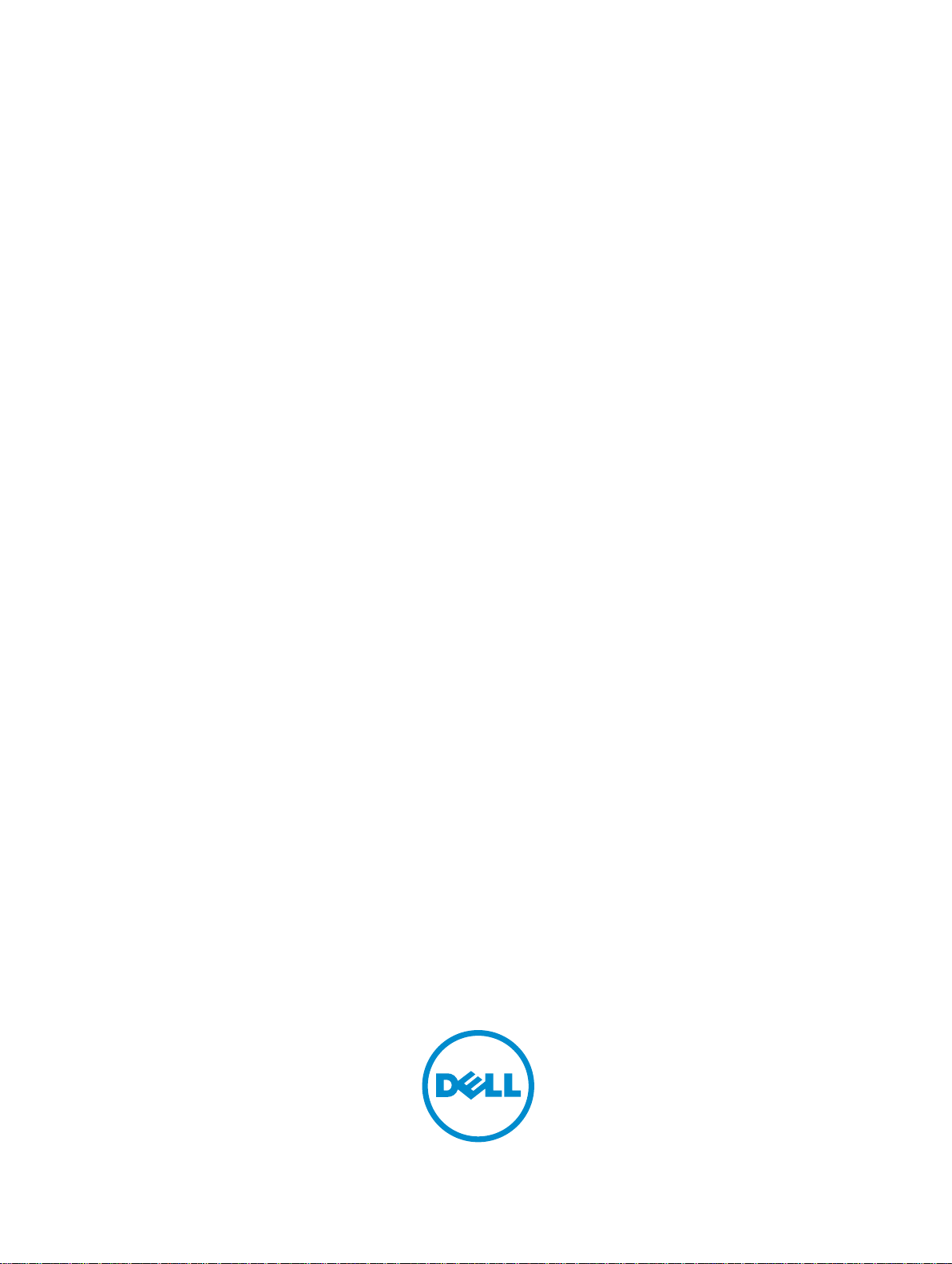
Dell PowerVault MD Series 存储阵列
管理员指南
Page 2
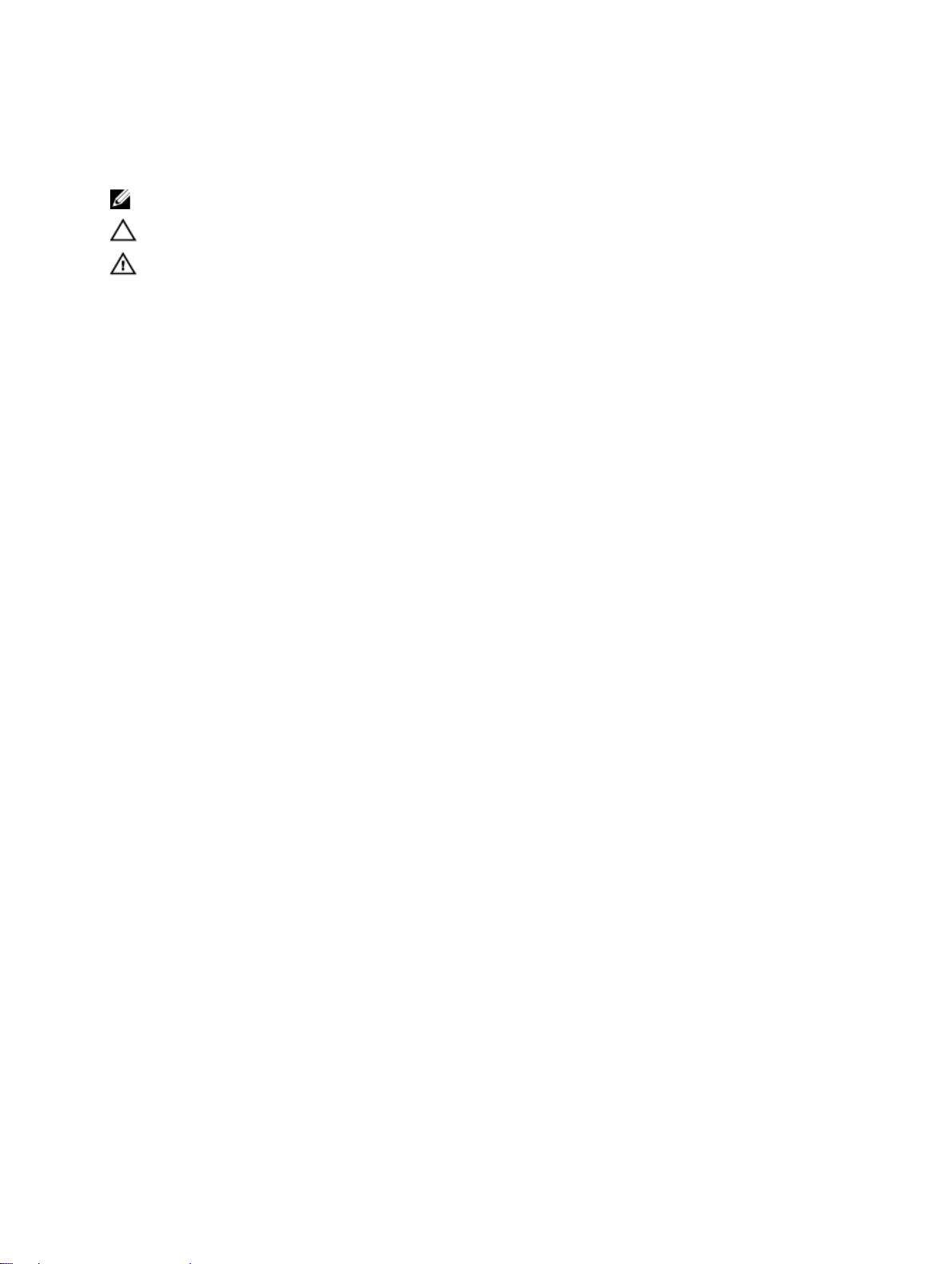
注、小心和警告
注: “注”表示可以帮助您更好地使用计算机的重要信息。
小心: “小心”表示可能会损坏硬件或导致数据丢失,并说明如何避免此类问题。
警告: “警告”表示可能会造成财产损失、人身伤害甚至死亡。
© 2012 Dell Inc.
本文中使用的商标:Dell™、Dell 徽标、Dell Boomi™、Dell Precision ™、OptiPlex™、Latitude™、PowerEdge™、PowerVault™、
PowerConnect™、OpenManage™、EqualLogic™、Compellent™、KACE™、FlexAddress™、Force10™ 和 Vostro™ 是 Dell 公司的商标。
Intel®、Pentium®、Xeon®、Core® 和 Celeron® 是 Intel 公司在美国和其他国家/地区的注册商标。AMD® 是 Advanced Micro
Devices 公司的注册商标,AMD Opteron™、AMD Phenom™ 和 AMD Sempron™ 是 AMD (Advanced Micro Devices) 公司的商标。
Microsoft®、Windows®、Windows Server®、Internet Explorer®、MS-DOS®、Windows Vista® 和 Active Directory® 是微软公司在
美国和/或其他国家/地区的商标或注册商标。Red Hat® 和 Red Hat® Enterprise Linux® 是 Red Hat 公司在美国和/或其他国家/地区
的注册商标。Novell® 和 SUSE® 是 Novell 公司在美国和其他国家/地区的注册商标。Oracle® 是 Oracle 公司和/或其关联公司的
注册商标。Citrix®、Xen®、XenServer® 和 XenMotion® 是 Citrix Systems 公司在美国和/或其他国家/地区的注册商标或商标。
VMware®、Virtual SMP®、vMotion®、vCenter® 和 vSphere® 是 VMware 公司在美国或其他国家/地区的注册商标或商标。IBM
是国际商用机器公司的注册商标。
2012 - 11
Rev. A00
®
Page 3
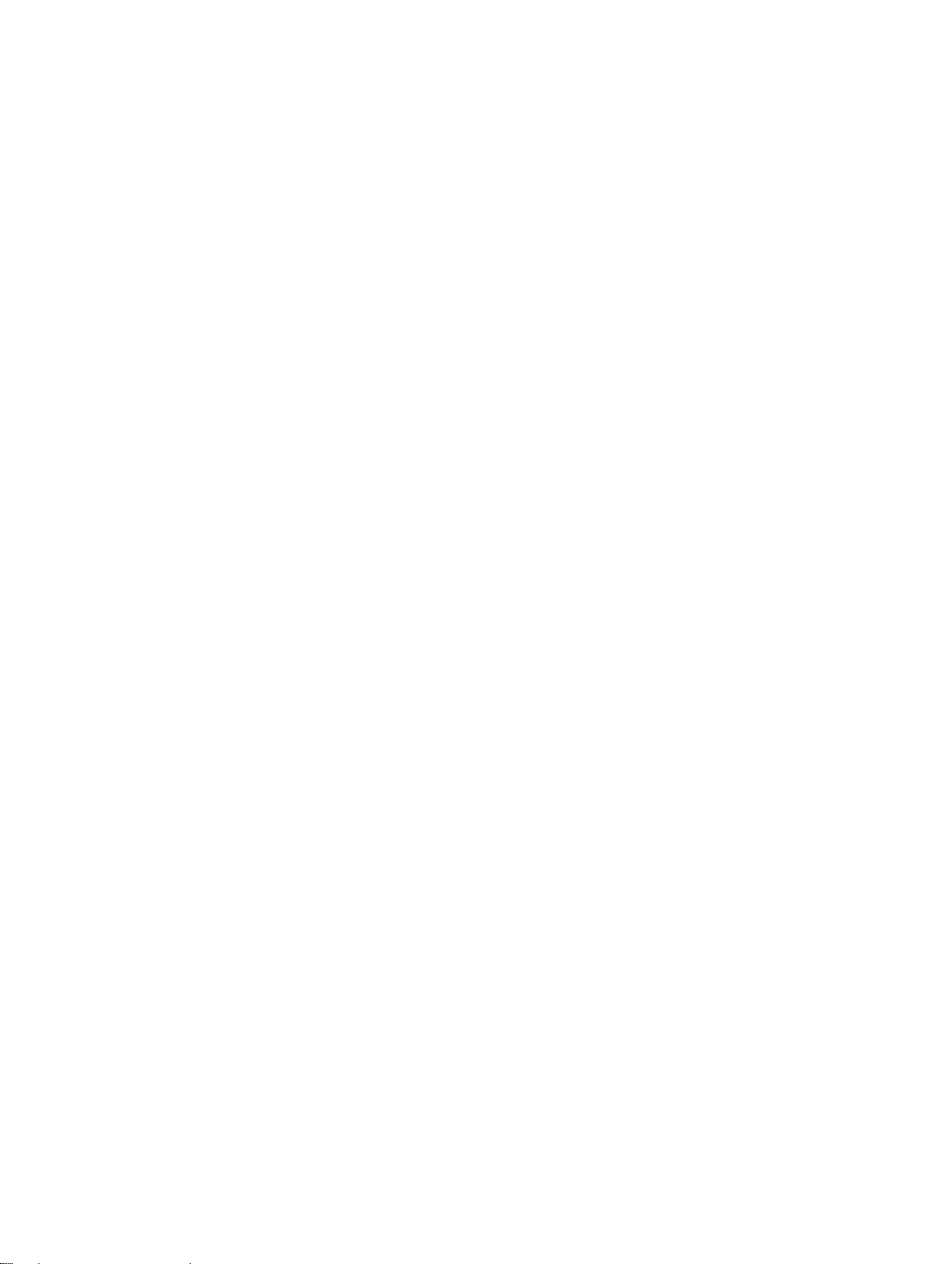
目录
注、小心和警告...........................................................................................................................2
章 1. 简介......................................................................................................................................15
Dell PowerVault Modular Disk Storage Manager .................................................................................................15
用户界面................................................................................................................................................................15
企业管理窗口........................................................................................................................................................15
继承系统设置.................................................................................................................................................16
阵列管理窗口........................................................................................................................................................16
Dell PowerVault Modular Disk Configuration Utility...............................................................................................17
可能需要的其他信息............................................................................................................................................17
章 2. 关于 MD Series 存储阵列...............................................................................................19
物理磁盘、虚拟磁盘和磁盘组............................................................................................................................19
物理磁盘..........................................................................................................................................................19
物理磁盘状态.................................................................................................................................................19
自我监测分析和报告技术.............................................................................................................................20
虚拟磁盘和磁盘组.........................................................................................................................................20
虚拟磁盘状态.................................................................................................................................................20
磁盘池....................................................................................................................................................................21
精简虚拟磁盘........................................................................................................................................................21
RAID 级别...............................................................................................................................................................21
RAID 级别的用法............................................................................................................................................21
RAID 0...............................................................................................................................................................21
RAID 1...............................................................................................................................................................22
RAID 5...............................................................................................................................................................22
RAID 6...............................................................................................................................................................22
RAID 10.............................................................................................................................................................22
分段大小................................................................................................................................................................22
虚拟磁盘操作........................................................................................................................................................22
虚拟磁盘初始化.............................................................................................................................................22
一致性检查.....................................................................................................................................................23
介质验证..........................................................................................................................................................23
循环时间..........................................................................................................................................................23
虚拟磁盘操作限制.........................................................................................................................................23
磁盘组操作............................................................................................................................................................24
RAID 级别迁移................................................................................................................................................24
分段大小迁移.................................................................................................................................................24
Page 4
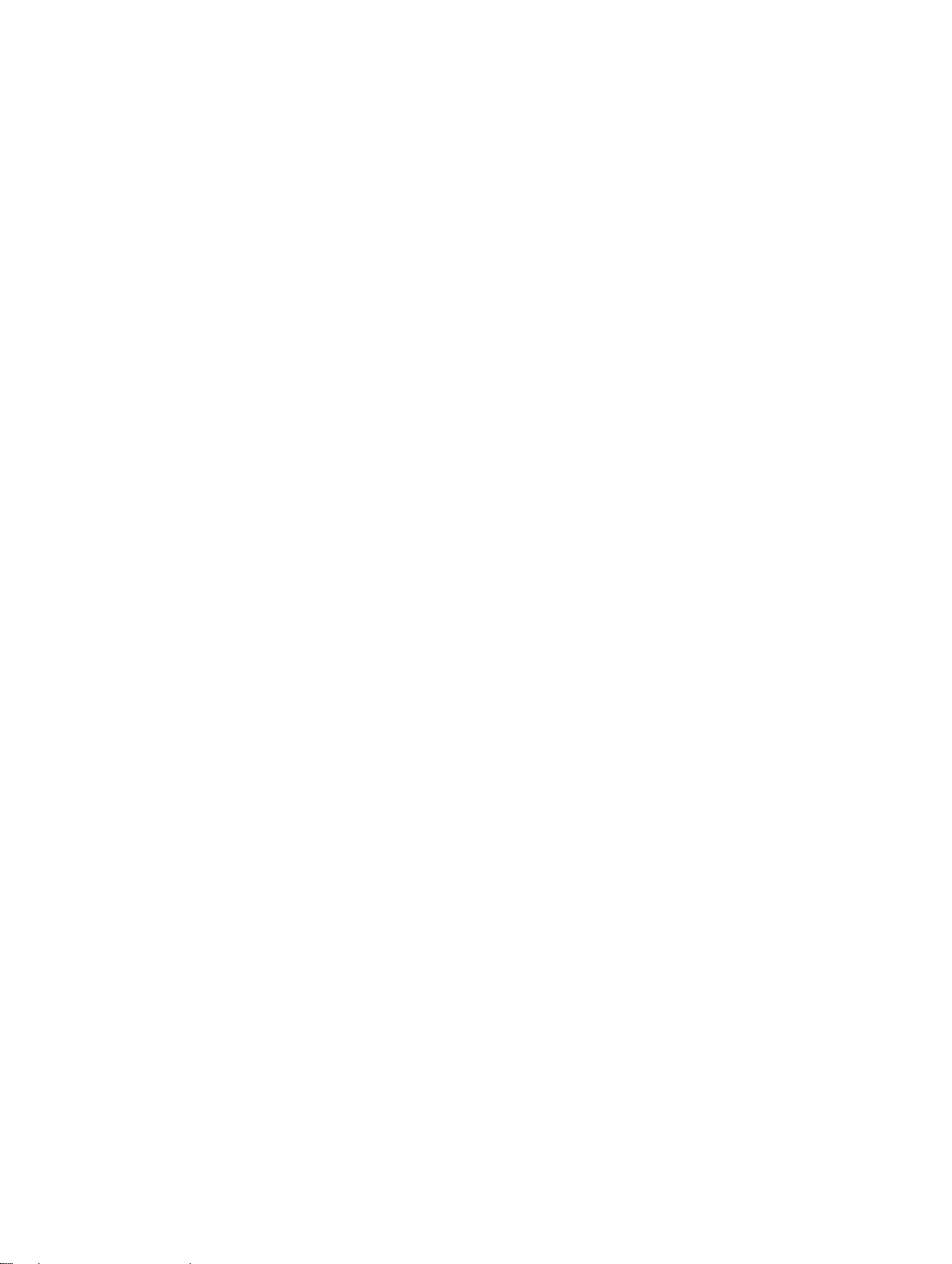
虚拟磁盘容量扩展.........................................................................................................................................24
磁盘组扩展.....................................................................................................................................................24
磁盘组碎片整理.............................................................................................................................................24
磁盘组操作限制.............................................................................................................................................24
RAID 后台操作优先级...........................................................................................................................................25
虚拟磁盘迁移和磁盘漫游....................................................................................................................................25
磁盘迁移..........................................................................................................................................................25
磁盘漫游..........................................................................................................................................................26
主机服务器到虚拟磁盘的映射.....................................................................................................................26
主机类型..........................................................................................................................................................26
高级功能................................................................................................................................................................27
支持的快照功能类型.....................................................................................................................................27
快照虚拟磁盘(传统).................................................................................................................................27
快照(传统)存储库虚拟磁盘.....................................................................................................................28
虚拟磁盘复制.................................................................................................................................................28
虚拟磁盘恢复.................................................................................................................................................28
同时使用快照和虚拟磁盘复制.....................................................................................................................28
多路径软件............................................................................................................................................................29
首选和备用控制器及路径.............................................................................................................................29
虚拟磁盘所有权.............................................................................................................................................29
负载平衡................................................................................................................................................................29
监测系统性能........................................................................................................................................................30
使用表格视图监测性能.................................................................................................................................30
使用图形视图监测性能.................................................................................................................................31
章 3. 查找和管理存储阵列.......................................................................................................33
带外管理................................................................................................................................................................33
带内管理................................................................................................................................................................33
访问虚拟磁盘.................................................................................................................................................33
存储阵列................................................................................................................................................................34
自动查找存储阵列.........................................................................................................................................34
手动添加存储阵列.........................................................................................................................................34
设置存储阵列........................................................................................................................................................35
定位存储阵列.................................................................................................................................................35
命名或重命名存储阵列.................................................................................................................................35
设置密码..........................................................................................................................................................36
为现有存储阵列添加或编辑注释.................................................................................................................37
移除存储阵列.................................................................................................................................................37
启用高级功能.................................................................................................................................................37
显示故障转移警报.........................................................................................................................................38
更改存储阵列上的高速缓存设置.................................................................................................................38
更改扩展机柜 ID 编号....................................................................................................................................38
Page 5
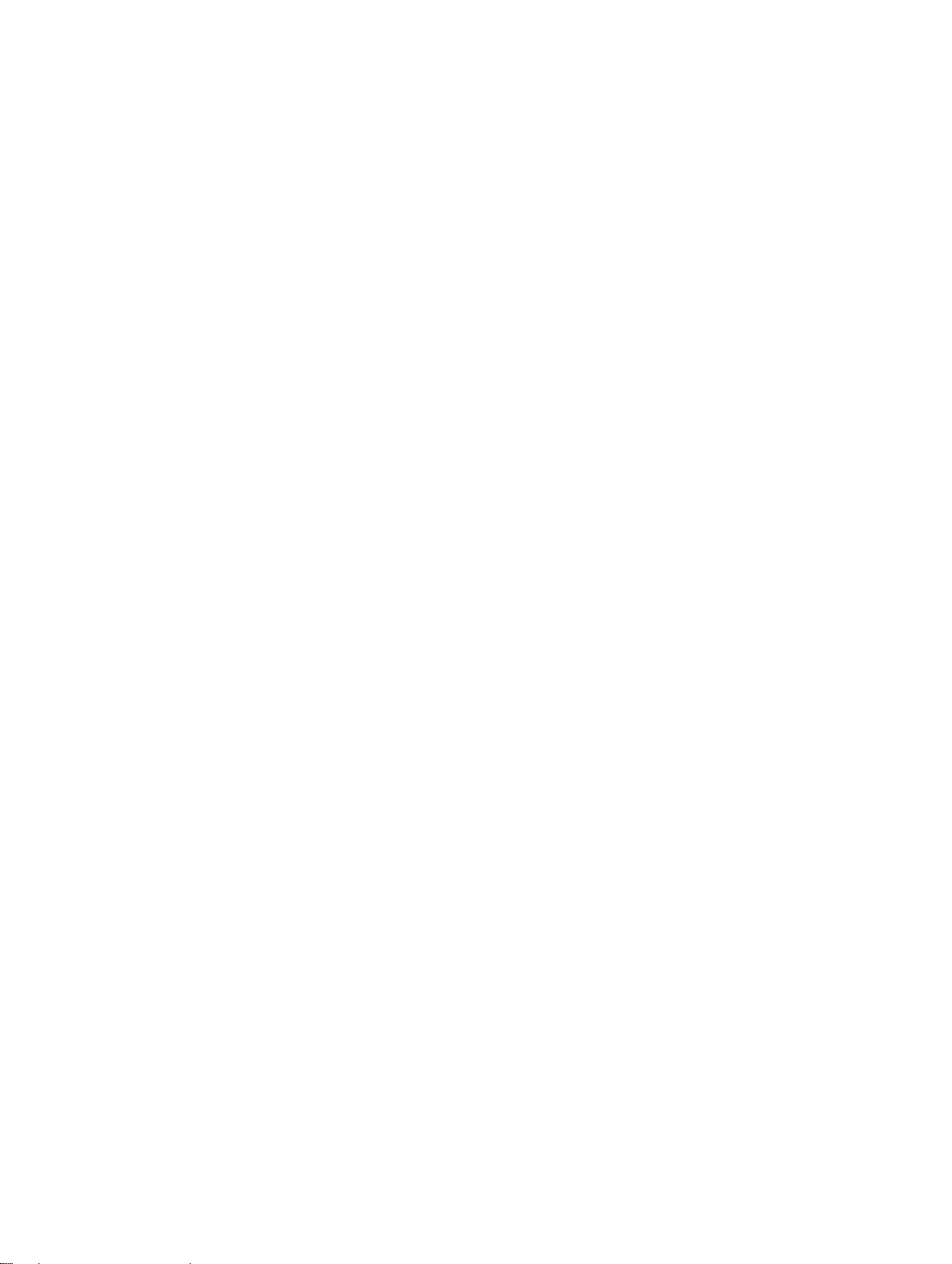
更改机柜顺序.................................................................................................................................................38
配置警报通知........................................................................................................................................................39
配置电子邮件警报.........................................................................................................................................39
配置 SNMP 警报.............................................................................................................................................40
电池设置................................................................................................................................................................41
更改电池设置.................................................................................................................................................41
设置存储阵列 RAID 控制器模块时钟.................................................................................................................42
章 4. 使用 iSCSI............................................................................................................................43
更改 iSCSI 目标验证.............................................................................................................................................43
输入相互验证权限................................................................................................................................................43
创建 CHAP 机密.....................................................................................................................................................44
启动器 CHAP 机密..........................................................................................................................................44
目标 CHAP 机密..............................................................................................................................................44
CHAP 机密的有效字符...................................................................................................................................44
更改 iSCSI 目标标识.............................................................................................................................................44
更改 iSCSI 目标查找设置.....................................................................................................................................45
配置 iSCSI 主机端口.............................................................................................................................................45
高级 iSCSI 主机端口设置.....................................................................................................................................46
查看或结束 iSCSI 会话.........................................................................................................................................47
查看 iSCSI 统计信息和设置基线统计信息.........................................................................................................47
编辑、移除或重命名主机拓扑............................................................................................................................48
章 5. 事件监测器.........................................................................................................................49
启用或禁用事件监测器........................................................................................................................................49
Windows..........................................................................................................................................................49
Linux.................................................................................................................................................................49
章 6. 关于主机.............................................................................................................................51
配置主机访问权限................................................................................................................................................51
使用“主机映射”选项卡....................................................................................................................................51
定义主机..........................................................................................................................................................52
移除主机访问权限................................................................................................................................................53
管理主机组............................................................................................................................................................53
创建主机组............................................................................................................................................................53
将主机添加至主机组.....................................................................................................................................53
从主机组移除主机.........................................................................................................................................54
将主机移至不同主机组.................................................................................................................................54
移除主机组.....................................................................................................................................................54
主机拓扑..........................................................................................................................................................54
启动或停止 Host Context Agent.....................................................................................................................55
I/O 数据路径保护..................................................................................................................................................55
Page 6
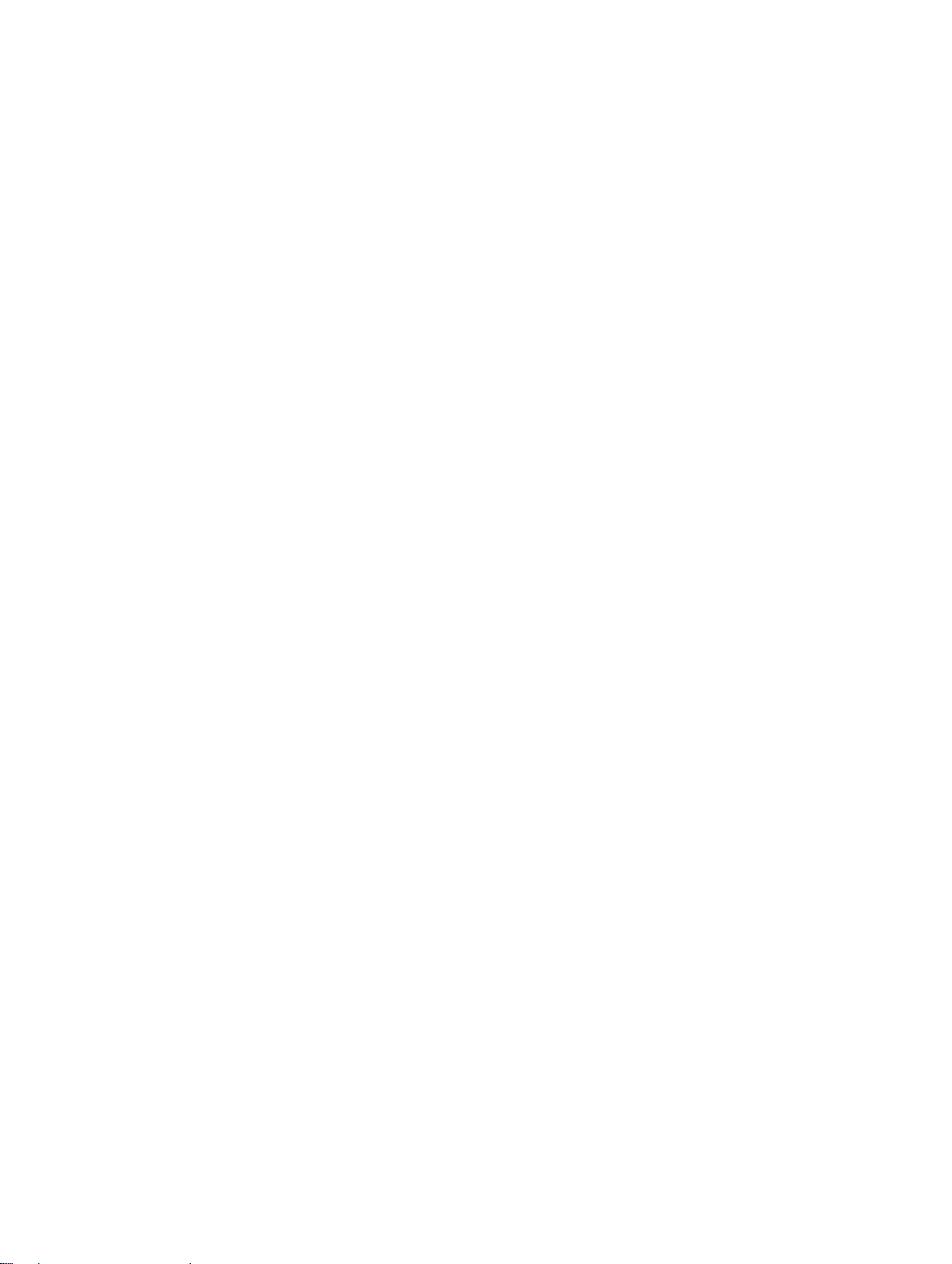
管理主机端口标识符............................................................................................................................................56
章 7. 磁盘组、标准虚拟磁盘和精简虚拟磁盘...................................................................57
创建磁盘组和虚拟磁盘........................................................................................................................................57
创建磁盘组.....................................................................................................................................................57
定位磁盘组.....................................................................................................................................................58
创建标准虚拟磁盘.........................................................................................................................................58
更改虚拟磁盘修改优先级.............................................................................................................................59
更改虚拟磁盘高速缓存设置.........................................................................................................................60
更改虚拟磁盘的分段大小.............................................................................................................................61
更改 IO 类型....................................................................................................................................................62
精简虚拟磁盘........................................................................................................................................................62
精简虚拟磁盘的优势.....................................................................................................................................62
精简虚拟磁盘上的物理容量与虚拟容量.....................................................................................................63
精简虚拟磁盘的要求和限制.........................................................................................................................63
精简卷属性.....................................................................................................................................................63
精简虚拟磁盘的状态.....................................................................................................................................64
虚拟磁盘和备份服务的类型比较.................................................................................................................64
精简虚拟磁盘回滚.........................................................................................................................................65
初始化精简虚拟磁盘.....................................................................................................................................65
将精简虚拟磁盘更改为标准虚拟磁盘.........................................................................................................67
选择适当的物理磁盘类型....................................................................................................................................68
使用自加密磁盘确保物理磁盘安全...................................................................................................................68
创建安全密钥.................................................................................................................................................69
更改安全密钥.................................................................................................................................................70
保存安全密钥.................................................................................................................................................71
验证安全密钥.................................................................................................................................................72
解除锁定安全物理磁盘.................................................................................................................................72
擦除安全物理磁盘.........................................................................................................................................72
配置热备用物理磁盘............................................................................................................................................72
热备用和重建.................................................................................................................................................73
全局热备份.....................................................................................................................................................73
热备用操作.....................................................................................................................................................73
热备用驱动器保护.........................................................................................................................................74
机柜丢失保护........................................................................................................................................................74
盘位丢失保护........................................................................................................................................................75
主机到虚拟磁盘的映射........................................................................................................................................75
创建主机到虚拟磁盘的映射.........................................................................................................................76
修改和移除主机到虚拟磁盘的映射.............................................................................................................77
更改虚拟磁盘的控制器所有权.....................................................................................................................77
移除主机到虚拟磁盘的映射.........................................................................................................................78
更改磁盘组的 RAID 控制器模块所有权.......................................................................................................78
Page 7
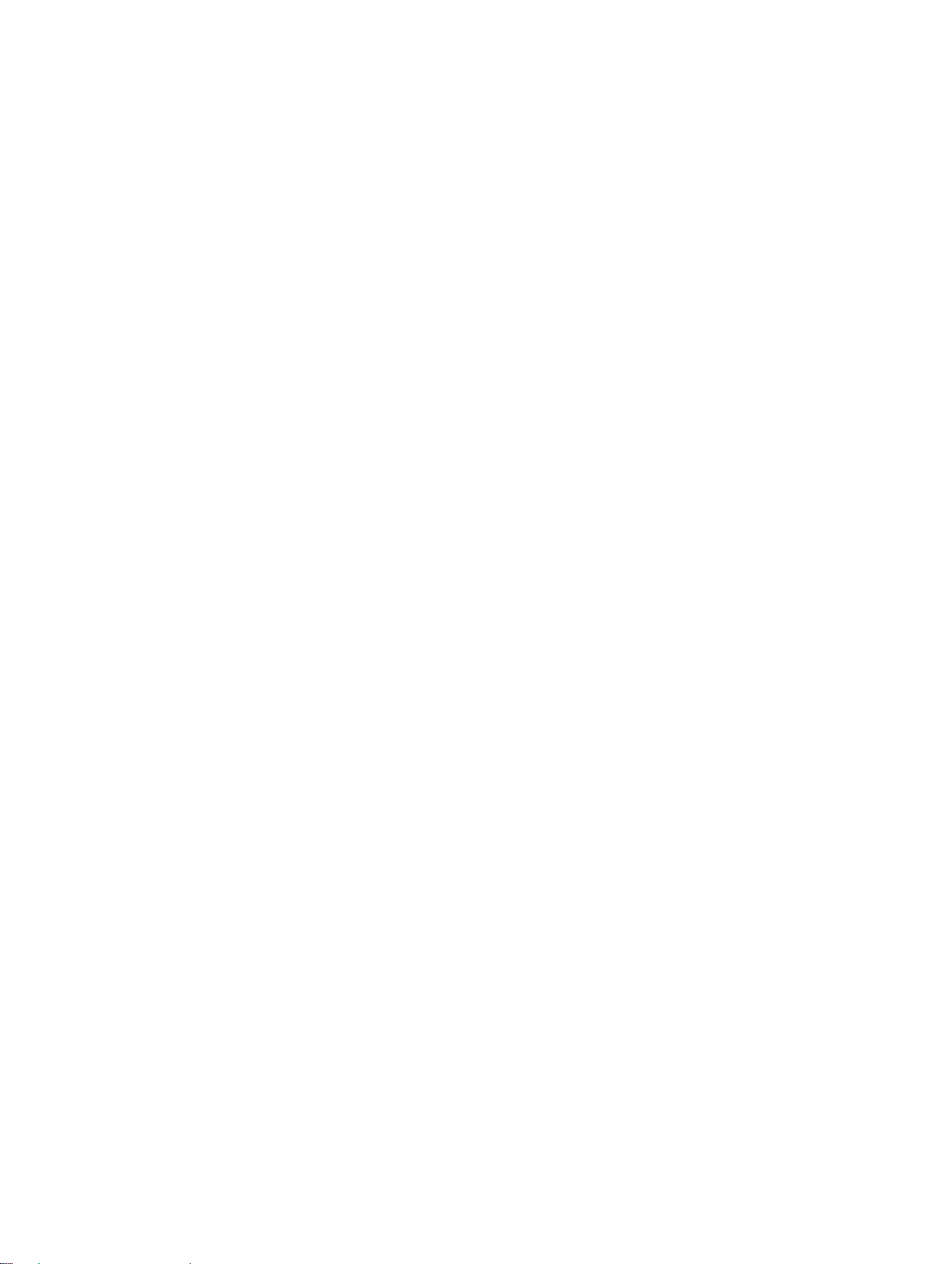
更改磁盘组的 RAID 级别...............................................................................................................................78
使用 Linux DMMP 移除主机到虚拟磁盘的映射..........................................................................................79
受限映射................................................................................................................................................................80
存储分区................................................................................................................................................................80
磁盘组和虚拟磁盘扩展........................................................................................................................................81
磁盘组扩展.....................................................................................................................................................81
虚拟磁盘扩展.................................................................................................................................................82
使用可用容量.................................................................................................................................................82
使用未配置的容量.........................................................................................................................................82
磁盘组迁移............................................................................................................................................................82
导出磁盘组.....................................................................................................................................................82
导入磁盘组.....................................................................................................................................................83
存储阵列介质扫描................................................................................................................................................84
更改介质扫描设置.........................................................................................................................................84
暂挂介质扫描.................................................................................................................................................84
章 8. 磁盘池和磁盘池虚拟磁盘..............................................................................................87
磁盘组和磁盘池之间的差异................................................................................................................................87
磁盘池限制............................................................................................................................................................87
手动创建磁盘池....................................................................................................................................................88
自动管理磁盘池中未配置的容量.......................................................................................................................88
定位磁盘池中的物理磁盘....................................................................................................................................89
重命名磁盘池........................................................................................................................................................89
为磁盘池配置警报通知........................................................................................................................................90
将未分配的物理磁盘添加到磁盘池...................................................................................................................90
配置磁盘池的保留容量........................................................................................................................................91
更改磁盘池的修改优先级....................................................................................................................................91
更改磁盘池的 RAID 控制器模块所有权.............................................................................................................92
检查数据一致性....................................................................................................................................................92
删除磁盘池............................................................................................................................................................93
查看存储阵列逻辑组件及其关联物理组件 ......................................................................................................93
安全磁盘池............................................................................................................................................................94
更改现有精简虚拟磁盘的容量............................................................................................................................94
从磁盘池创建精简虚拟磁盘................................................................................................................................95
章 9. 使用 SSD 高速缓存...........................................................................................................97
SSD 高速缓存的工作方式....................................................................................................................................97
SSD 高速缓存的优点............................................................................................................................................97
选择 SSD 高速缓存参数.......................................................................................................................................97
SSD 高速缓存限制................................................................................................................................................98
创建 SSD 高速缓存...............................................................................................................................................98
查看与 SSD 高速缓存关联的物理组件...............................................................................................................98
Page 8
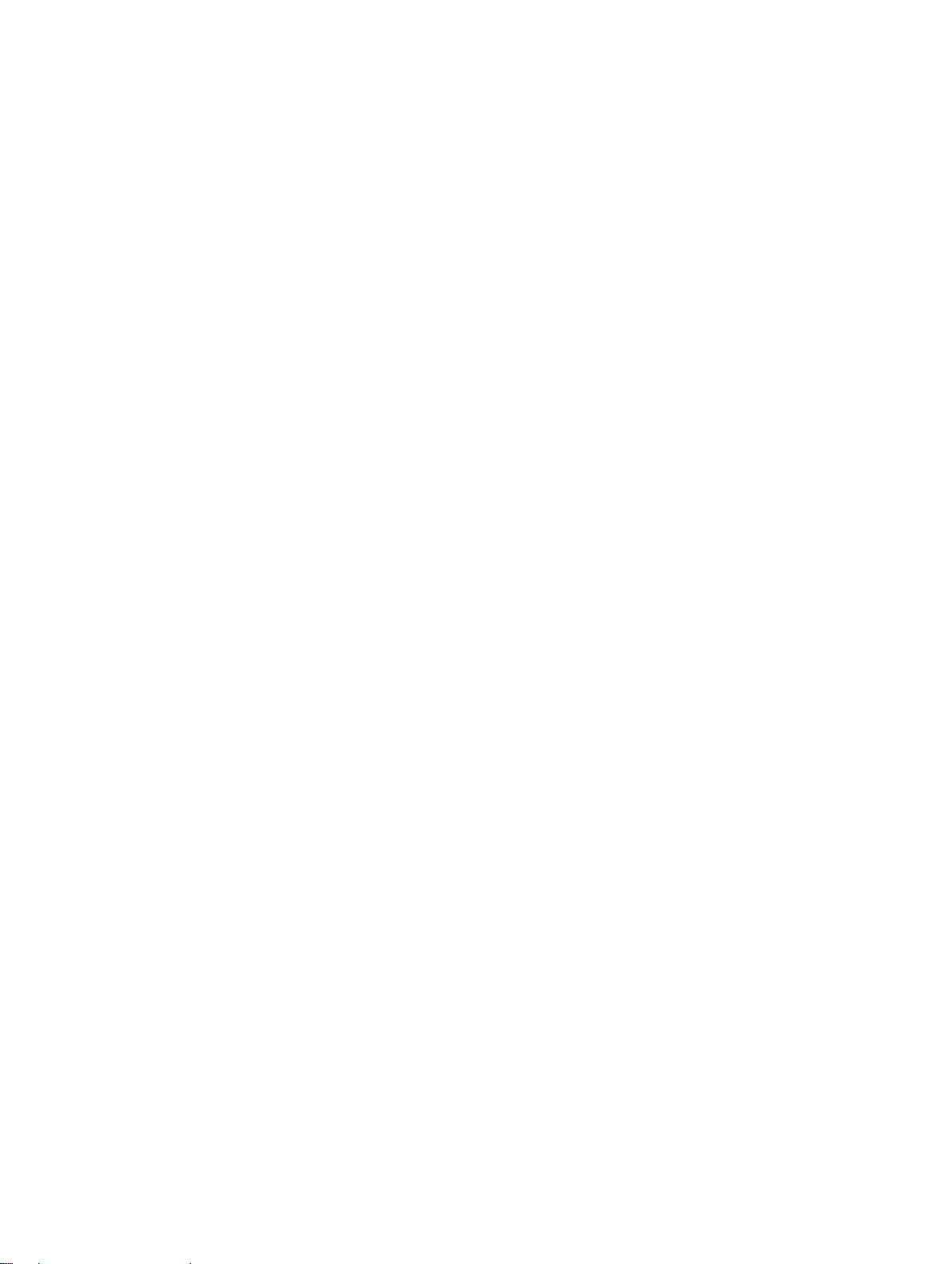
定位 SSD 高速缓存中的物理磁盘.......................................................................................................................99
向 SSD 高速缓存添加物理磁盘...........................................................................................................................99
从 SSD 高速缓存中移除物理磁盘.......................................................................................................................99
暂挂或恢复 SSD 高速缓存.................................................................................................................................100
更改 SSD 高速缓存中的 I/O 类型......................................................................................................................100
重命名 SSD 高速缓存.........................................................................................................................................100
删除 SSD 高速缓存.............................................................................................................................................100
使用性能建模工具..............................................................................................................................................101
章 10. 高级功能 - 快照虚拟磁盘...........................................................................................103
快照虚拟磁盘与快照虚拟磁盘(传统).........................................................................................................103
快照映像和组......................................................................................................................................................103
快照虚拟磁盘读/写属性.....................................................................................................................................104
快照组和一致性组..............................................................................................................................................104
快照组............................................................................................................................................................104
快照一致性组...............................................................................................................................................104
了解快照存储库..................................................................................................................................................105
一致性组存储库...........................................................................................................................................105
对存储库候选排序.......................................................................................................................................105
结合使用快照一致性组与远程复制...........................................................................................................105
创建快照映像......................................................................................................................................................105
创建快照映像...............................................................................................................................................106
取消挂起的快照映像...................................................................................................................................107
删除快照映像...............................................................................................................................................107
计划快照映像......................................................................................................................................................108
创建快照计划...............................................................................................................................................108
编辑快照计划...............................................................................................................................................109
执行快照回滚......................................................................................................................................................109
快照回滚限制...............................................................................................................................................109
启动快照回滚...............................................................................................................................................110
恢复快照映像回滚.......................................................................................................................................110
取消快照映像回滚.......................................................................................................................................110
查看快照回滚的进度...................................................................................................................................111
更改快照回滚优先级...................................................................................................................................111
创建快照组..........................................................................................................................................................112
创建一致性组存储库(手动)...................................................................................................................113
更改快照组设置...........................................................................................................................................114
重命名快照组...............................................................................................................................................114
删除快照组...................................................................................................................................................114
将快照(传统)转换为快照组..........................................................................................................................115
转换限制........................................................................................................................................................115
转换快照(传统).......................................................................................................................................115
Page 9
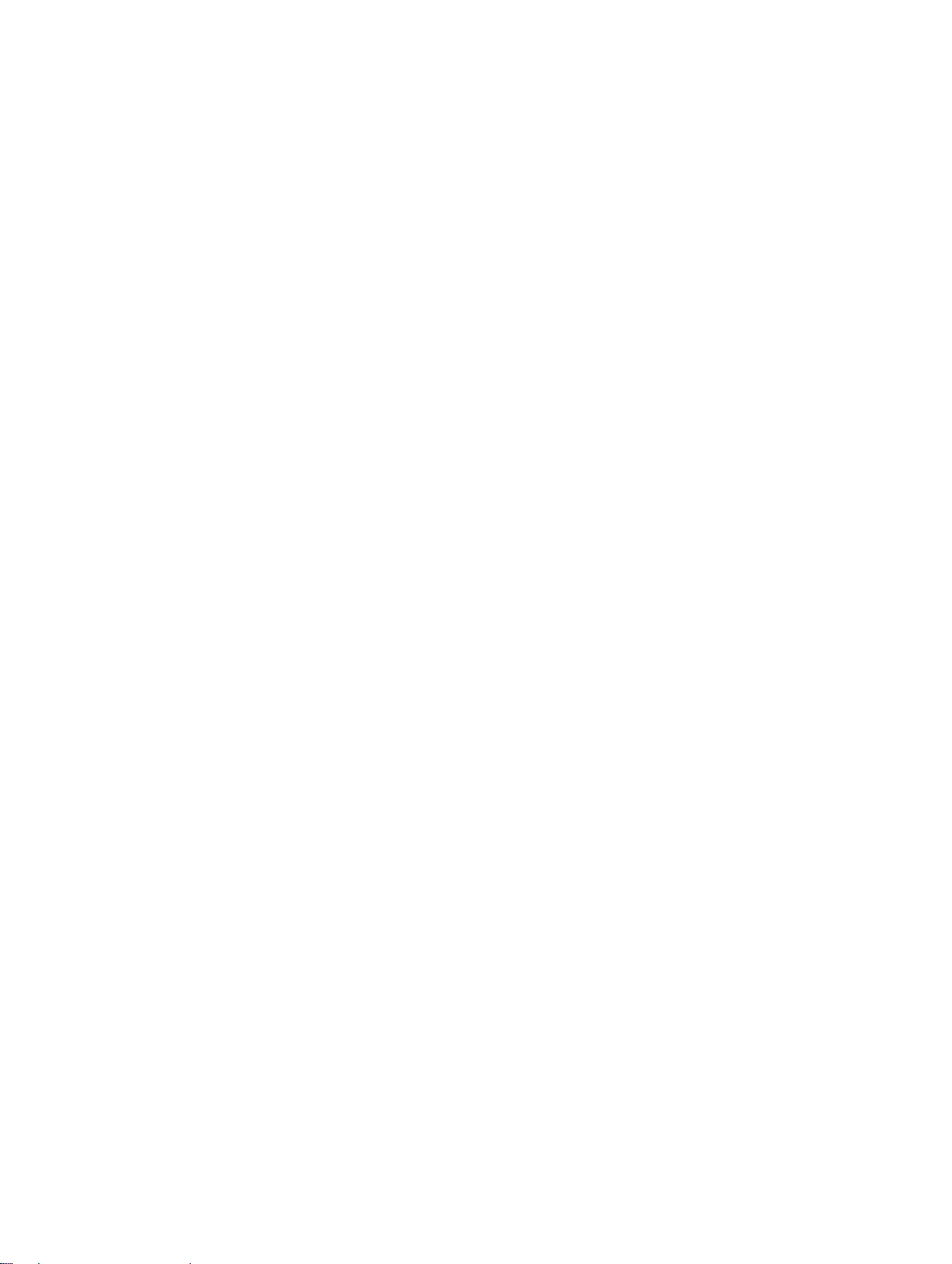
将快照虚拟磁盘转换为可读写..........................................................................................................................116
查看单个存储库虚拟磁盘的关联物理组件.....................................................................................................116
创建一致性组......................................................................................................................................................116
创建一致性组存储库(手动)...................................................................................................................117
重命名一致性组...........................................................................................................................................118
删除一致性组...............................................................................................................................................119
更改一致性组设置.......................................................................................................................................119
将成员虚拟磁盘添加到一致性组...............................................................................................................119
从一致性组移除成员虚拟磁盘...................................................................................................................120
创建快照映像的快照虚拟磁盘..........................................................................................................................121
快照虚拟磁盘限制.......................................................................................................................................121
创建快照虚拟磁盘.......................................................................................................................................121
创建快照虚拟磁盘存储库...........................................................................................................................122
更改快照虚拟磁盘的设置...........................................................................................................................123
禁用快照虚拟磁盘或一致性组快照虚拟磁盘...........................................................................................123
重新创建快照虚拟磁盘或一致性组快照虚拟磁盘...................................................................................124
重命名快照虚拟磁盘或一致性组快照虚拟磁盘.......................................................................................124
删除快照虚拟磁盘或一致性组快照虚拟磁盘...........................................................................................125
创建一致性组快照虚拟磁盘..............................................................................................................................125
创建一致性组快照虚拟磁盘存储库(手动)...........................................................................................127
禁用快照虚拟磁盘或一致性组快照虚拟磁盘...........................................................................................128
重新创建快照虚拟磁盘或一致性组快照虚拟磁盘...................................................................................128
更改总存储库虚拟磁盘的修改优先级.......................................................................................................129
更改总存储库虚拟磁盘的介质扫描设置...................................................................................................129
更改总存储库虚拟磁盘的预读取一致性检查设置...................................................................................130
增加总存储库的容量...................................................................................................................................130
减少总存储库的容量...................................................................................................................................132
执行重新激活操作.......................................................................................................................................133
章 11. 高级功能 - 快照虚拟磁盘(传统).........................................................................135
计划快照虚拟磁盘..............................................................................................................................................135
计划快照虚拟磁盘的常见原因...................................................................................................................136
快照计划创建原则.......................................................................................................................................136
使用简单路径创建快照虚拟磁盘.....................................................................................................................136
关于简单路径...............................................................................................................................................136
准备主机服务器以使用简单路径创建快照...............................................................................................137
使用高级路径创建快照虚拟磁盘.....................................................................................................................138
关于高级路径...............................................................................................................................................138
准备主机服务器以使用高级路径创建快照...............................................................................................138
使用高级路径创建快照...............................................................................................................................139
指定快照虚拟磁盘名称......................................................................................................................................140
快照存储库容量..................................................................................................................................................141
Page 10
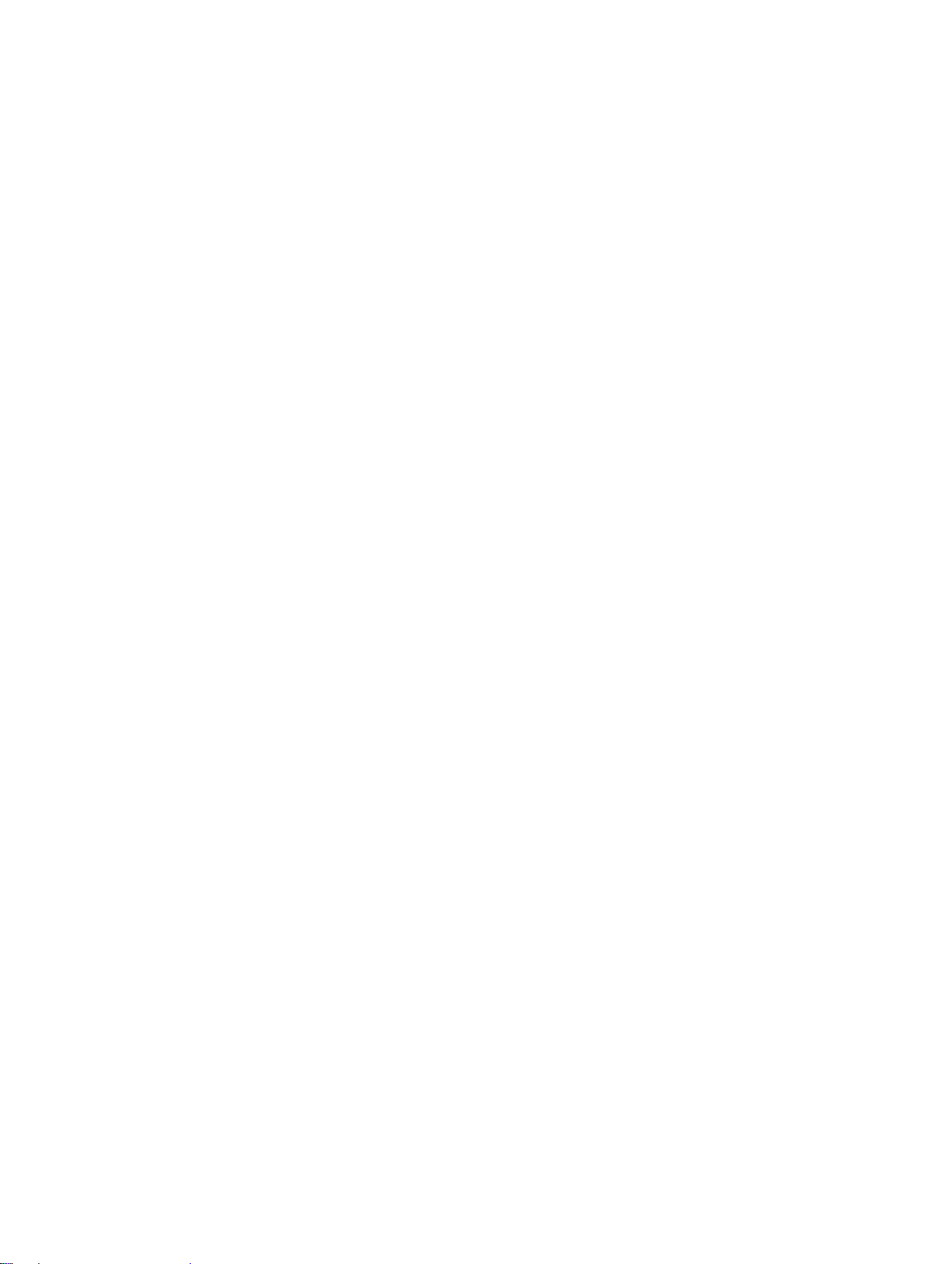
重新创建快照虚拟磁盘......................................................................................................................................142
禁用快照虚拟磁盘..............................................................................................................................................142
准备主机服务器以重新创建快照虚拟磁盘...............................................................................................143
重新创建快照虚拟磁盘......................................................................................................................................143
章 12. 高级功能 - 虚拟磁盘复制...........................................................................................145
结合使用虚拟磁盘复制与快照或快照(传统)高级功能.............................................................................145
虚拟磁盘复制的类型..........................................................................................................................................146
脱机复制........................................................................................................................................................146
联机复制........................................................................................................................................................146
为 MSCS 共享磁盘创建虚拟磁盘复制..............................................................................................................146
虚拟磁盘读/写权限.............................................................................................................................................146
虚拟磁盘复制限制..............................................................................................................................................147
创建虚拟磁盘复制..............................................................................................................................................147
设置对目标虚拟磁盘的读/写权限..............................................................................................................147
开始之前........................................................................................................................................................148
虚拟磁盘复制和修改操作...........................................................................................................................148
创建复制向导...............................................................................................................................................148
虚拟磁盘复制失败.......................................................................................................................................148
首选 RAID 控制器模块所有权............................................................................................................................149
RAID 控制器模块故障.........................................................................................................................................149
复制管理器..........................................................................................................................................................149
复制虚拟磁盘......................................................................................................................................................149
虚拟磁盘复制期间的存储阵列性能.................................................................................................................150
设置复制优先级..................................................................................................................................................150
停止虚拟磁盘复制..............................................................................................................................................151
重新复制虚拟磁盘..............................................................................................................................................151
准备主机服务器以重新复制虚拟磁盘.......................................................................................................151
重新复制虚拟磁盘.......................................................................................................................................152
移除复制对..........................................................................................................................................................152
章 13. Linux 的 Device Mapper 多路径.................................................................................153
概述......................................................................................................................................................................153
使用 DM 多路径设备..........................................................................................................................................153
前提条件........................................................................................................................................................153
Device Mapper 配置步骤....................................................................................................................................154
扫描新添加的虚拟磁盘...............................................................................................................................154
使用多路径命令显示多路径设备拓扑.......................................................................................................154
在多路径设备节点上新建 fdisk 分区..........................................................................................................155
向 Device Mapper 添加新分区.....................................................................................................................155
在 Device Mapper 分区上创建文件系统....................................................................................................156
装载 Device Mapper 分区.............................................................................................................................156
Page 11
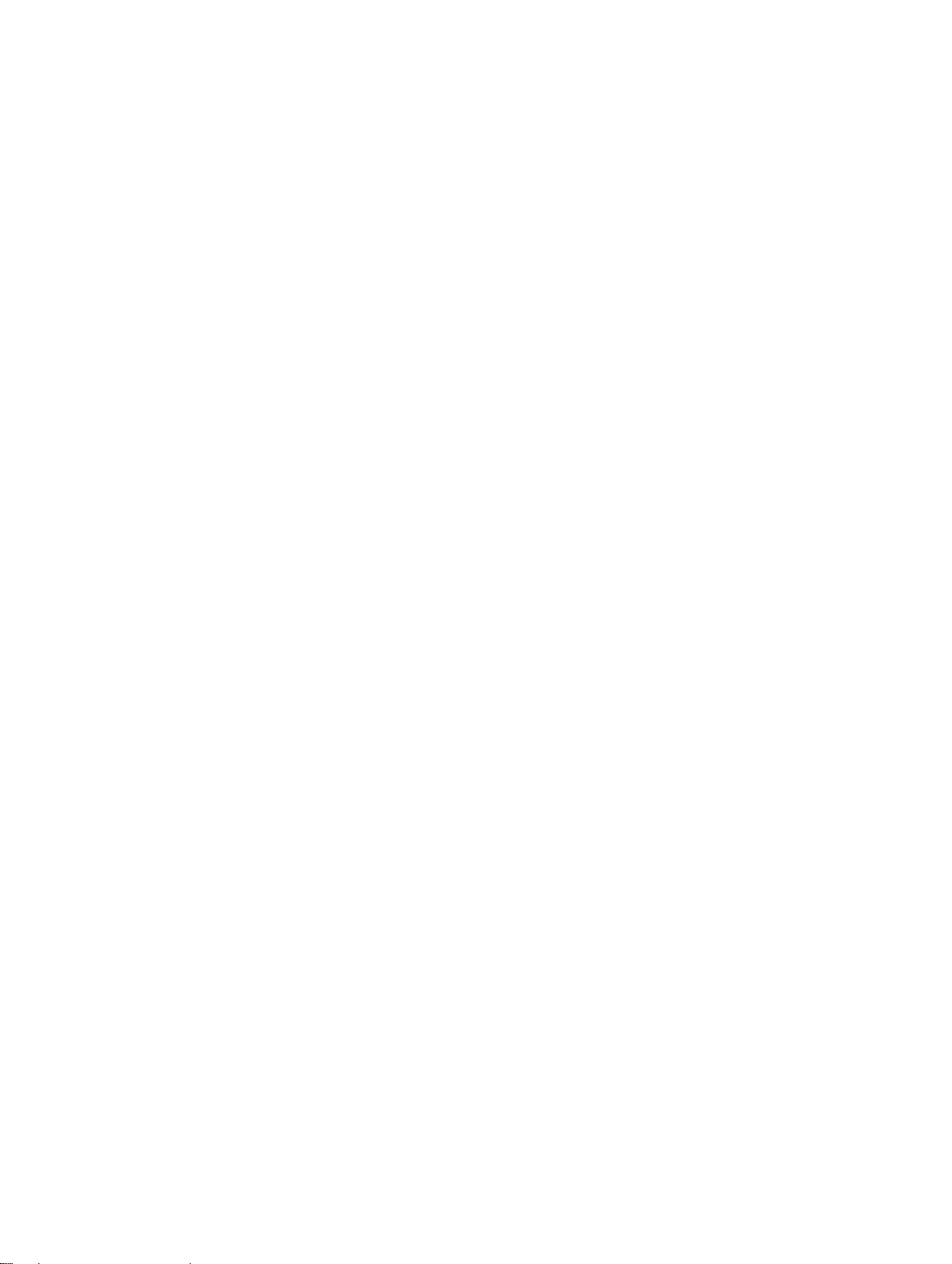
可供使用........................................................................................................................................................156
Linux 主机服务器重新引导最佳做法................................................................................................................156
有关特殊分区的重要信息..................................................................................................................................156
限制和已知问题..................................................................................................................................................157
故障排除..............................................................................................................................................................158
章 14. 配置非对称逻辑单元访问..........................................................................................159
ALUA 性能注意事项............................................................................................................................................159
自动转移所有权..................................................................................................................................................159
Microsoft Windows 和 Linux 上的本机 ALUA 支持............................................................................................159
在 VMware ESX/ESXi 上启用 ALUA....................................................................................................................159
在 ESX 4.1(更新 1 和更新 2)中手动添加 SATP 规则.............................................................................159
在 ESX/ESXi 5.0 中手动添加 SATP 规则......................................................................................................160
验证 VMware ESX/ESXi 上的 ALUA....................................................................................................................160
验证主机服务器是否对 MD 存储阵列使用 ALUA............................................................................................160
在基于 ESX/ESXi 的存储阵列上设置轮询负载平衡策略................................................................................160
章 15. 高级功能 - 远程复制....................................................................................................163
关于异步远程复制..............................................................................................................................................163
远程复制对和复制存储库..................................................................................................................................163
远程复制类型......................................................................................................................................................163
远程复制功能之间的区别...........................................................................................................................164
从远程复制(传统)升级到异步远程复制...............................................................................................164
远程复制的要求和限制......................................................................................................................................164
使用远程复制的限制...................................................................................................................................165
设置远程复制......................................................................................................................................................165
激活远程复制高级功能......................................................................................................................................165
停用远程复制......................................................................................................................................................166
远程复制组..........................................................................................................................................................166
远程复制组的用途.......................................................................................................................................166
远程复制组的要求和原则...........................................................................................................................166
创建远程复制组...........................................................................................................................................167
复制对..................................................................................................................................................................167
选择复制对中的虚拟磁盘的原则...............................................................................................................167
选择复制对中的虚拟磁盘的原则...............................................................................................................167
创建复制对...................................................................................................................................................168
从远程复制组中移除复制对.......................................................................................................................168
章 16. 高级功能 - 远程复制(传统)..................................................................................171
概述......................................................................................................................................................................171
远程复制(传统)需要的可切换的主机访问权限配置.................................................................................171
激活远程复制(传统)......................................................................................................................................171
Page 12
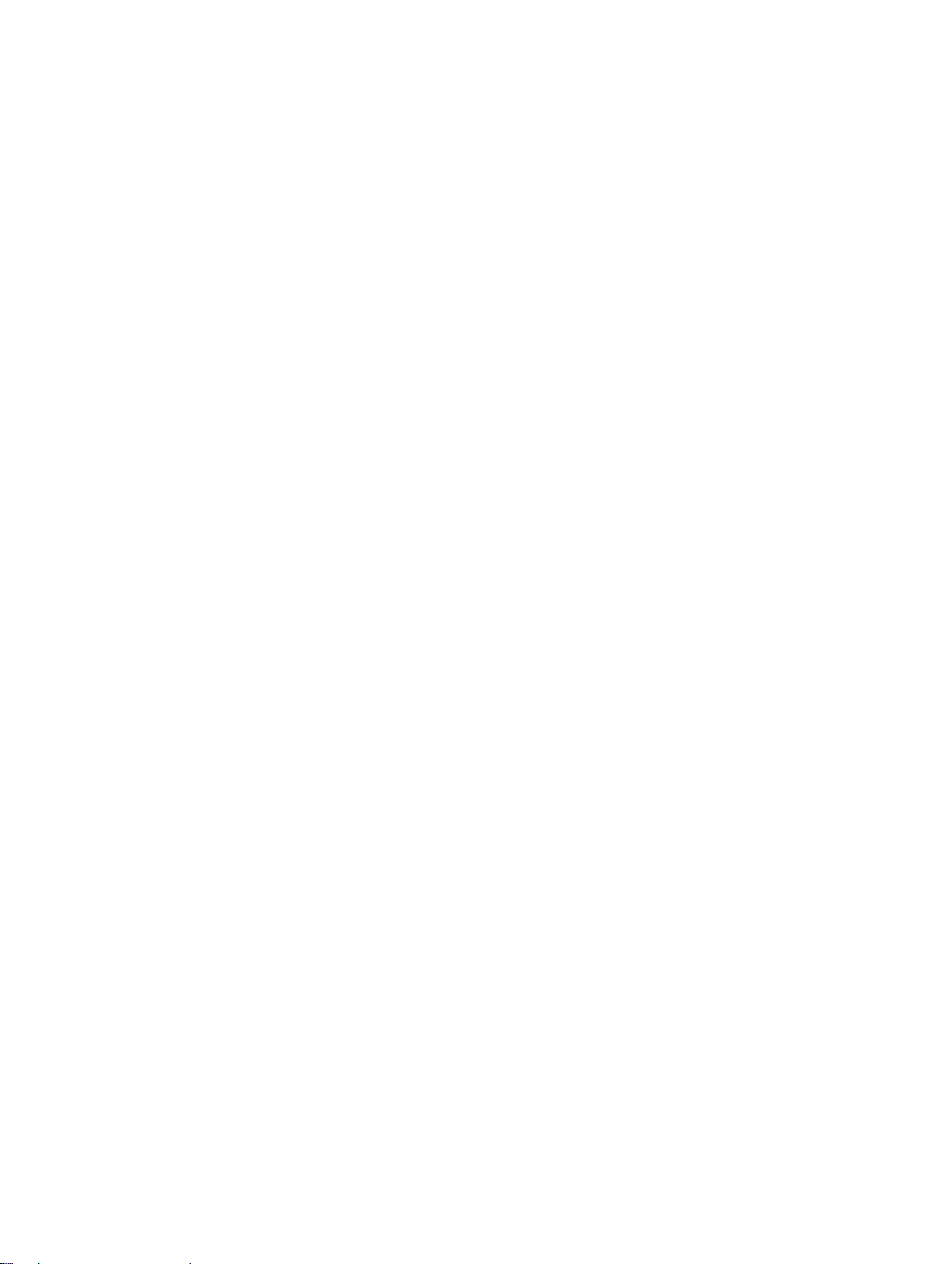
复制存储库虚拟磁盘..........................................................................................................................................172
复制存储库虚拟磁盘的 RAID 级别...................................................................................................................172
主要和次要虚拟磁盘对......................................................................................................................................172
配合使用远程复制(传统)和其他功能.........................................................................................................172
存储分区和远程复制(传统)..........................................................................................................................173
快照虚拟磁盘和远程复制(传统).................................................................................................................173
虚拟磁盘复制和远程复制(传统).................................................................................................................173
虚拟磁盘扩展和远程复制(传统).................................................................................................................173
需要的交换机分区配置......................................................................................................................................173
远程复制(传统)的分区原则..........................................................................................................................174
交换机级联..........................................................................................................................................................174
日志文件系统和远程复制(传统).................................................................................................................174
设置和管理远程复制(传统)的前提条件.....................................................................................................174
激活远程复制(传统)高级功能和创建复制虚拟磁盘.................................................................................174
从存储阵列激活和创建复制存储库虚拟磁盘.................................................................................................174
从现有磁盘组中激活和创建复制存储库虚拟磁盘.........................................................................................175
创建远程复制(传统)......................................................................................................................................175
选择次要虚拟磁盘..............................................................................................................................................176
设置写模式..........................................................................................................................................................176
设置同步优先级和同步方法..............................................................................................................................176
完成远程复制(传统)......................................................................................................................................177
RAID 控制器模块所有权/首选路径...................................................................................................................177
查看有关远程复制(传统)或复制存储库(传统)虚拟磁盘的信息.........................................................178
查看存储阵列配置文件...............................................................................................................................178
查看“属性”窗格.......................................................................................................................................178
查看次要虚拟磁盘的逻辑元素...................................................................................................................178
查看主要虚拟磁盘的物理组件或逻辑元素...............................................................................................179
虚拟磁盘状态图标.......................................................................................................................................179
更改写模式和一致性组成员资格...............................................................................................................180
重新同步虚拟磁盘.......................................................................................................................................180
正常同步的虚拟磁盘...................................................................................................................................180
更改同步优先级和方法...............................................................................................................................181
未同步的虚拟磁盘.......................................................................................................................................182
自动重新同步虚拟磁盘...............................................................................................................................182
手动重新同步虚拟磁盘...............................................................................................................................182
转换主要和次要虚拟磁盘的角色...............................................................................................................182
升级次要虚拟磁盘或降级主要虚拟磁盘...................................................................................................183
暂挂远程复制(传统)...............................................................................................................................183
恢复远程复制(传统)...............................................................................................................................183
关于恢复的远程复制...................................................................................................................................184
测试主要和次要虚拟磁盘间的通信...........................................................................................................184
从存储阵列的复制对中删除虚拟磁盘.......................................................................................................184
Page 13
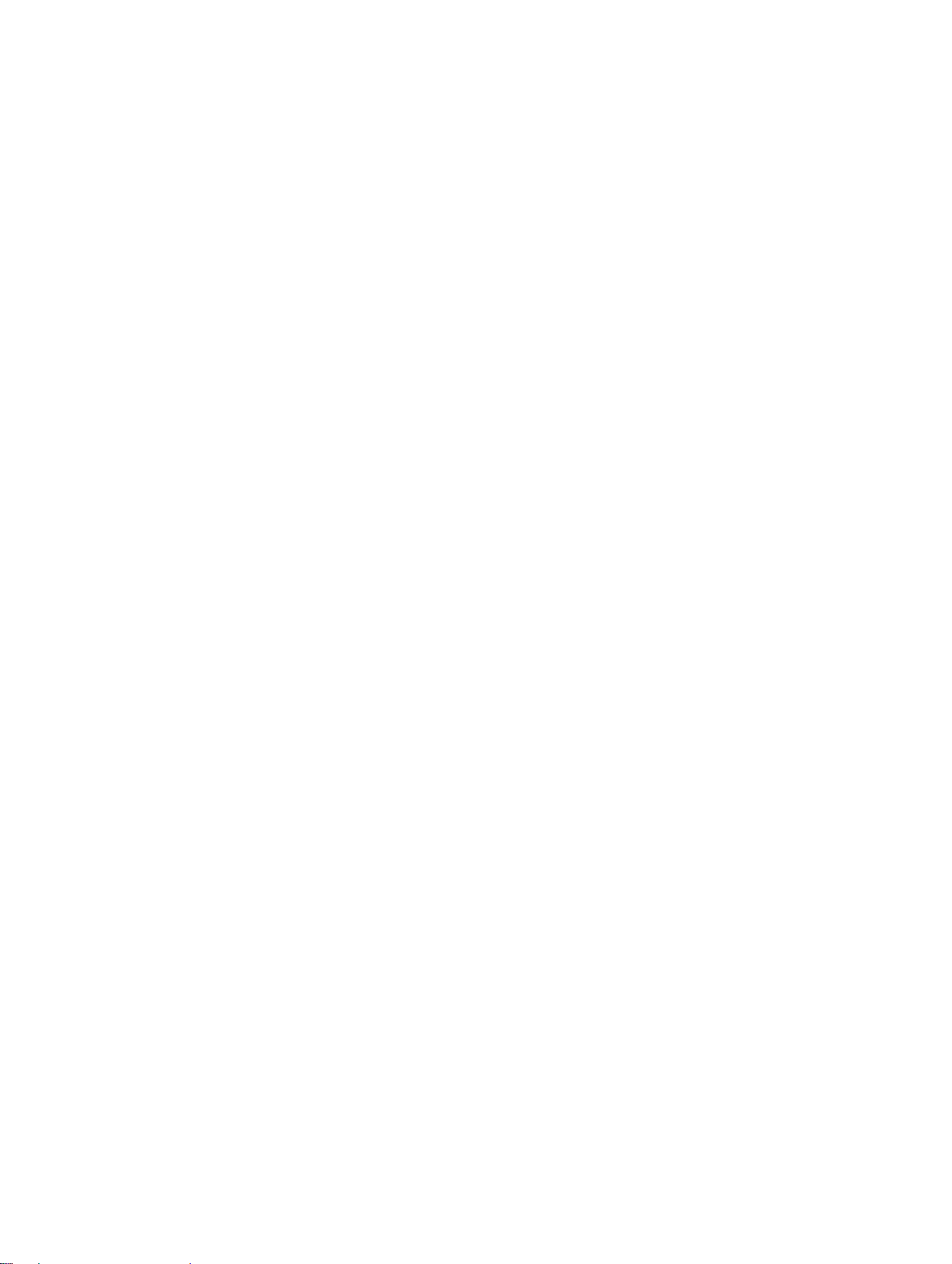
章 17. 管理固件下载................................................................................................................187
下载 RAID 控制器和 NVSRAM 软件包...............................................................................................................187
同时下载 RAID 控制器和 NVSRAM 固件..........................................................................................................187
仅下载 NVSRAM 固件.........................................................................................................................................188
下载物理磁盘固件..............................................................................................................................................189
下载 MD3060e Series 扩展模块 EMM 固件.......................................................................................................190
自我监测分析和报告技术 (SMART)..................................................................................................................191
介质错误和不可读扇区......................................................................................................................................191
章 18. 固件资源清册................................................................................................................193
查看固件资源清册..............................................................................................................................................193
章 19. 系统接口.........................................................................................................................195
虚拟磁盘服务......................................................................................................................................................195
卷影复制服务......................................................................................................................................................195
章 20. 存储阵列软件................................................................................................................197
启动例行程序......................................................................................................................................................197
设备运行状况......................................................................................................................................................197
跟踪缓冲区..........................................................................................................................................................199
检索跟踪缓冲区...........................................................................................................................................199
收集物理磁盘数据..............................................................................................................................................200
创建支持数据收集计划...............................................................................................................................200
暂挂或恢复支持数据收集计划...................................................................................................................201
移除支持数据收集计划...............................................................................................................................201
事件日志..............................................................................................................................................................201
查看事件日志...............................................................................................................................................202
Recovery Guru......................................................................................................................................................202
存储阵列配置文件..............................................................................................................................................202
查看物理关联......................................................................................................................................................203
从无响应存储阵列状态中恢复..........................................................................................................................203
定位物理磁盘......................................................................................................................................................205
定位扩展机柜......................................................................................................................................................205
捕获状态信息......................................................................................................................................................205
SMrepassist 公用程序.........................................................................................................................................206
未识别的设备......................................................................................................................................................206
从未识别的存储阵列中恢复..............................................................................................................................207
启动或重新启动 Host Context Agent 软件.........................................................................................................207
在 Windows 中启动 SMagent 软件..............................................................................................................208
在 Linux 中启动 SMagent 软件....................................................................................................................208
Page 14
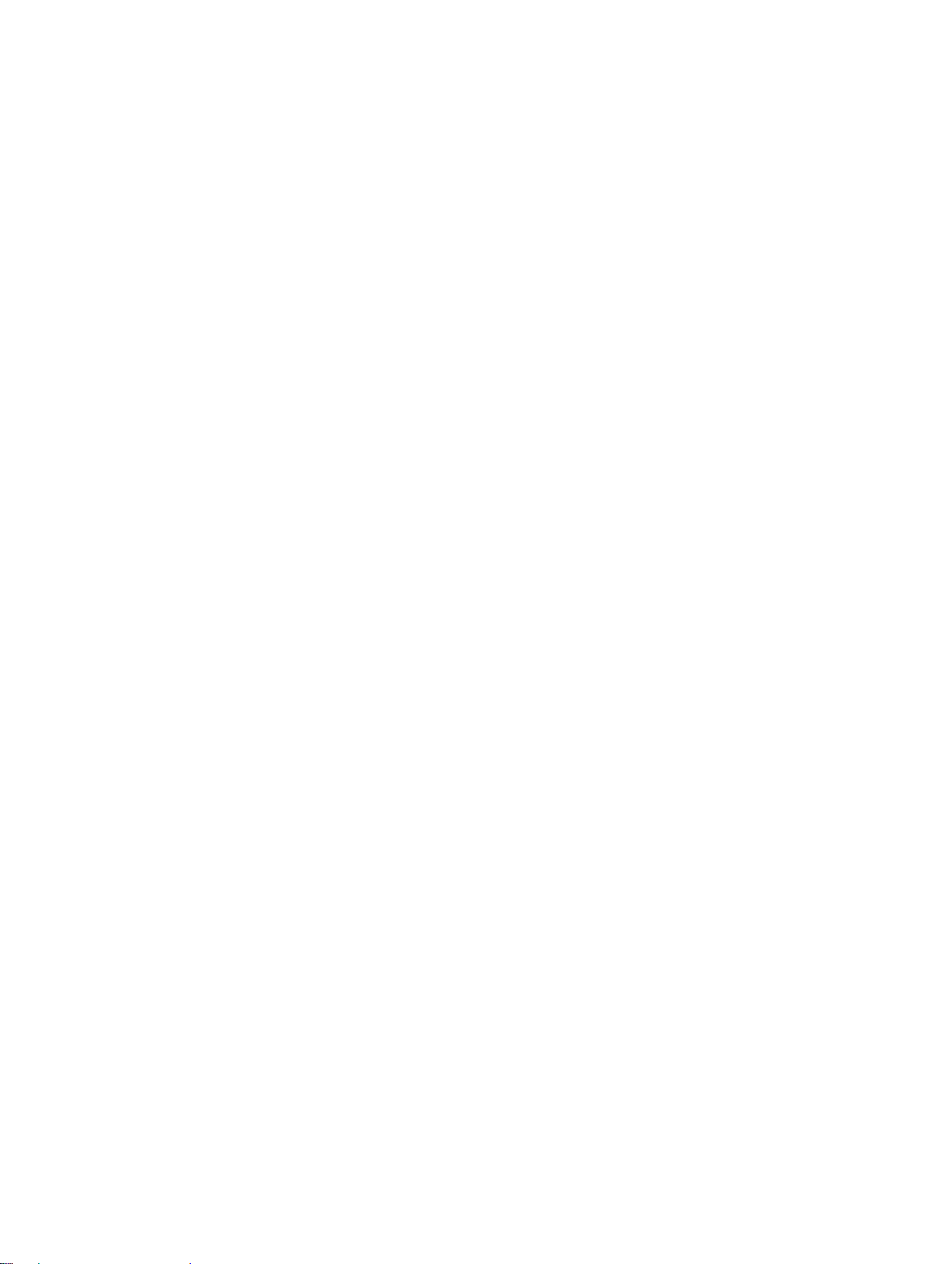
章 21. 获得帮助.........................................................................................................................209
与 Dell 联络..........................................................................................................................................................209
Page 15
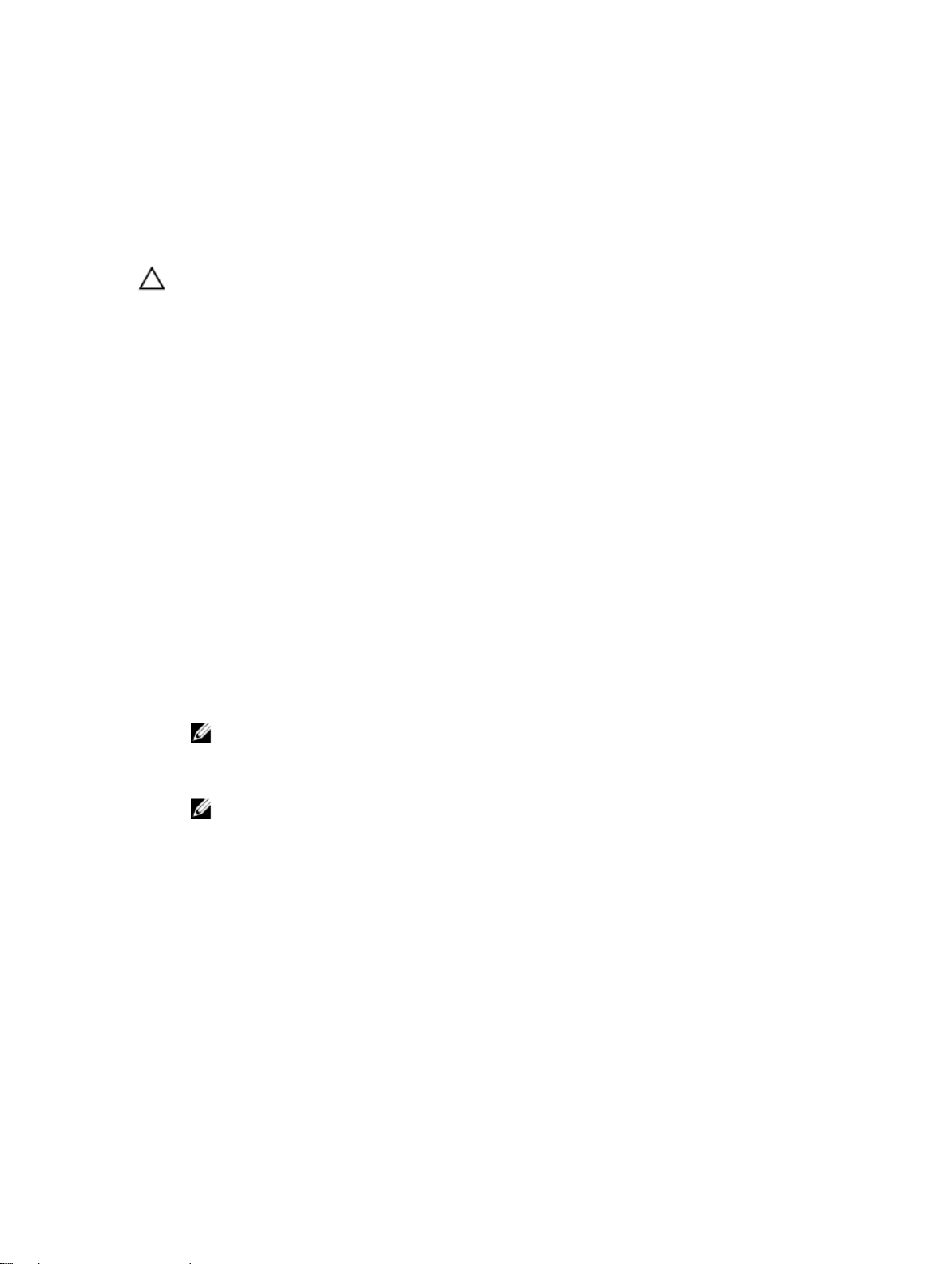
1
简介
小心: 按照本文档中所列任意步骤进行操作之前,请参阅 Safety, Environmental, and Regulatory Information
(安全、环境和管制信息)说明文件以了解重要安全信息。
本说明文件帮助您熟悉 Dell PowerVault MD Series 存储阵列的功能。本说明文件按照您收到存储阵列后必须完
成的任务进行组织。
Dell PowerVault Modular Disk Storage Manager
Dell PowerVault Modular Disk Storage Manager (MD Storage Manager) 是用于配置和管理一个或多个 MD Series 存
储阵列的图形用户界面 (GUI) 应用程序。MD Storage Manager 软件位于 MD Series 资源 DVD 中。
用户界面
Storage Manager 屏幕可分为两个主要窗口:
• 企业管理窗口 (EMW) - EMW 提供对多个存储阵列的高级别管理。可从 EMW 启动存储阵列的阵列管理窗
口。
• 阵列管理窗口 (AMW) - AMW 提供针对单个存储阵列的管理功能。
EMW 和 AMW 包含以下内容:
• 标题栏(位于窗口顶部)- 显示应用程序的名称。
• 菜单栏(位于标题栏之下)- 可以从菜单栏选择菜单选项,以便在存储阵列上执行任务。
• 工具栏(位于菜单栏之下)- 可以在工具栏中选择选项,以便在存储阵列上执行任务。
注: 只有 EMW 中提供工具栏。
• 选项卡(位于工具栏之下)- 选项卡用于对存储阵列上的可执行任务分组。
• 状态栏(位于选项卡之下)- 状态栏用于显示与存储阵列相关的状态信息和状态图标。
注: 默认情况下,不显示工具栏和状态栏。要查看工具栏或状态栏,请分别选择查看 → 工具栏或
查看 → 状态栏。
企业管理窗口
EMW 提供对存储阵列的高级别管理。启动 MD Storage Manager 时,将显示 EMW。EMW 包含:
• 设备选项卡 - 提供有关找到的存储阵列的信息。
• 设置选项卡 - 显示初始设置任务,引导用户添加存储阵列和配置警报。
设备选项卡在窗口左侧有一个树视图,其中显示找到的存储阵列、未识别的存储阵列和存储阵列的状态情况。
找到的存储阵列由 MD Storage Manager 管理。MD Storage Manager 可使用未识别的存储阵列,但不能基于管理
目的对其进行配置。设备选项卡右侧有一个表视图,显示关于所选存储阵列的详细信息。
在 EMW 中可以执行以下操作:
•
在本地子网络上查找主机和托管存储阵列。
15
Page 16
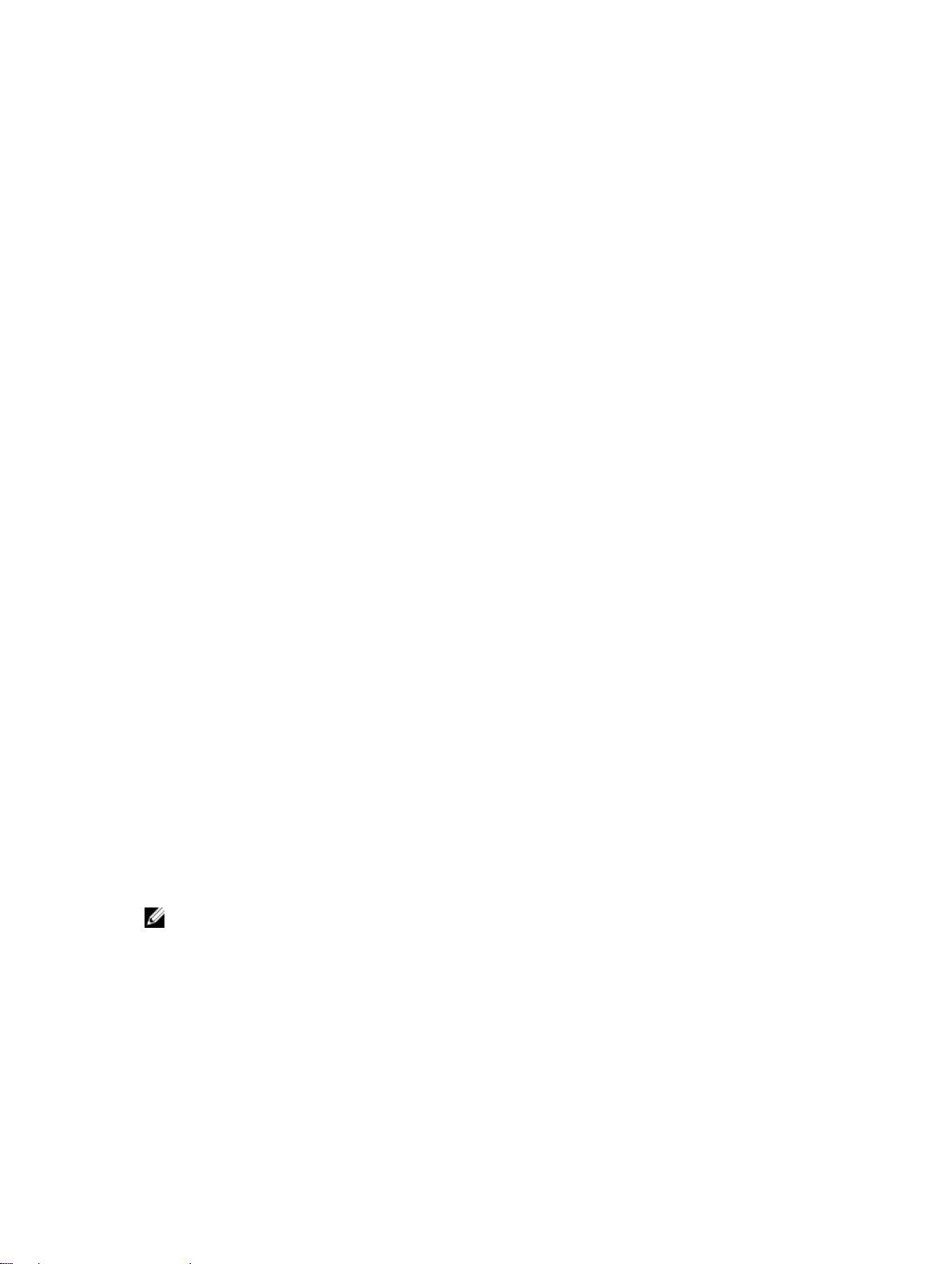
• 手动添加和移除主机与存储阵列。
• 闪烁或定位存储阵列。
• 命名或重命名找到的存储阵列。
• 在表视图中对存储阵列添加注释。
• 将 EMW 视图首选项和配置数据存储在本地配置文件中。下次打开 EMW 时,本地配置文件中的数据将
用于显示自定义的视图和首选项。
• 监测托管存储阵列的状态,并使用相应的图标来指示状态。
• 添加或移除管理连接。
• 通过电子邮件或 SNMP 陷阱为所选的各个存储阵列配置警报通知。
• 向配置的警报目标报告严重事件。
• 为所选的存储阵列启动 AMW。
• 运行脚本以在特定存储阵列上执行批处理管理任务。
• 将操作系统主题设置导入 MD Storage Manager。
• 同时在多个存储阵列上升级固件。
• 获取有关固件资源清点的信息,包括存储阵列中的 RAID 控制器模块、物理磁盘和机柜管理模块 (EMM)
的版本。
继承系统设置
请使用继承系统设置选项将操作系统主题设置导入 MD Storage Manager。导入系统主题设置会影响 MD Storage
Manager 的字体、字体大小、颜色和对比度。
1. 通过以下方式之一从 EMW 中打开继承系统设置窗口:
– 选择工具 → 继承系统设置。
– 选择设置选项卡,然后在可访问性下单击继承系统设置。
选择继承颜色和字体系统设置。
2.
单击确定。
3.
阵列管理窗口
您可以从 EMW 中启动 AMW。AMW 可为单个存储阵列提供管理功能。可以同时打开多个 AMW 来管理不同存
储阵列。
要启动 AMW,请执行以下操作:
1. 在 EMW 中的设备选项卡上,右键单击相关存储阵列。
此时将显示所选存储的上下文菜单。
2. 在上下文菜单中,选择管理存储阵列。
此时将显示所选存储阵列的 AMW。
注: 还可以通过以下方式启动 AMW:
– 双击 EMW 的设备选项卡中显示的存储阵列。
– 选择 EMW 的设备选项卡中显示的存储阵列,然后选择工具 → 管理存储阵列。
AMW 包含以下选项卡:
• 摘要选项卡 - 可以查看以下有关存储阵列的信息:
–
状态
–
硬件
16
Page 17
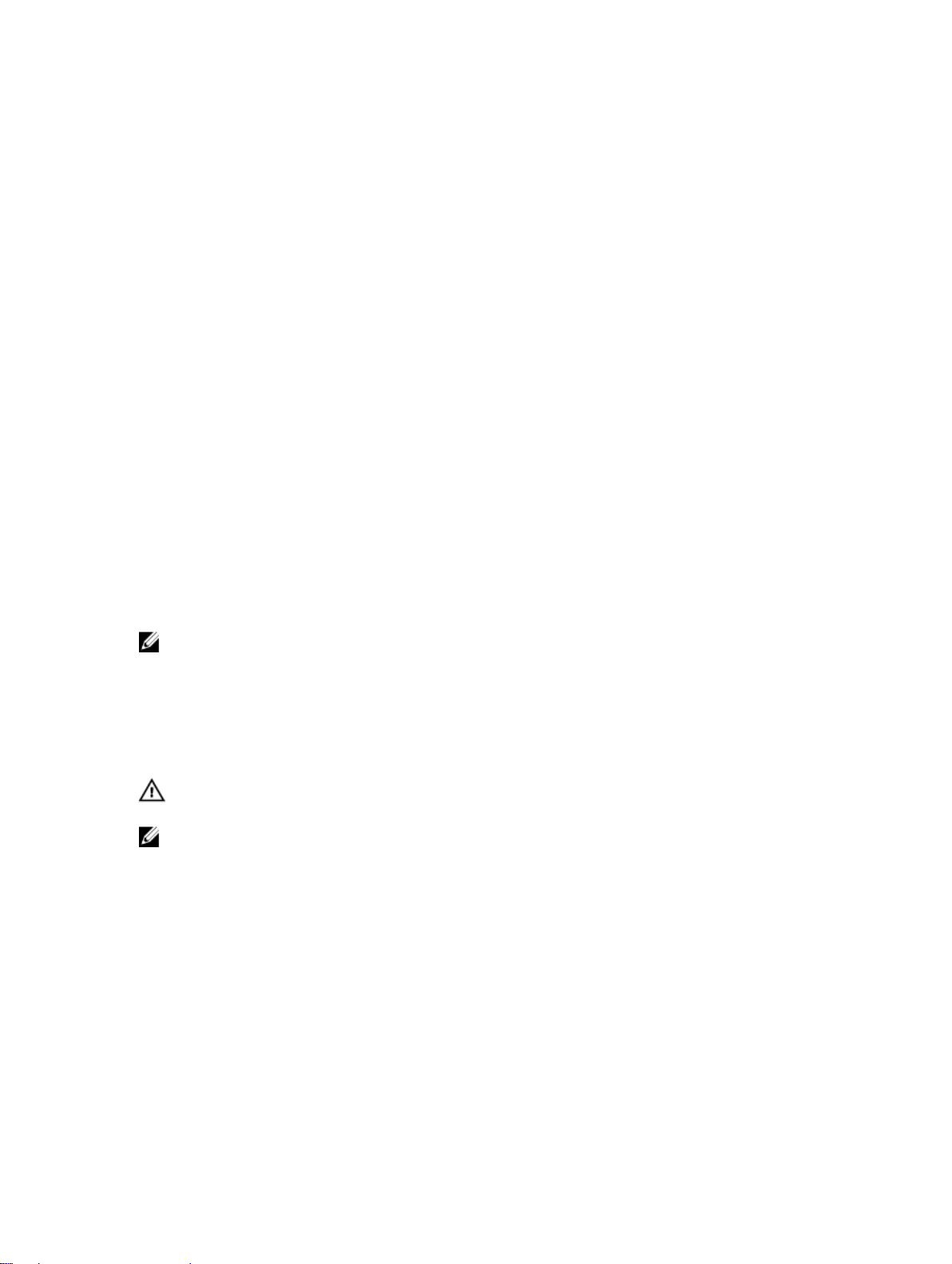
– 存储和复制服务
– 主机与映射
– 有关存储容量的信息
– 高级功能
• 存储和复制服务选项卡 - 可以通过存储阵列的虚拟磁盘、磁盘组、可用容量节点和任何未配置的容量查
看和管理存储阵列的组织。
• 主机映射选项卡 - 可以定义主机、主机组和主机端口。可以通过更改映射向主机组和主机授予对虚拟磁
盘的访问权限并创建存储分区。
• 硬件选项卡 - 可以查看和管理存储阵列的物理组件。
• 设置选项卡 - 显示存储阵列的初始设置任务列表。
可在 AMW 中执行以下操作:
• 选择存储阵列选项,例如,重命名存储阵列、更改密码或启用后台介质扫描。
• 从存储阵列容量配置虚拟磁盘和磁盘池,定义主机和主机组,向主机或主机组授予多组虚拟磁盘(称
为存储分区)的访问权限。
• 监测存储阵列组件的运行状况,使用相应图标报告详细状态。
• 对发生故障的逻辑组件或硬件组件执行恢复程序。
• 查看存储阵列的事件日志。
• 查看有关硬件组件的配置文件信息,例如 RAID 控制器模块和物理磁盘。
• 管理 RAID 控制器模块 - 例如,更改虚拟磁盘的所有权,或者联机或脱机放置 RAID 控制器模块。
• 管理物理磁盘 - 例如,分配热备用和定位物理磁盘。
• 监测存储阵列性能。
Dell PowerVault Modular Disk Configuration Utility
注: 只有使用 iSCSI 协议的 MD Series 存储阵列支持 Dell PowerVault Modular Disk Configuration Utility
(MDCU)。
MDCU 是 iSCSI 配置向导,可用于连接 MD Storage Manager 从而简化 iSCSI 连接配置。MDCU 软件在 MD Series
资源介质上提供。
可能需要的其他信息
警告: 请参阅系统随附的安全和管制信息。保修信息可能包含在此说明文件中,也可能作为单独的说明文
件提供。
注: 除非另行指定,否则所有说明文件均可通过 dell.com/support/manuals 获取。
•
Getting Started Guide(使用入门指南)
•
Deployment Guide(部署指南)
•
Owner’s Manual(用户手册)
更换系统组件。
•
CLI Guide(CLI 指南)
• MD Series 资源介质包含所有系统管理工具。
•
Dell PowerVault MD3260, MD3260i, MD3660i, MD3660f and MD3060e Series Storage Arrays Support Matrix
提供有关使用命令行界面 (CLI) 的信息。
提供软件和硬件的安装与配置说明。
提供有关系统功能的信息,并说明如何排除系统故障,以及如何安装或
(Dell PowerVault MD3260、MD3260i、MD3660i、MD3660f 和 MD3060e Series 存储阵列支持值表)
关 MD 系统支持的软件和硬件的信息。
• 附带的信息更新或自述文件提供机柜或说明文件的最新更新,或为有经验的用户或技术人员提供高级
技术参考资料。
• 要获取有关 PowerVault MD 存储阵列的视频资源,请访问 dell.com/techcenter。
提供存储阵列设置和布线概述。
提供有
17
Page 18
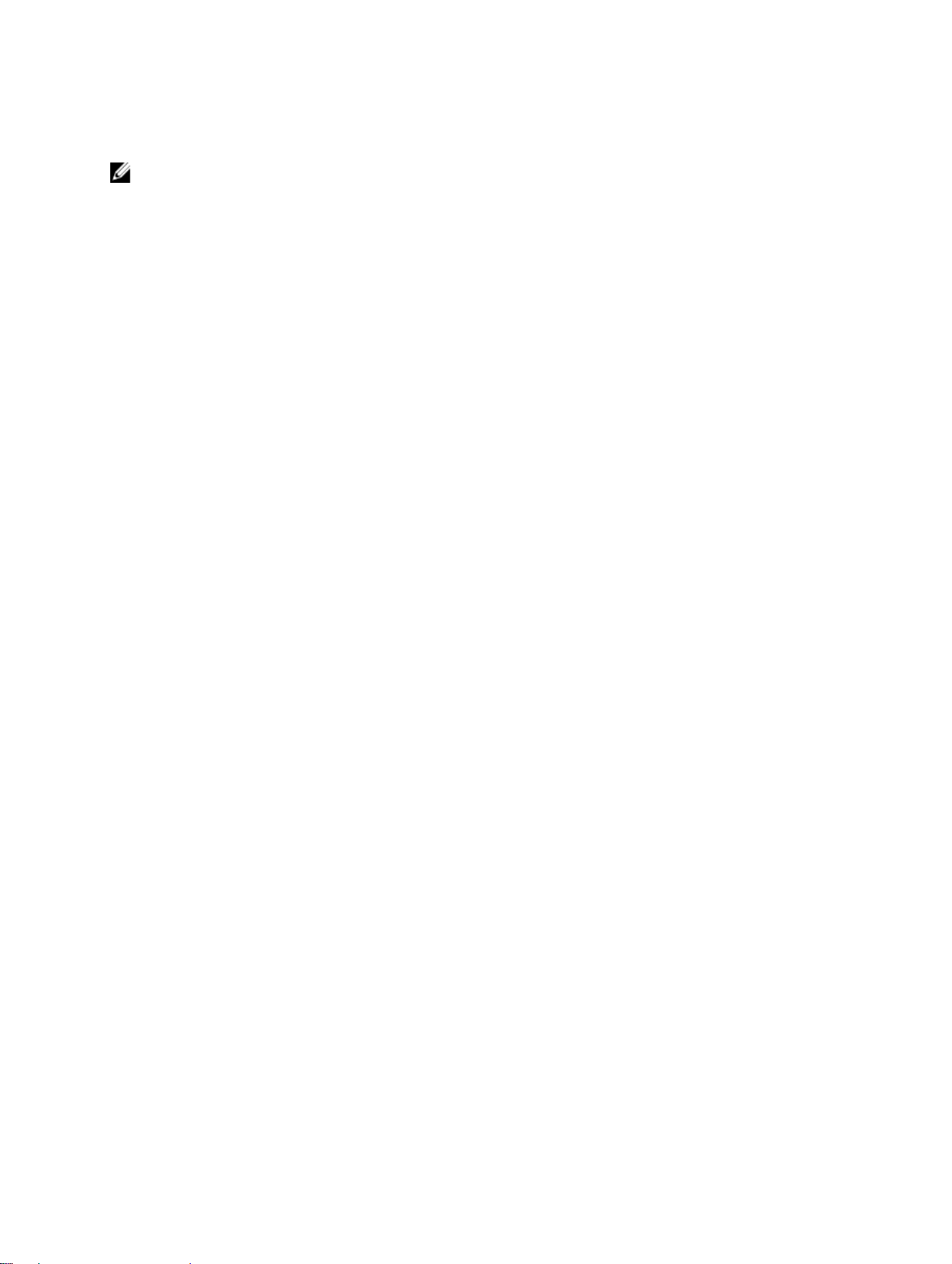
• 有关本说明文件中所用缩写或缩略词的全称,请参阅 dell.com/support/manuals 上的 Glossary(词汇
表)。
注: 请经常访问 dell.com/support/manuals 以获得更新,并首先阅读这些更新,因为这些更新通常会取代其
他说明文件中的信息。
18
Page 19
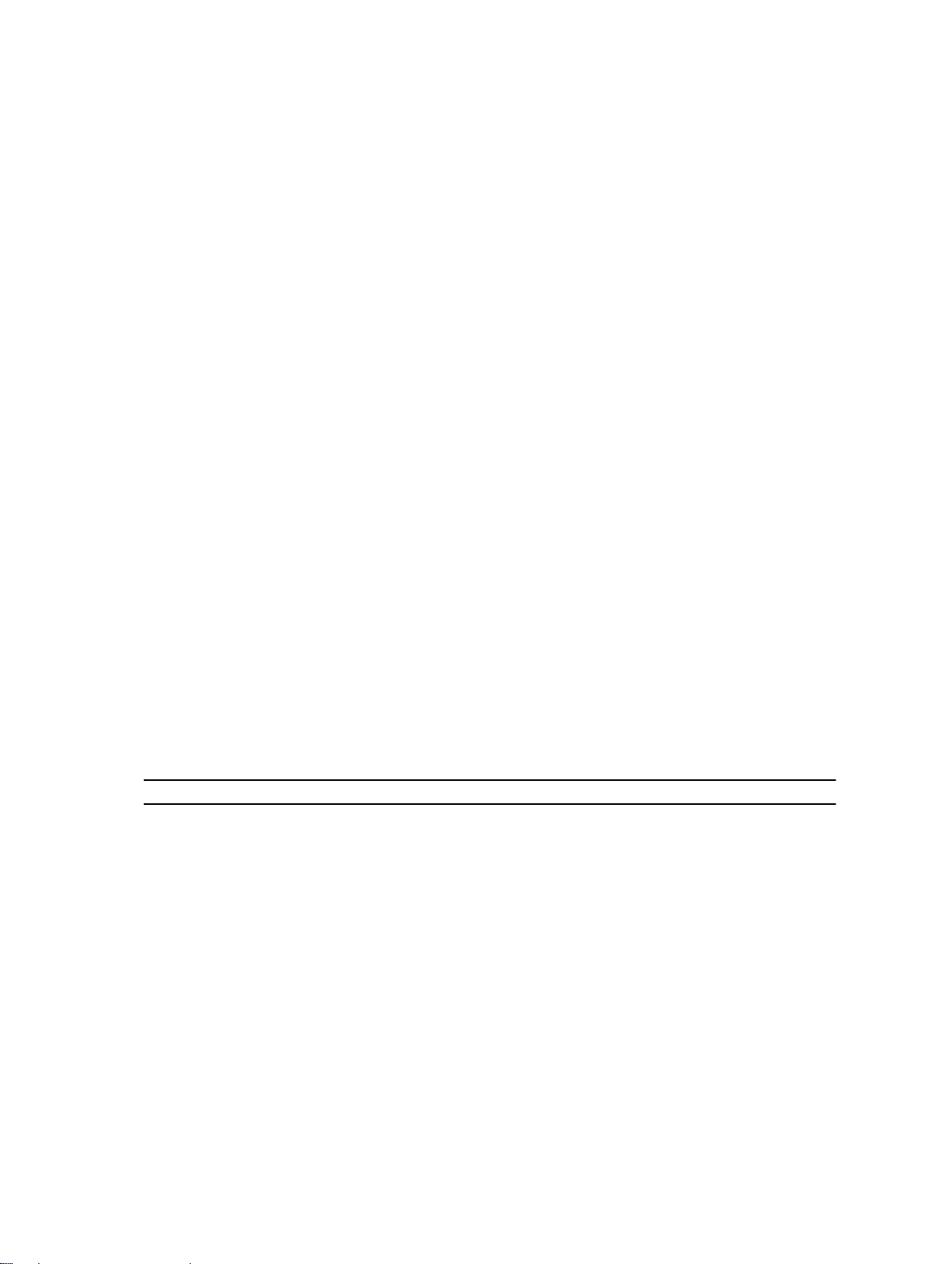
2
关于 MD Series 存储阵列
本章介绍有助于配置和操作 Dell MD Series 存储阵列的存储阵列概念。
物理磁盘、虚拟磁盘和磁盘组
存储阵列中的物理磁盘为数据提供物理存储容量。在可以开始将数据写入存储阵列之前,必须将物理存储容量
配置为逻辑组件,这些逻辑组件称为磁盘组和虚拟磁盘。
磁盘组是一组物理磁盘,可在其上创建多个虚拟磁盘。对于 RAID 0、RAID 1 和 RAID 10,磁盘组中支持的最大
物理磁盘数为 96 个磁盘,对于 RAID 5 和 RAID 6 则为 30 个驱动器。可从存储阵列上的未配置容量创建磁盘组。
虚拟磁盘是磁盘组中的一个分区,该分区由磁盘组中物理磁盘的连续数据段组成。虚拟磁盘包括磁盘组中所有
物理磁盘的数据段。
磁盘组中的所有虚拟磁盘都支持相同的 RAID 级别。存储阵列最多支持 255 个可分配至主机服务器的虚拟磁盘
(每个大小至少为 10 MB)。每个虚拟磁盘均分配有可由主机操作系统识别的逻辑单元号 (LUN)。
虚拟磁盘和磁盘组根据整理数据的计划来设置。例如,可将一个虚拟磁盘用于存储库存信息,将第二个虚拟磁
盘用于存储财务和税务信息等等。
物理磁盘
存储阵列中仅支持 Dell 支持的物理磁盘。如果存储阵列检测到不支持的物理磁盘,会将该磁盘标记为不支持,
而且该物理磁盘不能用于所有操作。
有关支持的物理磁盘的列表,请参阅 dell.com/support/manuals 上的 Support Matrix(支持值表)。
物理磁盘状态
下面介绍可由存储阵列识别并在 MD Storage Manager 中报告的各种物理磁盘状态。
状态 模式 说明
最佳 已分配 指示的插槽中的物理磁盘配置为磁盘组的一部分。
最佳 未分配
最佳 热备用设备处于待机状态 指示的插槽中的物理磁盘配置为热备用设备。
最佳 正在使用热备用设备 指示的插槽中的物理磁盘正用作磁盘组中的热备用
故障 “已分配”、“未分配”、“正
在使用热备用设备”或“热备用
设备处于待机状态”
已更换 已分配
指示的插槽中的物理磁盘未使用,并且可进行配
置。
设备。
指示的插槽中的物理磁盘发生故障,原因可能是产
生无法恢复的错误、驱动器类型或大小不正确,或
者操作状态设置为故障状态。
指示的插槽中的物理磁盘已经更换,并且已准备好
或者正在配置到磁盘组中。
19
Page 20
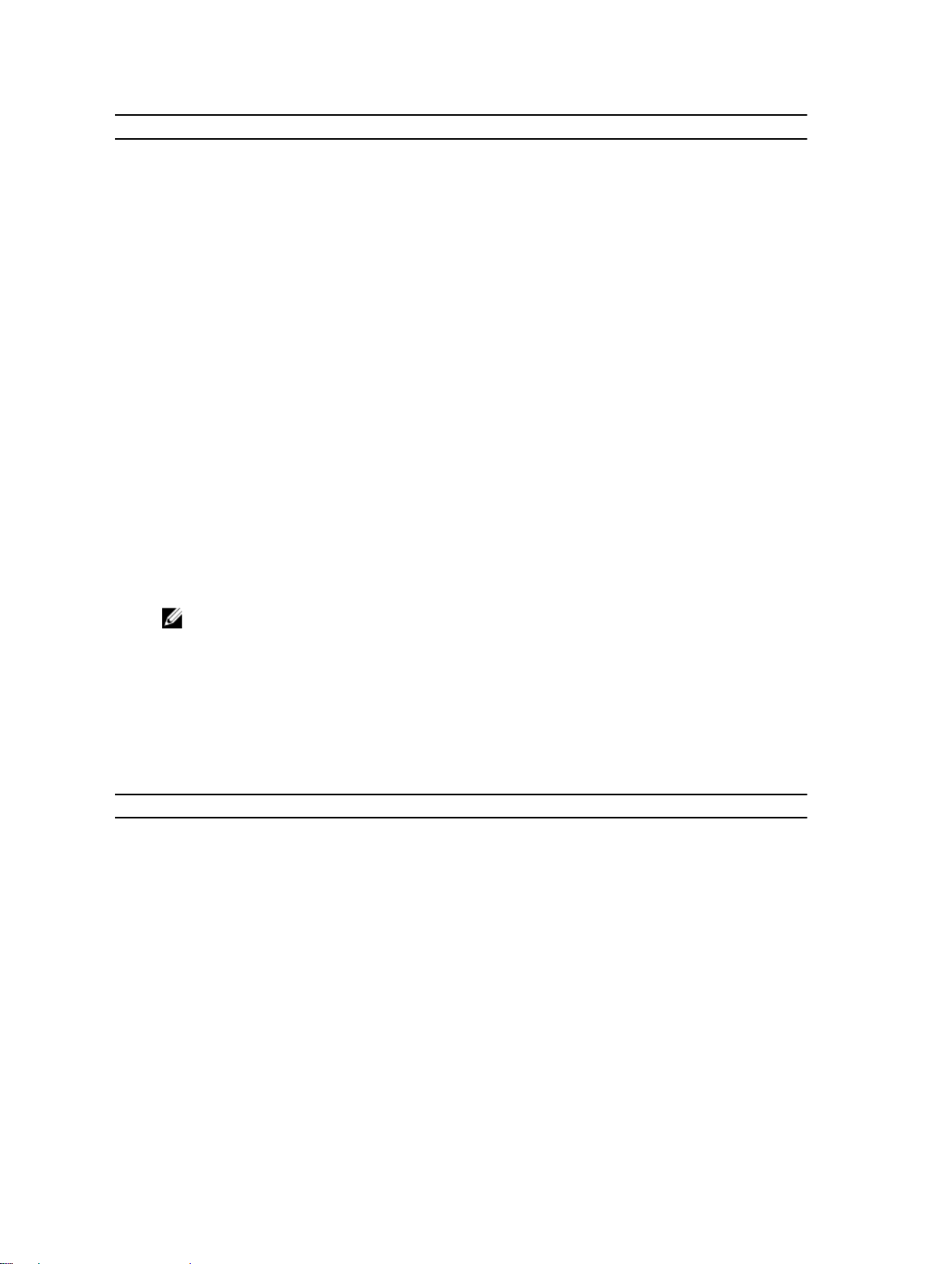
状态 模式 说明
待处理故障 “已分配”、“未分配”、“正
在使用热备用设备”或“热备用
设备处于待机状态”
脱机 不适用 物理磁盘已降速或根据用户请求停止重建。
识别 “已分配”、“未分配”、“正
在使用热备用设备”或“热备用
设备处于待机状态”
在指示的插槽中的物理磁盘上检测到自我监测分析
和报告技术 (SMART) 错误。
正在识别物理磁盘。
自我监测分析和报告技术
自我监测分析和报告技术 (SMART) 监测所有物理磁盘组件的内部性能,以检测指示可能导致物理磁盘故障的错
误。SMART 使用此信息报告故障是否即将出现,以便在故障发生前更换物理磁盘。存储阵列将监测附加的所
有驱动器,并在物理磁盘报告预测的故障时发出通知。
虚拟磁盘和磁盘组
配置存储阵列时,必须执行以下操作:
• 将物理磁盘组织为磁盘组。
• 在这些磁盘组中创建虚拟磁盘。
• 提供主机服务器访问权限。
• 创建映射以将虚拟磁盘与主机服务器相关联。
注: 在映射虚拟磁盘之前,必须创建主机服务器访问权限。
磁盘组始终在存储阵列的未配置容量中创建。未配置容量是存储阵列中尚未分配的可用物理磁盘空间。
虚拟磁盘在磁盘组的可用容量内创建。可用容量是磁盘组中尚未分配给虚拟磁盘的空间。
虚拟磁盘状态
下表介绍了存储阵列可识别的各种虚拟磁盘状态。
表
. 1: RAID 控制器虚拟磁盘状态
状态 说明
最佳 虚拟磁盘包含处于联机状态的物理磁盘。
降级
脱机
强制联机 存储阵列强制将处于脱机状态的虚拟磁盘变为最佳状
带有冗余 RAID 级别的虚拟磁盘包含无法访问的物理磁
盘。系统仍会正常运转,但性能可能会受到影响,附加
磁盘故障可能导致数据丢失。
有一个或多个成员磁盘处于无法访问(故障、丢失或脱
机)状态。虚拟磁盘上的数据无法再访问。
态。如果所有成员物理磁盘均不可用,存储阵列将强制
虚拟磁盘变为降级状态。仅当有足够数量的可访问物理
磁盘来支持虚拟磁盘时,存储阵列才能强制虚拟磁盘变
为联机状态。
20
Page 21
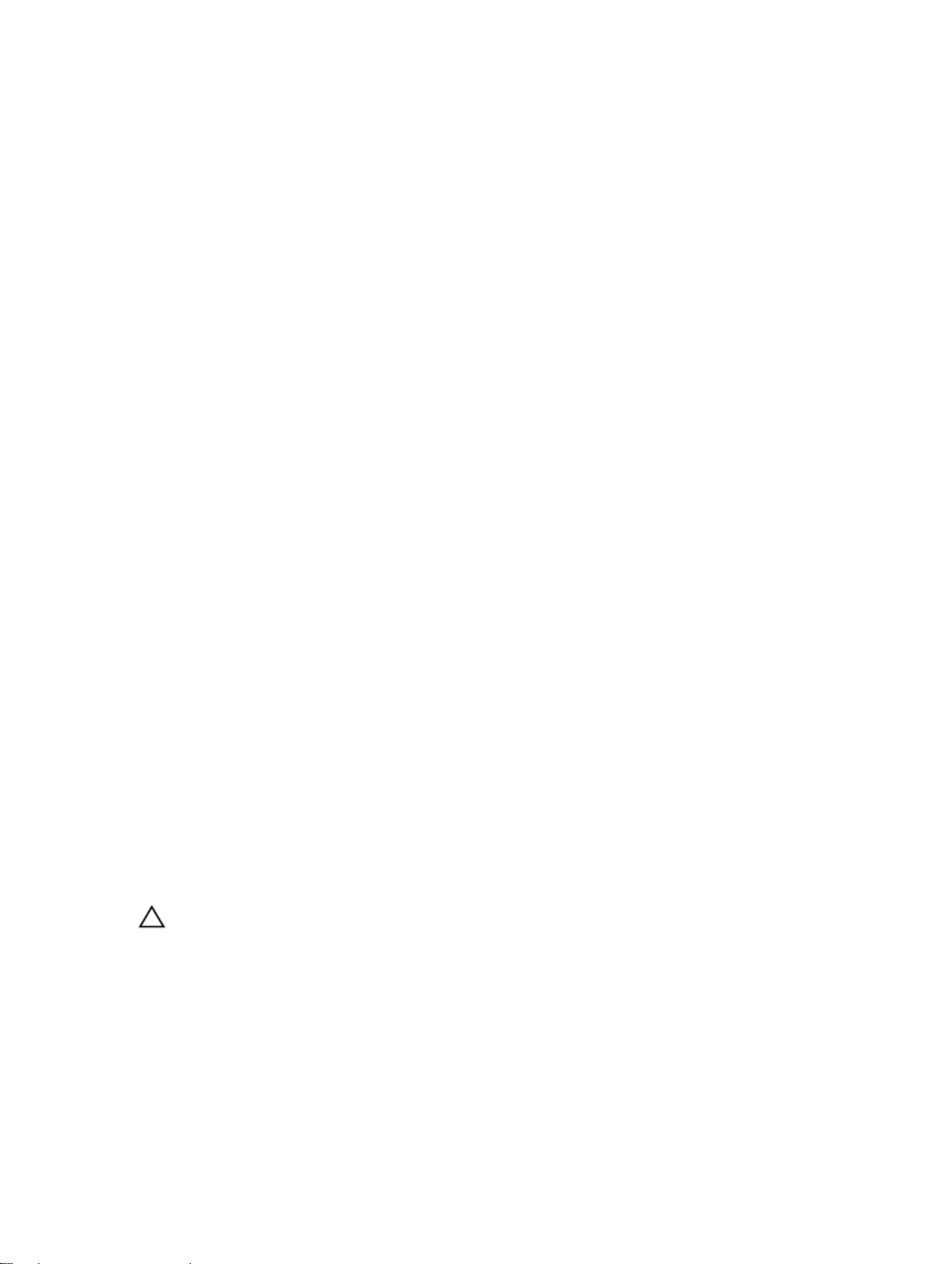
磁盘池
通过磁盘池,您可以在一组物理磁盘间随机分发来自各个虚拟磁盘的数据。虽然对构成磁盘池的物理磁盘没有
最大数量限制,但每个磁盘池必须至少包含 11 个物理磁盘。此外,磁盘池所包含的物理磁盘数量不能超过各
存储阵列的最高限值。
精简虚拟磁盘
可以从现有磁盘池创建精简虚拟磁盘。通过创建精简虚拟磁盘可以设置大型虚拟空间,但仅在您需要时使用实
际物理空间。
RAID 级别
RAID 级别能够决定数据写入物理磁盘的方式。不同 RAID 级别能够提供不同级别的访问权限、冗余和容量。
与使用单个物理磁盘相比,使用多个物理磁盘有以下优势:
• 将数据置于多个物理磁盘上(拆分)可让输入/输出 (I/O) 操作同时发生,因而能够提高性能。
• 如果发生错误,使用镜像或奇偶校验在多个物理磁盘上存储冗余数据可为重建丢失的数据提供支持,
即使错误由物理磁盘故障引起也是如此。
每个 RAID 级别提供不同性能和保护。必须根据应用程序类型、访问权限、容错能力和存储的数据来选择 RAID
级别。
存储阵列支持 RAID 级别 0、1、5、6 和 10。磁盘组中可使用的最多和最少物理磁盘数量取决于 RAID 级别:
• 对于 RAID 级别 0、1 和 10 为 192
• RAID 5 和 6 为 30 个
RAID 级别的用法
要确保性能达到最佳,必须在创建系统物理磁盘时,选择一个最佳 RAID 级别。磁盘阵列的最佳 RAID 级别取决
于:
• 磁盘阵列中的物理磁盘数
• 磁盘阵列中的物理磁盘容量
• 数据冗余访问需求(容错能力)
• 磁盘性能要求
RAID 0
小心: 即使在存储阵列上激活了高级功能,也不要尝试在 RAID 0 配置中创建超过 120 个物理磁盘的虚拟磁
盘组。超过 120 个物理磁盘的限制可能导致存储阵列变得不稳定。
RAID 0 使用磁盘分拆提供高数据吞吐量,尤其适用于在不要求数据冗余的环境中对大型文件进行操作。RAID 0
将数据分解为数据段,并将每个段写入单独的物理磁盘。通过将 I/O 负载分摊给许多物理磁盘可极大地提高 I/O
性能。虽然 RAID 0 在所有 RAID 级别中性能最高,但缺乏数据冗余。此选项只适用于非关键数据,因为一个物
理磁盘的故障会导致丢失所有数据。RAID 0 应用程序示例包括视频编辑、图像编辑、印前应用程序或要求高带
宽的任何应用程序。
21
Page 22
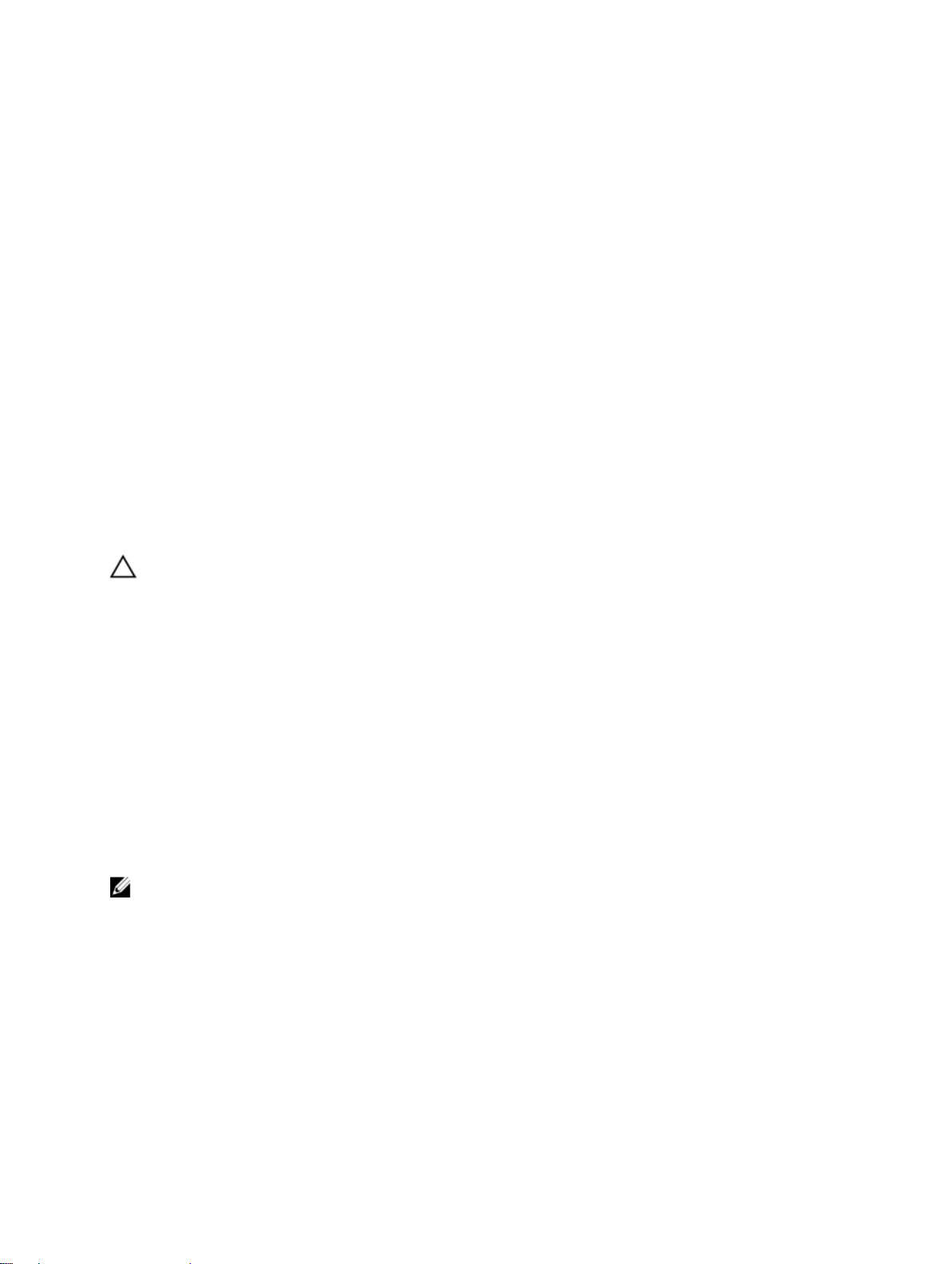
RAID 1
RAID 1 使用磁盘镜像,因此写入一个物理磁盘的数据会同时写入另一个物理磁盘。RAID 1 提供快速的性能和最
佳的数据可用性,但磁盘开销也是最高的。建议对小数据库或不需要大容量的其他应用程序使用 RAID 1。例
如,会计、工资单或财务应用程序。RAID 1 提供完整的数据冗余。
RAID 5
RAID 5 在所有物理磁盘上使用奇偶校验和数据分段(分布式奇偶校验),以提供高数据吞吐量和数据冗余,尤
其适用于小规模随机访问。RAID 5 是一个万能的 RAID 级别,适用于多用户环境,其中 I/O 大小一般很小,读取
活动的比例很高,例如文件、应用程序、数据库、Web、电子邮件、新闻和 Intranet 服务器。
RAID 6
RAID 6 类似于 RAID 5,但提供附加的奇偶校验磁盘以实现更好的冗余。RAID 6 是最通用的 RAID 级别,适合于
I/O 大小一般很小而且读取活动比例很高的多用户环境。磁盘组中使用大容量物理磁盘或使用大量物理磁盘
时,建议使用 RAID 6。
RAID 10
小心: 即使在存储阵列上激活了高级功能,也不要尝试在 RAID 10 配置中创建超过 120 个物理磁盘的虚拟磁
盘组。超过 120 个物理磁盘的限制可能导致存储阵列变得不稳定。
RAID 10 组合了 RAID 1 和 RAID 0,在镜像的磁盘之间使用磁盘分拆。它提供高数据吞吐量和完整的数据冗余。
利用偶数个物理磁盘(四个或更多)创建 RAID 10 级别的磁盘组和/或虚拟磁盘。由于 RAID 级别 1 和 10 都使用
磁盘镜像,因此物理磁盘的一半容量用于镜像,只留下一半的物理磁盘容量实际用于存储。对四个或更多物理
磁盘选择 RAID 级别 1 时,将自动使用 RAID 10。在中等大小的数据库或需要高性能和容错能力以及中等容量的
任何环境中,RAID 10 都能良好运行。
分段大小
磁盘分拆可实现跨多个物理磁盘写入数据。由于可以同时访问分拆的磁盘,因此磁盘分拆可增强性能。
分段大小或磁条元素大小指定写入单个磁盘的磁条中的数据大小。存储阵列支持的磁条元素大小为 8 KB、16
KB、32 KB、64 KB、128 KB 和 256 KB。默认磁条元素大小为 128 KB。
磁条宽度或深度是指实施分拆的阵列中涉及的磁盘数目。例如,实施磁盘分拆且包含四个磁盘的磁盘组的磁条
宽度为四。
注: 尽管磁盘分拆可实现出色的性能,但分拆本身并不提供数据冗余。
虚拟磁盘操作
虚拟磁盘初始化
每个虚拟磁盘都必须初始化。初始化可以在前台或后台完成。在每个 RAID 控制器模块上,最多可以同时初始
化四个虚拟磁盘。
• 后台初始化 - 当创建虚拟磁盘以建立奇偶校验时,存储阵列将执行后台初始化,同时允许主机服务器拥
有对虚拟磁盘的完整访问权限。后台初始化不在 RAID 0 虚拟磁盘上运行。后台初始化速率由 MD
22
Page 23
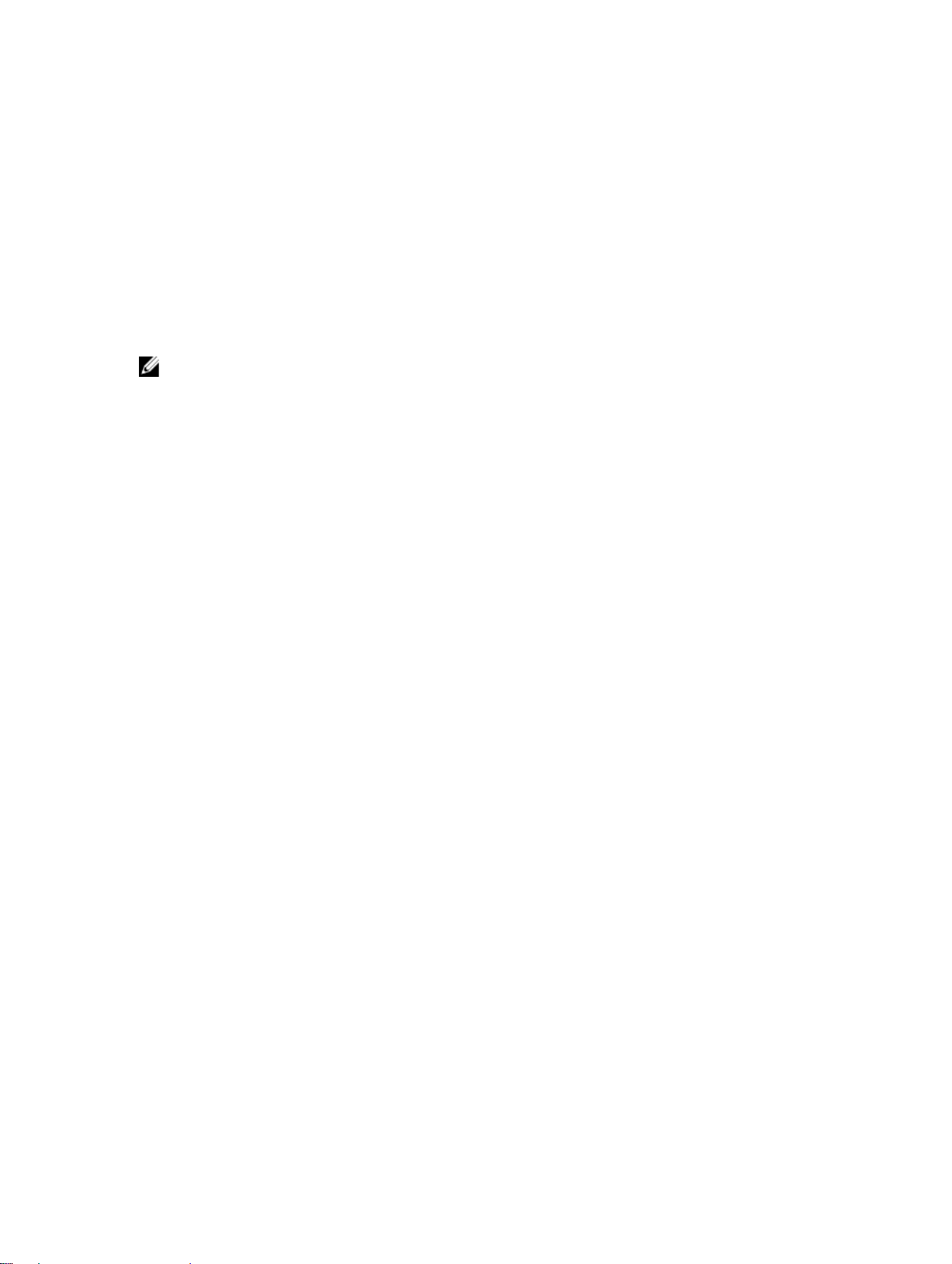
Storage Manager 控制。要更改后台初始化速率,必须停止任何现有的后台初始化。后台初始化自动重
新启动时,将实施更改后的速率。
• 前台初始化 - 当创建虚拟磁盘以建立奇偶校验时,存储阵列将执行后台初始化,同时允许主机服务器拥
有对虚拟磁盘的完整访问权限。后台初始化不在 RAID 0 虚拟磁盘上运行。后台初始化速率由 MD
Storage Manager 控制。要更改后台初始化速率,必须停止任何现有的后台初始化。后台初始化自动重
新启动时,将实施更改后的速率。
一致性检查
一致性检查能够验证冗余阵列(RAID 级别 1、5、6 和 10)中数据的正确性。例如,在设有奇偶校验的系统
中,检查一致性包含计算物理磁盘上的数据,然后将结果与奇偶校验物理磁盘的内容进行比较。
一致性检查与后台初始化相似。不同之处是后台初始化无法手动启动或停止,而一致性检查可以。
注: 建议在冗余阵列上每月至少运行一次数据一致性检查。这样可以检测和自动替换不可读扇区。在重建
故障物理磁盘的过程中找到不可读扇区是严重问题,因为此时系统没有冗余来恢复数据。
介质验证
存储阵列执行的另一项后台任务是,对磁盘组中配置的所有物理磁盘进行介质验证。存储阵列使用读取操作对
虚拟磁盘中配置的空间和为元数据保留的空间执行验证。
循环时间
介质验证操作仅在所选磁盘组上运行,与其他磁盘组无关。循环时间是在已配置介质验证的磁盘组中验证磁盘
组的元数据区域和所有虚拟磁盘所需的时间。当前循环结束后,磁盘组会自动开始下一循环。可以将介质验证
操作的循环时间设置在 1 和 30 天之间。存储控制器将根据循环时间控制对磁盘的介质验证 I/O 访问。
存储阵列会跟踪控制器上每个磁盘组的循环(与其他磁盘组无关)并创建检查点。如果一个磁盘组上的介质验
证操作被该磁盘组上的另一个操作抢占优先权或阻止,存储阵列会在当前循环结束后继续该操作。如果磁盘组
上的介质验证过程因 RAID 控制器模块重新启动而停止,存储阵列会从上一个检查点继续该过程。
虚拟磁盘操作限制
安装在存储阵列中的每个 RAID 控制器模块最多可拥有四个活动的并发虚拟磁盘进程。该限制适用于以下虚拟
磁盘进程:
• 后台初始化
• 前台初始化
• 一致性检查
• 重建
• 回写
如果冗余 RAID 控制器模块在进行现有虚拟磁盘进程时发生故障,则故障控制器上的进程会转移至对等控制
器。如果对等控制器上已存在四个活动的进程,则会将转移的进程置于暂挂状态。当活动的进程数低于四之
后,会在对等控制器上恢复暂挂的进程。
23
Page 24
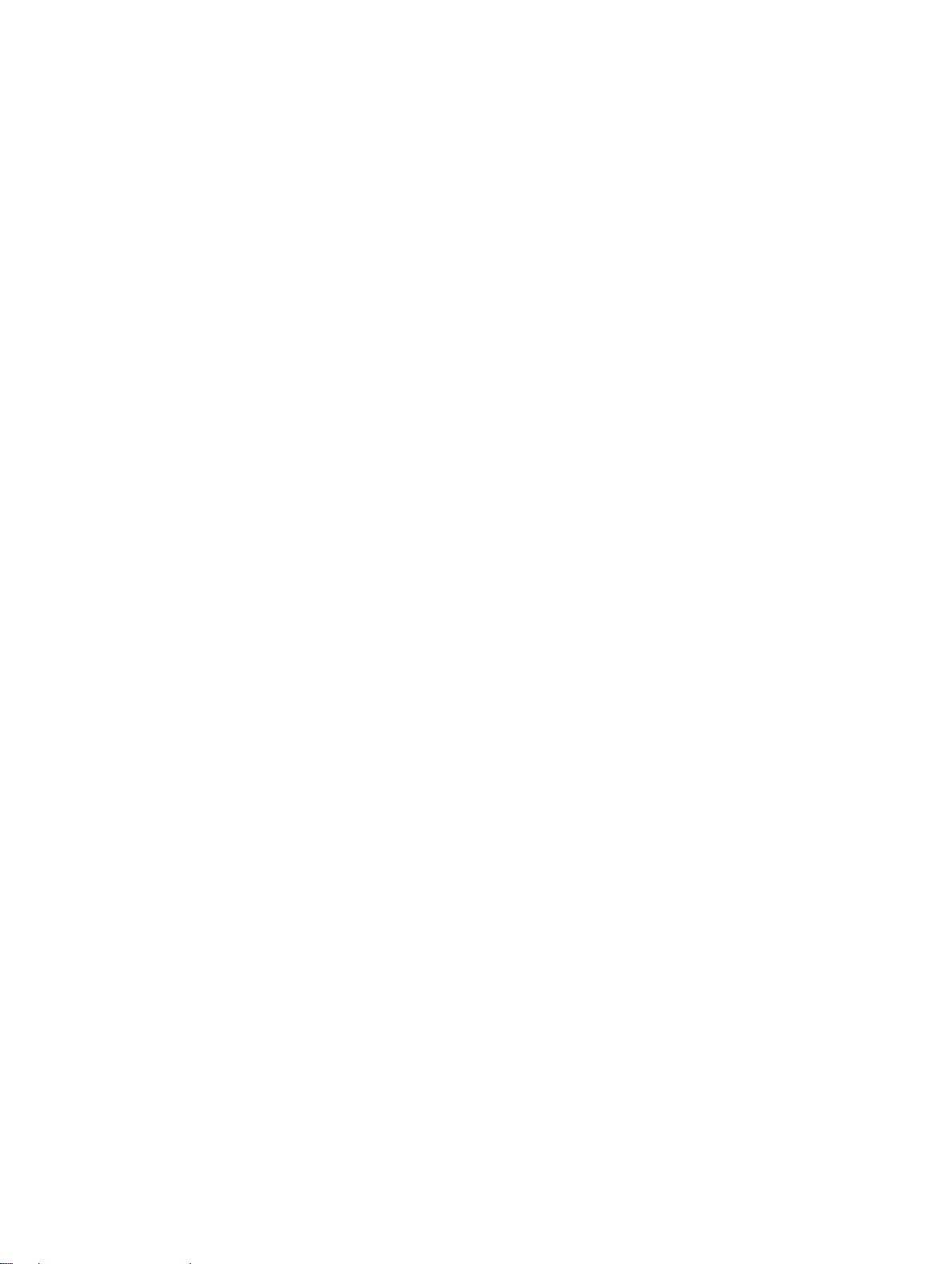
磁盘组操作
RAID 级别迁移
可以根据需要从一个 RAID 级别迁移到另一个级别。例如,通过转换为 RAID 5 集,可以向条带集 (RAID 0) 添加
容错特征。MD Storage Manager 提供关于 RAID 属性的信息,可帮助选择合适的 RAID 级别。系统运行时即可执
行 RAID 级别迁移,而无需重新引导,从而维护了数据可用性。
分段大小迁移
分段大小是指存储阵列在向下一个物理磁盘上写入数据之前在虚拟磁盘的物理磁盘上写入的数据总量(以 KB
为单位)。分段大小的有效值为 8 KB、16 KB、32 KB、 64 KB、128 KB 和 256 KB。
采用动态分段大小迁移可以更改给定虚拟磁盘的分段大小。创建虚拟磁盘时将根据 RAID 级别和预期用法等因
素设置默认分段大小。如果分段大小的用途与需要不匹配,您可以更改默认值。
考虑更改分段大小时,有两种情况说明了应对限制的不同方法:
• 如果 I/O 活动延伸至分段大小之外,可以增加分段大小来减少单个 I/O 所需的磁盘数量。通过为单个请
求使用单个物理磁盘,可释放磁盘来为其他请求服务,有多个用户访问数据库或存储环境时尤为如
此。
• 如果在单用户大型 I/O 环境(例如多媒体应用程序存储)中使用虚拟磁盘,由单个数据磁条(分段大小
乘以磁盘组中用于进行数据存储的物理磁盘数)为单个 I/O 请求提供服务时,性能会得到优化。在这种
情况下,多个磁盘将用于处理同一请求,但每个磁盘仅访问一次。
虚拟磁盘容量扩展
配置虚拟磁盘时,请根据预期存储的数据量选择容量。但可能需要通过向磁盘组添加可用容量来增加标准虚拟
磁盘的虚拟磁盘容量。这样可创建更多未使用的空间以用于新虚拟磁盘或扩展现有虚拟磁盘。
磁盘组扩展
由于存储阵列支持可热插拔的物理磁盘,因此在存储阵列保持联机时可一次为每个磁盘组添加两个物理磁盘。
在整个操作过程中,虚拟磁盘组、虚拟磁盘及物理磁盘上的数据都是可访问的。系统会在整个磁盘组上动态地
重新分配数据和增加的未使用可用空间。RAID 特征也会整体重新应用于磁盘组。
磁盘组碎片整理
碎片整理可将磁盘组中的可用容量整合到一个相连区域中,而不会更改数据在虚拟磁盘中存储的方式。
磁盘组操作限制
每个已安装的 RAID 控制器模块最多可拥有一个活动的并发磁盘组进程。该限制适用于以下磁盘组进程:
• 虚拟磁盘 RAID 级别迁移
分段大小迁移
•
虚拟磁盘容量扩展
•
磁盘组扩展
•
磁盘组碎片整理
•
24
Page 25
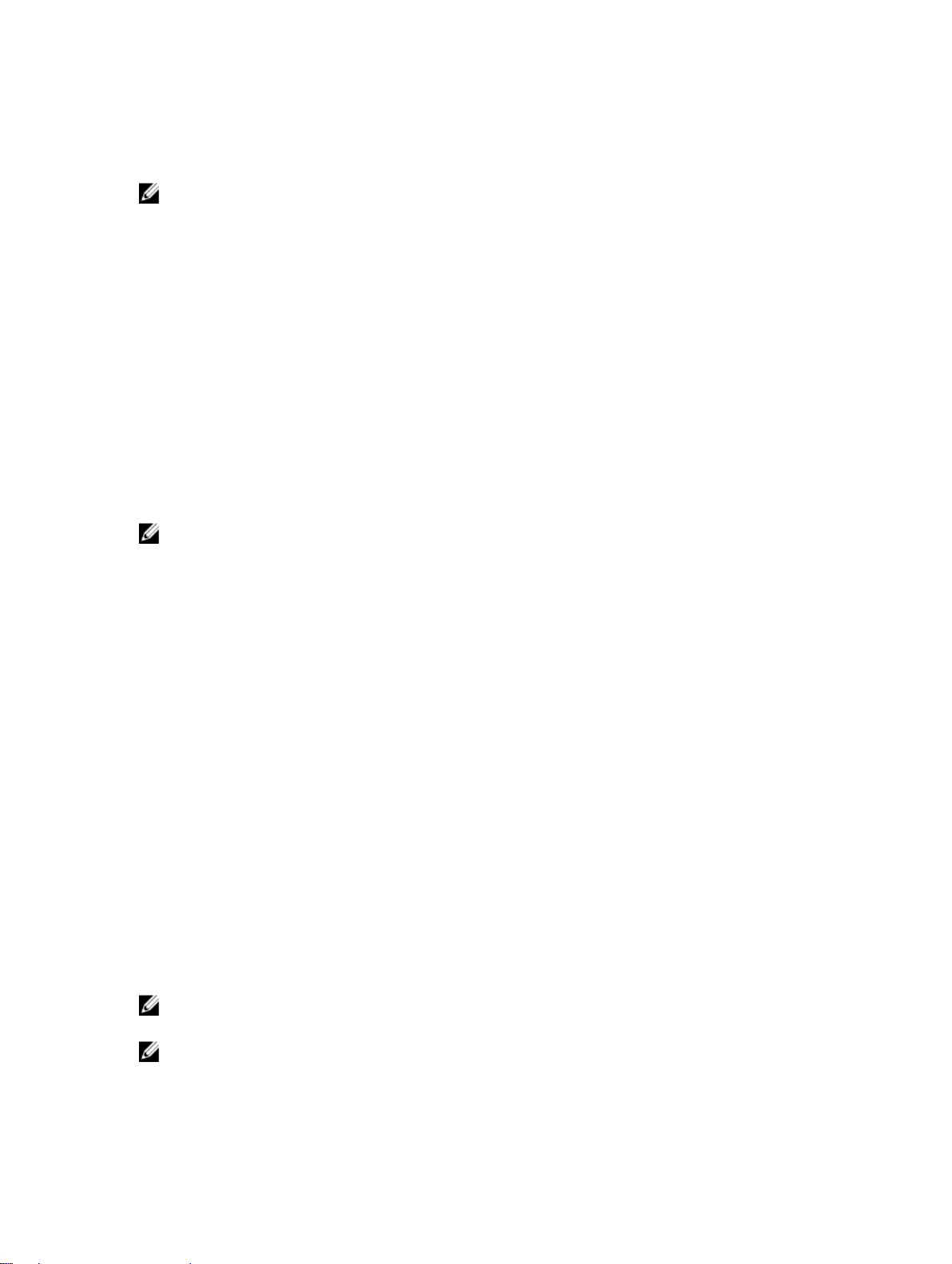
如果冗余 RAID 控制器模块在进行现有磁盘组进程时发生故障,则故障控制器上的进程会转移至对等控制器。
如果对等控制器上已存在一个活动的磁盘组进程,则会将转移的进程置于暂挂状态。当对等控制器上的活动进
程完成或停止之后,会恢复暂挂的进程。
注: 如果尝试在没有活动进程的控制器上启动磁盘组进程,而且磁盘组中的第一个虚拟磁盘由另一控制器
拥有且该控制器上存在活动的进程,则启动尝试会失败。
RAID 后台操作优先级
存储阵列支持对以下 RAID 操作采取常用的可配置优先级:
• 后台初始化
• 重建
• 回写
• 虚拟磁盘容量扩展
• RAID 级别迁移
• 分段大小迁移
• 磁盘组扩展
• 磁盘组碎片整理
这些操作中每个操作的优先级都可更改,以满足要执行操作的环境的性能要求。
注: 设置高优先级会影响存储阵列性能。不建议将优先级设置为最高级别。此外,还应当依据对于主机服
务器访问的影响和完成操作的时间来评估优先级。例如,重建降级的虚拟磁盘的时间越长,次要磁盘出
现故障的风险就越大。
虚拟磁盘迁移和磁盘漫游
虚拟磁盘迁移是通过分离物理磁盘并将其重新附加至新的阵列,将虚拟磁盘或热备用从一个阵列移至另一个阵
列。磁盘漫游是在同一阵列中将物理磁盘从一个插槽移至另一个插槽。
磁盘迁移
您可将虚拟磁盘从一个阵列移至另一个阵列而无需使目标阵列脱机。不过,要迁移的磁盘组在执行磁盘迁移之
前必须处于脱机状态。如果磁盘组在迁移之前不处于脱机状态,则具有该磁盘组中的物理磁盘和虚拟磁盘的源
阵列会将它们标记为丢失。不过,磁盘组本身仍将迁移至目标阵列。
仅当虚拟磁盘处于最佳状态时,阵列才能将其导入。仅在磁盘组的所有成员迁移后,才能移动磁盘组中的虚拟
磁盘。目标阵列完成对磁盘组中所有磁盘的导入后,虚拟磁盘将自动变为可用。
将物理磁盘或磁盘组从:
• 一个 MD 存储阵列迁移至同类型的另一个 MD 存储阵列(例如,从一个 MD3260 存储阵列迁移至另一个
MD3260 存储阵列)时,迁移至的 MD 存储阵列将识别正在迁移的 MD 存储阵列上存在的任何数据结构
和/或元数据。
• 一个 MD 存储阵列迁移至类型不同的另一个 MD 存储阵列(例如,从 MD3260 存储阵列迁移至 MD3260i
存储阵列)时,迁移至的存储阵列(示例中的 MD3260i 存储阵列)将不识别迁移的元数据,因此元数据
将丢失。在这种情况下,迁移至的存储阵列将初始化物理磁盘并将其标记为未配置容量。
注: 仅具有所有成员物理磁盘的磁盘组及其关联虚拟磁盘可以从一个存储阵列迁移到另一个存储阵列。建
议您仅迁移那些所有关联成员虚拟磁盘均处于最佳状态的磁盘组。
注: 存储阵列支持的物理磁盘和虚拟磁盘的数目会限制迁移范围。
请使用以下方法之一移动磁盘组和虚拟磁盘:
25
Page 26
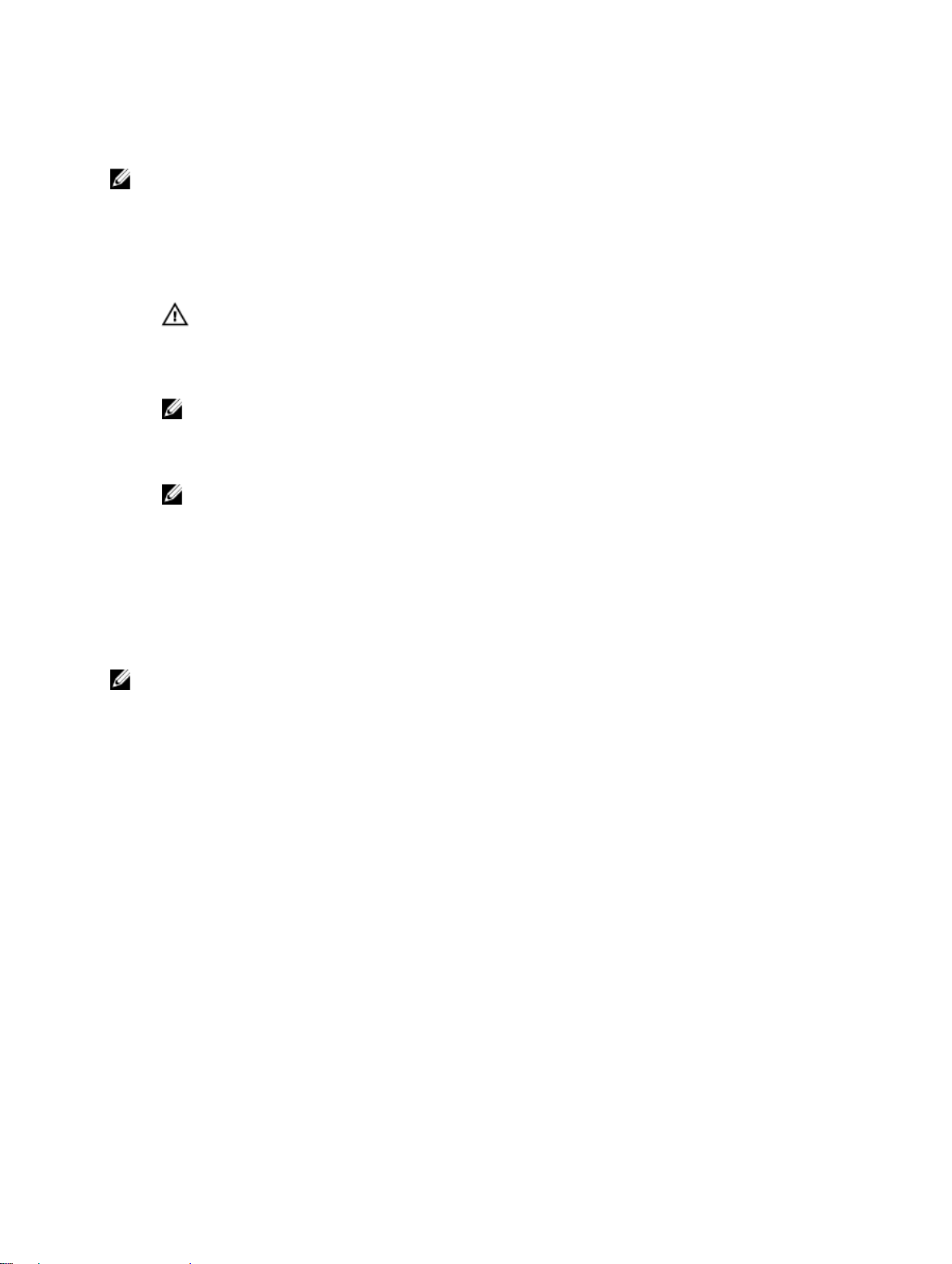
• 虚拟磁盘热迁移 - 在迁移磁盘时开启目标存储阵列的电源。
• 虚拟磁盘冷迁移 - 在迁移磁盘时关闭目标存储阵列的电源。
注: 当目标存储阵列已有物理磁盘时,为了确保正确识别正在迁移的磁盘组和物理磁盘,可使用虚拟磁盘
热迁移。
在尝试迁移虚拟磁盘时,请遵照以下建议:
• 将物理磁盘移动至用于迁移的目标阵列 - 在虚拟磁盘热迁移期间将驱动器插入目标存储阵列时,请先等
待插入的物理磁盘显示在 MD Storage Manager 中或等待 30 秒(以先发生者为准),然后再插入下一个
物理磁盘。
警告: 如果驱动器插入之间没有时间间隔,则存储阵列可能会变得不稳定,并且可能暂时无法管
理。
• 将虚拟磁盘从多个存储阵列迁移到单个存储阵列 - 将虚拟磁盘从多个不同的存储阵列迁移到单个目标存
储阵列时,会将同一存储阵列中的所有物理磁盘作为一组移动到新的目标存储阵列中。确保一个存储
阵列中的所有物理磁盘均迁移到目标存储阵列后,再从下一个存储阵列开始迁移。
注: 如果未将驱动器模块作为一个组移动至目标存储阵列,则可能无法访问重新放置的新磁盘组。
• 将虚拟磁盘迁移到不具有物理磁盘的存储阵列 - 将磁盘组或完整的一组物理磁盘从一个存储阵列迁移到
不具有物理磁盘的另一存储阵列时,请关闭目标存储阵列。打开目标存储阵列并已成功识别新迁移的
物理磁盘之后,可以继续进行迁移操作。
注: 不应同时将磁盘组从多个存储阵列迁移到不具有物理磁盘的存储阵列。对于属于一个存储阵列
的磁盘组,请使用虚拟磁盘冷迁移。
• 迁移之前启用高级功能 - 迁移磁盘组和虚拟磁盘之前,请在目标存储阵列上启用所需的高级功能。如果
从启用了高级功能的存储阵列迁移磁盘组且目标阵列未启用此功能时,可能会生成不合规错误消息。
磁盘漫游
可以在阵列中移动物理磁盘。RAID 控制器模块会自动识别重定位的物理磁盘并按照逻辑将其放置在属于该磁
盘组的正确虚拟磁盘上。当 RAID 控制器模块联机或关闭时,允许进行磁盘漫游。
注: 必须在移动物理磁盘之前导出磁盘组。
主机服务器到虚拟磁盘的映射
附加到存储阵列的主机服务器通过其主机端口访问存储阵列上的各个虚拟磁盘。可为单个主机服务器定义特定
的虚拟磁盘到 LUN 的映射。此外,主机服务器可以属于共享一个或多个虚拟磁盘访问权限的主机组。可手动
配置主机服务器到虚拟磁盘的映射。配置主机服务器到虚拟磁盘的映射时,请注意以下原则:
• 可为存储阵列中的每个虚拟磁盘定义一个主机服务器到虚拟磁盘的映射。
• 主机服务器到虚拟磁盘的映射在存储阵列中的 RAID 控制器模块之间共享。
• 主机组或主机服务器必须使用唯一的 LUN 访问虚拟磁盘。
• 并非每个操作系统都具有相同数量的可用 LUN。
主机类型
主机服务器是指访问存储阵列的服务器。主机服务器映射至虚拟磁盘,并使用一个或多个 iSCSI 启动器端口。
主机服务器具有以下属性:
• 主机名 - 用于唯一标识主机服务器的名称。
• 主机组(仅用于群集解决方案中)- 两个或多个主机服务器关联在一起,共享同一虚拟磁盘的访问权
限。
26
Page 27
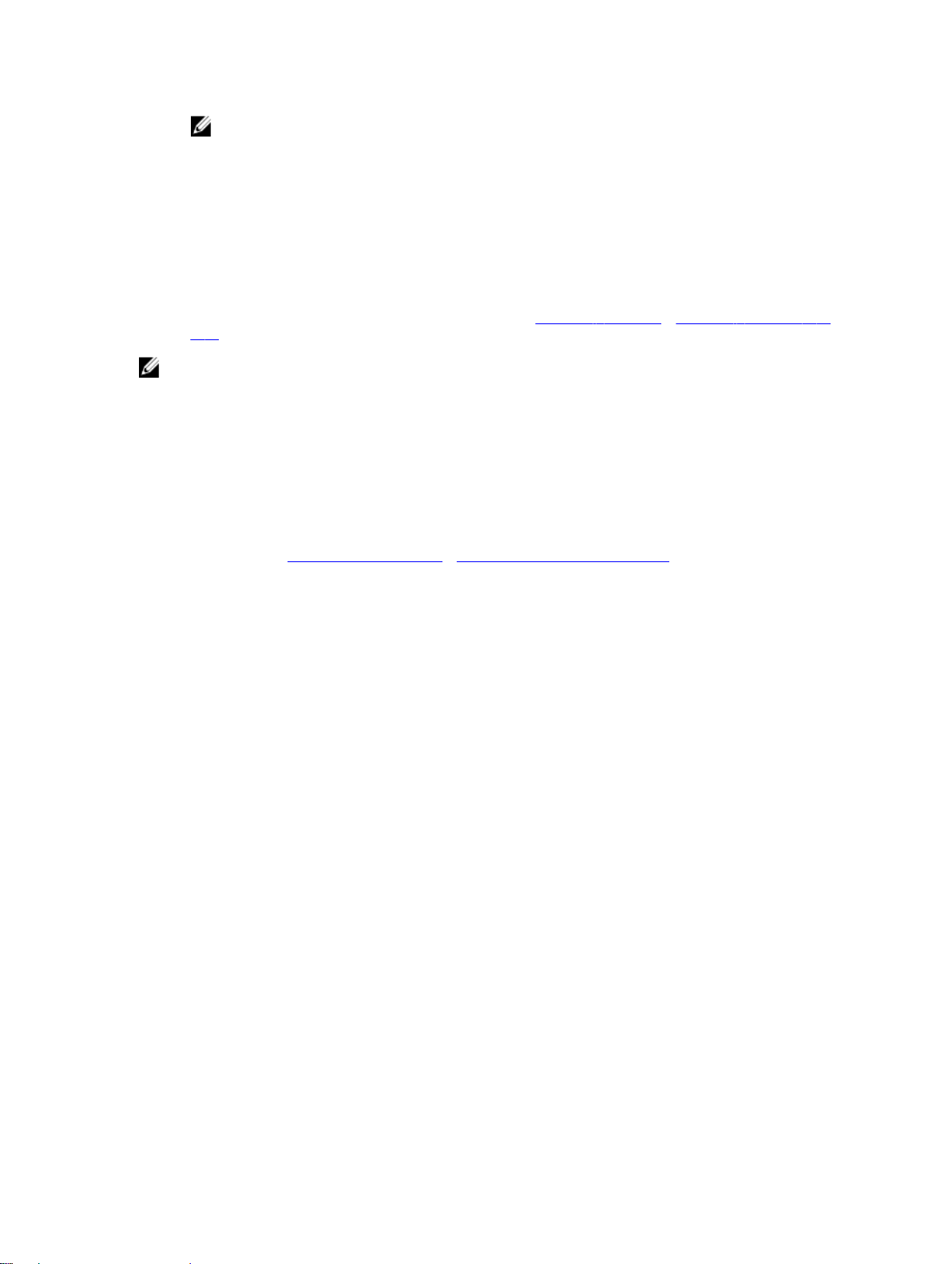
注: 此主机组是可在 MD Storage Manager 中创建的逻辑实体。主机组中的所有主机服务器均必须运
行同样的操作系统。
• 主机类型 - 主机服务器上运行的操作系统。
高级功能
RAID 机柜支持多项高级功能:
• 虚拟磁盘快照。
• 虚拟磁盘复制。
• 远程复制(基于标准和传统)。有关更多信息,请参阅高级功能 - 远程复制和高级功能 - 远程复制(传
统)。
注: 上面列出的高级功能必须单独激活。如果购买了这些功能,则会获得一张激活卡,上面包含启用此功
能的说明。
支持的快照功能类型
MD 存储阵列支持以下类型的虚拟磁盘快照高级功能:
• 使用多个时间点 (PiT) 组的快照虚拟磁盘 - 此功能也支持快照组、快照映像和一致性组。
• 为每个快照使用单独存储库的快照虚拟磁盘(传统)
有关更多信息,请参阅高级功能 - 快照虚拟磁盘和高级功能 - 快照虚拟磁盘(传统)。
快照虚拟磁盘、快照映像和快照组
快照映像是在特定时间点创建的关联基本虚拟磁盘内容的逻辑映像。主机无法直接读取或写入此类映像,因为
快照映像仅用于保存来自基本虚拟磁盘的数据。要允许主机访问快照映像中的数据的副本,必须创建快照虚拟
磁盘。快照虚拟磁盘包含自己的存储库,该存储库用于保存主机应用程序对基本虚拟磁盘所做的后续修改,而
不会影响参考快照映像。
既可以手动创建快照映像,也可以自动创建快照映像,方法是建立计划以定义您希望创建快照映像的日期和时
间。在快照映像中可以包含以下对象:
• 标准虚拟磁盘
• 精简配置的虚拟磁盘
• 一致性组
要创建快照映像,您必须创建快照组并为虚拟磁盘保留快照存储库空间。存储库空间基于当前虚拟磁盘保留的
百分比。
您可以手动删除快照组中最旧的快照映像,也可以通过启用快照组的自动删除设置来自动执行此过程。删除快
照映像时,其定义会从系统中删除,并且会释放存储库中快照映像所占用的空间,该空间释放后可在快照组中
重复使用。
快照虚拟磁盘(传统)
快照是虚拟磁盘的时间点映像。快照在其创建时提供虚拟磁盘的映像。通常,您会创建快照以使应用程序(例
如备份应用程序)可以在源虚拟磁盘保持联机和用户可访问状态时访问快照并读取数据。备份完成后,将不再
需要快照虚拟磁盘。每个虚拟磁盘最多可创建四个快照。
快照用于恢复在创建快照后发生更改的文件的先前版本。快照使用写时复制算法来实现,在发生向虚拟磁盘的
写入操作时,立即创建数据的备份副本。虚拟磁盘上的数据在修改前会复制到快照存储库中。快照即时创建且
所需开销少于完整物理复制过程。
27
Page 28
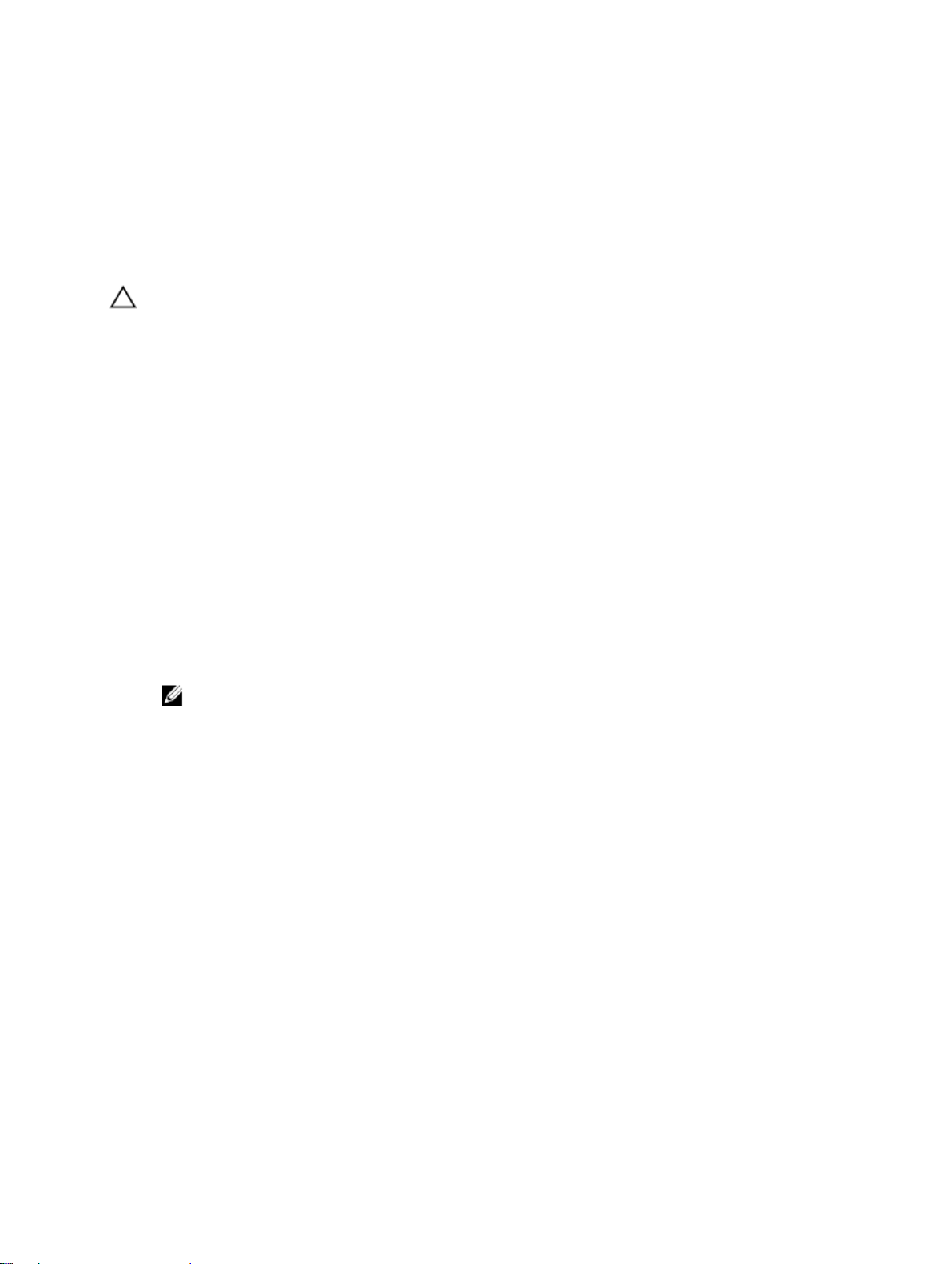
快照(传统)存储库虚拟磁盘
创建快照虚拟磁盘时,将自动创建快照存储库虚拟磁盘。快照存储库是在存储阵列中创建并作为快照虚拟磁盘
资源的虚拟磁盘。快照存储库虚拟磁盘包含快照虚拟磁盘元数据和特定快照虚拟磁盘的写时复制数据。存储库
仅支持一个快照。
不能选择快照存储库虚拟磁盘作为虚拟磁盘复制中的源虚拟磁盘或目标虚拟磁盘。如果选择快照源虚拟磁盘作
为虚拟磁盘复制的目标虚拟磁盘,则必须禁用与源虚拟磁盘相关联的所有快照虚拟磁盘。
小心: 在 Windows 群集配置中使用快照虚拟磁盘高级功能之前,必须将快照虚拟磁盘映射至拥有源虚拟磁
盘的群集节点。此操作可确保群集节点正确识别快照虚拟磁盘。
在快照启用进程完成之前将快照虚拟磁盘映射至没有源虚拟磁盘的节点,可能会导致操作系统错误识别快照虚
拟磁盘。而且还可能导致数据丢失或无法访问快照。
虚拟磁盘复制
虚拟磁盘复制是一项高级功能,可用于:
• 备份数据。
• 将数据从使用较小容量物理磁盘的磁盘组复制到使用较大容量物理磁盘的磁盘组。
• 将快照虚拟磁盘还原至源虚拟磁盘。
虚拟磁盘复制将生成存储阵列中从源虚拟磁盘到目标虚拟磁盘的完整数据备份。
• 源虚拟磁盘 - 创建虚拟磁盘复制时,复制对包含源虚拟磁盘和在同一存储阵列上创建的目标虚拟磁盘。
启动虚拟磁盘复制时,来自源虚拟磁盘的数据将完全复制到目标虚拟磁盘。
• 目标虚拟磁盘 - 启动虚拟磁盘复制时,目标虚拟磁盘将维护来自源虚拟磁盘的数据副本。可以选择使用
现有虚拟磁盘或创建新的虚拟磁盘作为目标虚拟磁盘。如果选择使用现有虚拟磁盘作为目标,目标上
的所有数据将被覆盖。目标虚拟磁盘可以是标准虚拟磁盘或者故障或已禁用快照虚拟磁盘的源虚拟磁
盘。
注: 目标虚拟磁盘的容量必须等于或大于源虚拟磁盘。
开始磁盘复制过程时,必须定义复制完成的级别。为复制过程指定最高优先级会略微影响 I/O 性能,而
指定最低优先级会使完成复制过程的时间变长。进行磁盘复制时,可以修改复制优先级。有关更多信
息,请参阅联机帮助。
虚拟磁盘恢复
您可以使用“编辑主机服务器到虚拟磁盘的映射”功能来从备份虚拟磁盘中恢复数据。使用此功能,您可以取
消原始源虚拟磁盘与其主机服务器的映射,然后将备份虚拟磁盘映射至同一主机服务器。
请确保已记录用于访问源虚拟磁盘的 LUN。为目标(备份)虚拟磁盘定义主机服务器到虚拟磁盘的映射时,您
会需要此信息。此外,开始进行虚拟磁盘恢复过程之前,请确保停止对源虚拟磁盘的所有 I/O 活动。
同时使用快照和虚拟磁盘复制
快照虚拟磁盘或快照虚拟磁盘(传统)可与虚拟磁盘复制高级功能一起使用,以备份同一存储阵列上的数据,
或将快照虚拟磁盘上的数据还原到其原始的源虚拟磁盘。
可以使用以下两种方式之一从虚拟磁盘复制数据:
拍摄数据的时间点快照
•
使用虚拟磁盘复制将数据复制到另一个虚拟磁盘
•
28
Page 29
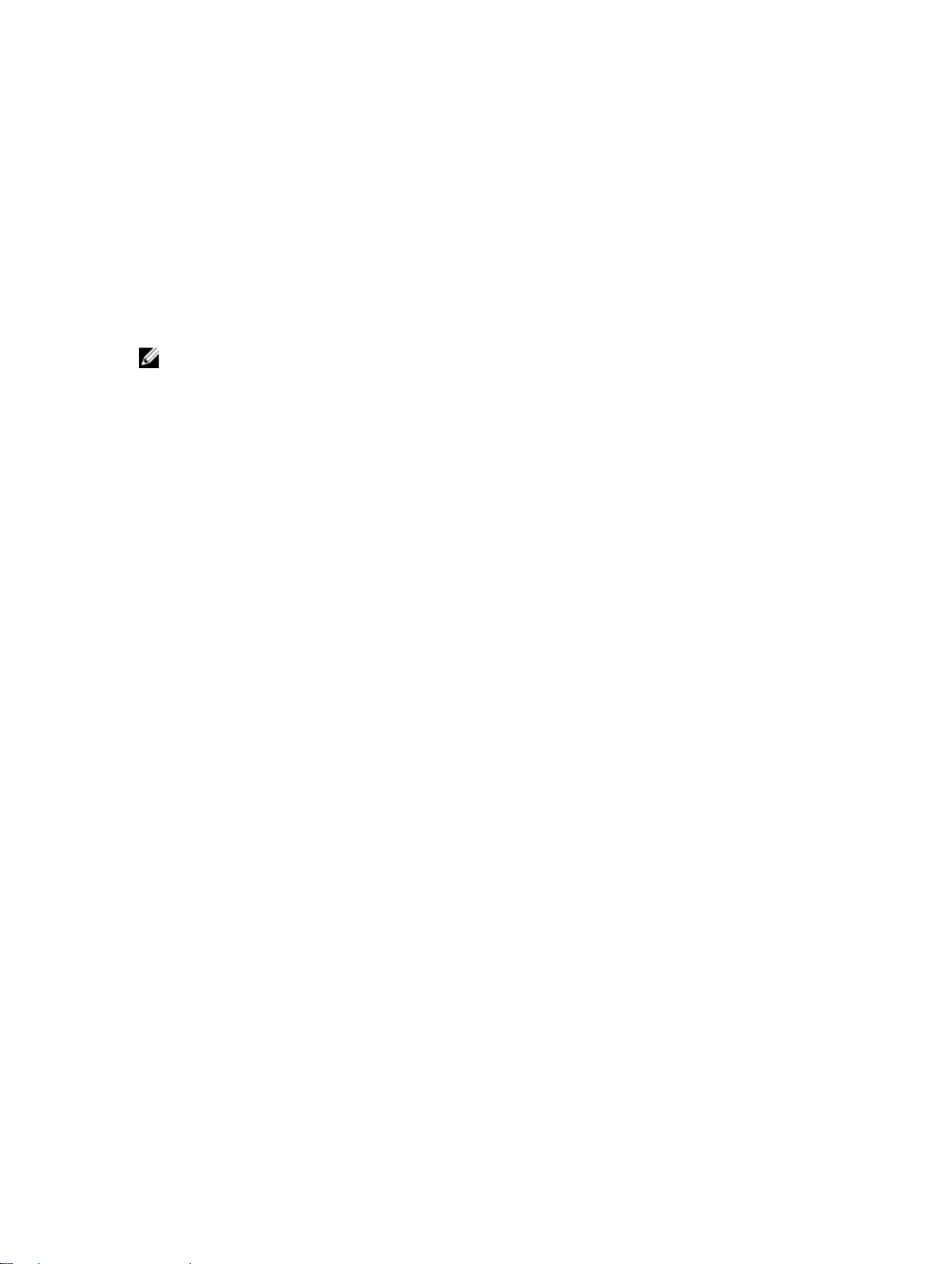
可以选择快照虚拟磁盘作为虚拟磁盘复制的源虚拟磁盘。此配置是应用快照虚拟磁盘功能的最佳方式之一,因
为这能实现完整备份并且不会对存储阵列 I/O 产生任何影响。
不能将快照存储库虚拟磁盘用作虚拟磁盘复制中的源虚拟磁盘或目标虚拟磁盘。如果选择源虚拟磁盘作为虚拟
磁盘复制的目标虚拟磁盘,则必须禁用与源虚拟磁盘相关联的所有快照虚拟磁盘。
多路径软件
多路径软件(又称为故障转移驱动程序)是位于主机服务器上的软件,可用于管理主机服务器与存储阵列之间
的冗余数据路径。为使多路径软件正确管理冗余路径,配置必须具备冗余 iSCSI 连接和布线。
该多路径软件能够识别到虚拟磁盘的多条路径并确立到该磁盘的首选路径。如果首先路径中的任何组件出现故
障,多路径软件会自动将 I/O 请求重新路由到备用路径,以使存储阵列继续运行,而不发生中断。
注: 多路径软件位于 MD Series 存储阵列资源 DVD 上。
首选和备用控制器及路径
首选控制器是被指定为虚拟磁盘或磁盘组所有者的 RAID 控制器模块。创建虚拟磁盘时,MD Storage Manager
将自动选择首选控制器。虚拟磁盘创建后,可更改虚拟磁盘的首选 RAID 控制器模块所有者。如果主机仅与一
个 RAID 控制器模块相连,则必须手动将首选所有者分配给主机可访问的 RAID 控制器模块。
在首选控制器出现以下情况时,虚拟磁盘的所有权会从首选控制器移至次要控制器(也称为备用控制器):
• 物理卸下
• 更新固件
• 涉及导致故障转移至备用控制器的事件
首选 RAID 控制器模块用来访问磁盘或主机服务器的路径称为首选路径;冗余路径称为备用路径。如果出现故
障导致无法访问首选路径,则存储阵列将自动使用备用路径访问数据,且机柜状态 LED 呈琥珀色闪烁。
虚拟磁盘所有权
MD Storage Manager 可用于自动构建和显示虚拟磁盘。它使用最佳设置分拆磁盘组。虚拟磁盘在创建时将交替
分配到 RAID 控制器模块。此默认分配方式是对 RAID 控制器模块工作负载进行负载平衡的简单方法。
随后可根据实际使用修改所有权以平衡工作负载。如果未手动平衡虚拟磁盘所有权,可能会出现一个控制器承
担大部分工作,而另一控制器处于闲置状态的情况。应限制磁盘组中的虚拟磁盘数。如果一个磁盘组中包含多
个虚拟磁盘,请考虑以下事项:
• 每个虚拟磁盘对同一磁盘组中的其他虚拟磁盘的影响。
• 每个虚拟磁盘的使用方式。
• 在一天的不同时间,不同虚拟磁盘会有更高的使用率。
负载平衡
负载平衡策略用于确定使用哪条路径处理 I/O。如果配置了混合主机接口,则设置负载平衡策略的多个选项使
您可以优化 I/O 性能。
您可以选择以下负载平衡策略之一以优化 I/O 性能:
• 带子集的轮询 - 带子集的轮询 I/O 负载平衡策略会将 I/O 请求轮流路由到每条可用的数据路径,这些路
径指向拥有相关虚拟磁盘的 RAID 控制器模块。对于 I/O 活动,此策略平等对待指向拥有相关虚拟磁盘
的 RAID 控制器模块的所有路径。指向次要 RAID 控制器模块的路径将被忽略,直到所有权更改。轮询
策略的基本假设是所有数据路径是平等的。如果支持混合主机,则数据路径可能具有不同的带宽或数
据传输速度。
29
Page 30
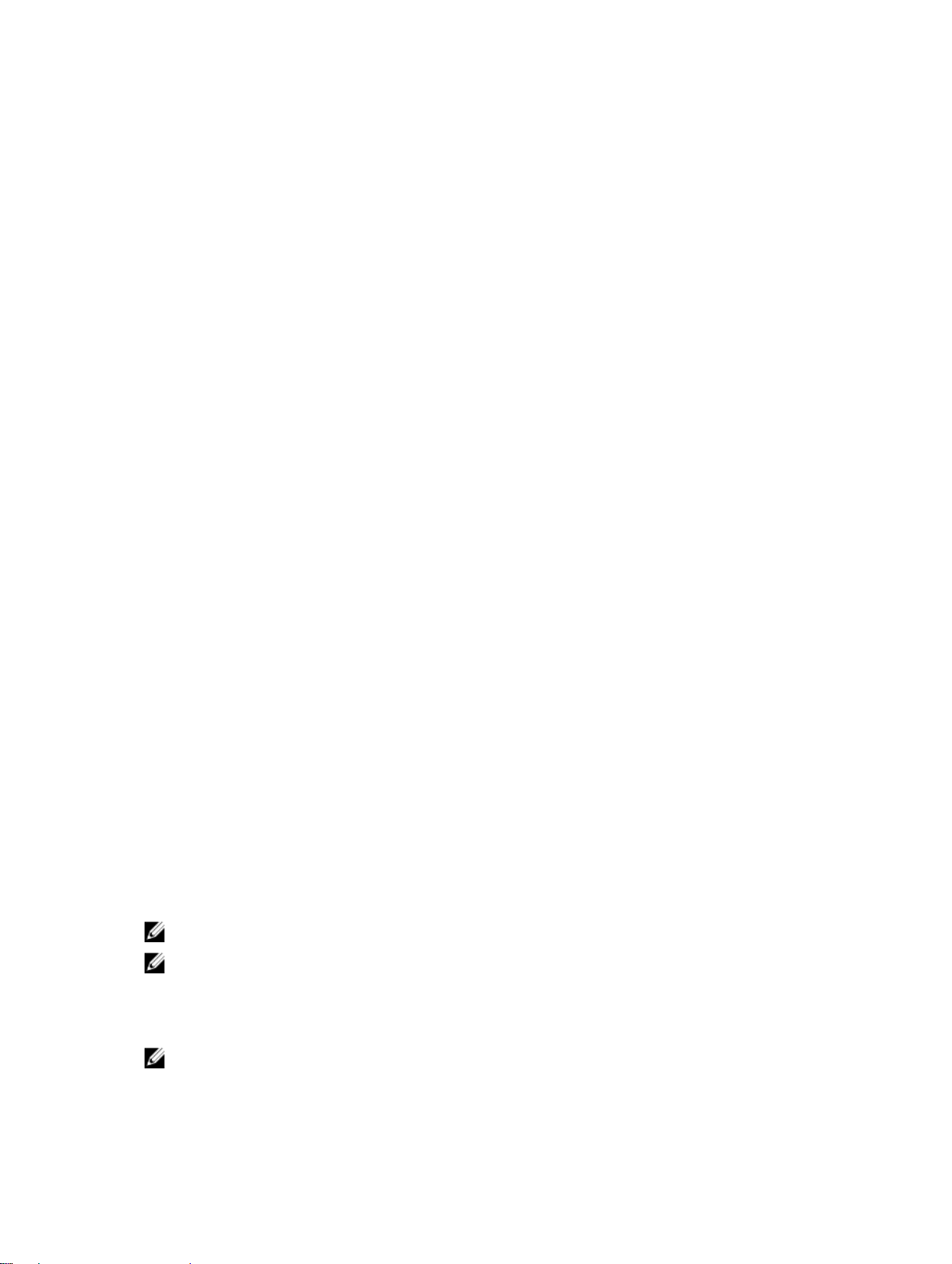
• 带子集的最少队列深度 - 带子集的最少队列深度策略也称为最少 I/O 或最少请求策略。此策略将下一个
I/O 请求路由至具有最少待决 I/O 请求排队的数据路径。对于此策略来说,I/O 请求仅仅是队列中的一个
命令。此策略不考虑命令的类型或与命令相关联的数据块数。“带子集的最少队列深度”策略平等对
待大数据块请求和小数据库请求。所选数据路径是拥有相关虚拟磁盘的 RAID 控制器模块的路径组中的
路径之一。
• 带子集的最少路径权重(仅适用于 Windows 操作系统) - 带子集的最少队列深度策略也称为最少 I/O 或
最少请求策略。此策略将下一个 I/O 请求路由至具有最少待决 I/O 请求排队的数据路径。对于此策略来
说,I/O 请求仅仅是队列中的一个命令。此策略不考虑命令的类型或与命令相关联的数据块数。带子集
的最少队列深度策略平等对待大数据块请求和小数据库请求。所选数据路径是拥有相关虚拟磁盘的
RAID 控制器模块的路径组中的路径之一。
监测系统性能
可使用性能监测器选择虚拟磁盘和 RAID 控制器模块来监测或更改轮询间隔。
使用性能监测器时,请记住以下原则:
• 如果在窗口打开时更改配置,性能监测器不会动态更新显示。必须关闭性能监测器窗口,再重新打开
它,才会显示更改。
• 使用性能监测器来检索性能数据,可能会影响存储阵列的正常性能,具体取决于设置的轮询间隔。
• 如果要监测的存储阵列开始为无响应状态或向该状态过渡,将显示信息对话框。该对话框指示,性能
监测器不能轮询存储阵列以获取性能数据。
可以按表格或图形格式查看所选虚拟磁盘和 RAID 控制器模块的数据。
• 表格视图 - 数据以表格格式显示。有关表格中显示的数据的更多信息,请参阅联机帮助。
• 图形视图 - 数据以单个 x 轴和单个 y 轴的形式显示。x 轴代表选择查看性能数据的时间。y 轴代表在定义
图形窗口中所选的指标。图形上的曲线代表特定设备的指标随时间变化的值。历史图形最多可包含四
条曲线。实时图形仅限一条曲线。对于实时数据图形,数据点每 5 秒钟刷新一次。系统会从图形中删除
最旧的数据点,并向其中添加最新的数据点。对于历史数据图形,数据点是静态的。
使用表格视图监测性能
要使用表格视图监测阵列的性能,请执行以下操作:
1. 在 AMW 中,选择监测 → 运行状况 → 监测性能 → 表格视图。
此时将显示性能监测器窗口。
单击设置。
2.
选择要监测的项目。
3.
可以从以下各项中选择:
– RAID 控制器模块
– 虚拟磁盘
– 存储阵列总数
4. 调整轮询间隔,设置更新性能统计数据的间隔。
注: 为了准确统计运行时间,使用性能监测器时请勿使用同步 RAID 控制器模块时钟选项。
注: 每次到达轮询间隔时,性能监测器均会再次查询存储阵列,更新表格中的统计数据。
5. 如有需要,单击确定,返回性能监测器窗口。
单击开始。
6.
所选存储阵列的值将显示在“性能监测器”数据表中。该表按照轮询间隔设置中指定的间隔进行更新。
注: 单击更新,立即强制执行存储阵列轮询。
7. 单击停止,停止监测存储阵列。
30
Page 31

8. 要保存当前显示的性能统计数据,请执行以下操作:
在性能监测器窗口中单击另存为。
a)
选择要将文件保存到的目录。
b)
在文件名中键入文件名。
c)
从文件类型列表中选择文件类型。
d)
注: 默认扩展名为 .perf。
单击保存以保存文件。
e)
使用图形视图监测性能
要使用图形视图监测阵列性能,请执行以下操作:
1. 在 AMW 中,选择监测 → 运行状况 → 监测性能 → 图形视图。
此时将显示性能监测器图形视图窗口。
2. 根据您查看性能数据所需的方式,执行以下操作之一:
– 查看历史数据 – 选择开始以启动监测会话。在查看图形下选择历史数据,然后单击定义。
注: 选择此选项时,定义图形窗口上的日期和时间字段将激活。
– 查看实时数据 – 选择实时数据,然后单击定义。
此时将显示图形性能监测器窗口。
3. 在时间间隔区域中,设置时间范围以确定要以图形格式显示的历史数据量。执行以下操作之一:
– 要使用历史记录缓冲区中的第一个和最后一个数据点作为起始时间和结束时间 – 选择默认值。
– 要指定起始和结束的日期与时间,请执行以下操作:
1. 选择自定义。
2. 在日期列表中,选择您要查看的性能数据所在的时间段的起始日期和结束日期。历史数据时
段最长为七天。
3. 在时间列表中,选择您要查看的性能数据所在的数据集合时间段内每一天的起始时间和结束
时间。
注: 系统使用您指定的时间间隔值创建历史数据图。
4. 在图形列表中,选择要创建图形的数量。
注: 可以一次绘制五个图形。可以合并设备和度量,但最多只能创建和显示五个图形。度量/设备对添
加至所选表格显示区域中后,系统将自动进行图形计数(一个设备用于实时数据,四个设备用于历
史数据)。
5. 在度量列表中,选择报告所依据的度量。
– 总 IO 数 - 选择开始后,此存储阵列执行的总 I/O 数。
– IO/秒 - 当前轮询间隔的当前每秒 I/O 数。
– MB/秒 - 当前轮询间隔的每秒 MB(即传输率)。
– 读取百分比 - 对此存储阵列的读取操作占总 I/O 数的百分比。写入百分比可使用 100 减去此值得
出。
– 高速缓存命中百分比 - 高速缓存数据完成的 I/O 数(无需从磁盘实际读取)占总 I/O 数的百分比。
针对所选存储阵列的值显示在“性能监测器”数据表中。此表格将以轮询间隔设置中指定的间隔更新。
6. 在设备列表中,选择要以您在步骤 5 中选择的度量监测的设备。
可以查看以下设备的实时或历史性能度量:
– RAID 控制器模块
31
Page 32

– 虚拟磁盘
– 磁盘组
– 存储阵列总数
7. 单击添加可将所选度量/设备对移动到所选表格显示区域。
对于历史数据,最多可选择四个设备和一个度量以在每个图形中查看。对于实时数据,只能选择一个度量
和一个设备以在每个图形中查看。
8. 选择报告依据的度量/设备对后,单击查看图形。
此时将显示查看图形窗口。
9. 在查看图形窗口中,查看针对所选度量/设备对显示的性能数据。
10. 如果定义两个以上图形,并且要查看不同图形,请执行以下操作:
单击关闭。
a)
b) 在所选表格中,选择不同图形,然后单击查看图形。
11. 对于历史数据图形:
a) 单击图形性能监测器窗口上的另存为,保存当前显示的性能统计信息。
选择要将文件保存到的目录。
b)
在文件名中键入文件名。
c)
d) 如果要将数据保存在可导入商用电子表格应用程序的表单中,可选择逗号分隔格式文件类型。
单击保存以保存文件。
e)
32
Page 33

查找和管理存储阵列
可以使用以下两种方法管理存储阵列:
• 带外管理
• 带内管理
3
注: 如果您正在使用 iSCSI MD 存储阵列,请参阅 dell.com/support/manuals 上的
PowerVault MD-Series Storage Array: Configuring the Ethernet Management Port
储阵列故障排除:配置以太网管理端口)以了解有关管理功能的更多信息。
Troubleshooting the Dell
(Dell PowerVault MD-Series 存
带外管理
在带外管理方法中,数据与命令和事件分离。数据通过主机到控制器的接口传输,而命令和事件通过管理端口
以太网电缆传输。
此管理方法可以配置操作系统和主机适配器支持的最大虚拟磁盘数。
最多八个存储管理站可以同时监测带外托管存储阵列。此限制不适用于通过带内管理方法管理存储阵列的系
统。
使用带外管理时,必须为每个 RAID 控制器模块的管理以太网端口设置网络配置。其中包括 Internet 协议 (IP) 地
址、子网掩码和网关。如果使用的是动态主机配置协议 (DHCP) 服务器,可以启用自动网络配置,但如果使用
的不是 DHCP 服务器,必须手动输入网络配置。
注: RAID 控制器模块网络配置可使用 DHCP 服务器(默认设置)进行分配。但是,如果 DHCP 服务器在 150
秒内不可用,RAID 控制器模块会分配静态 IP 地址。默认情况下,为控制器 0 分配的地址是
192.168.128.101,为控制器 1 分配的地址是 192.168.128.102。
带内管理
使用带内管理,命令、事件和数据通过主机到控制器的接口传输。与带外管理不同,带内管理中的命令和事件
与数据是混合在一起的。
注: 有关设置带内和带外管理的详情,请参阅 dell.com/support/manuals 上适用于您系统的 Deployment Guide
(部署指南)。
使用此管理方法添加存储阵列时,只需指定主机名或主机 IP 地址。添加特定主机名或 IP 地址后,主机代理软
件将自动检测连接至该主机的所有存储阵列。
注: 有些操作系统只能用作存储阵列管理站。有关所用操作系统的更多信息,请参阅 dell.com/support/
manuals 上的
有关更多信息,请参阅联机帮助主题。
MD PowerVault Support Matrix
(MD PowerVault 支持值表)。
访问虚拟磁盘
MD Series 存储阵列中的每个 RAID 控制器模块均维护一个称为访问虚拟磁盘的特殊虚拟磁盘。主机代理软件使
用访问虚拟磁盘在存储管理站和带内管理存储阵列中的 RAID 控制器模块之间传递管理请求和事件信息,并且
33
Page 34

除非删除整个虚拟磁盘、虚拟磁盘组或虚拟磁盘对,否则无法移除。访问虚拟磁盘不可用于应用程序数据存
储;除非删除整个虚拟磁盘、虚拟磁盘组或虚拟磁盘对,否则无法移除访问虚拟磁盘。默认 LUN 为 31。
存储阵列
必须先将存储阵列添加到 MD Storage Manager,才能设置存储阵列以实现优化使用。
注: 只能在 EMW 中添加存储阵列。
可执行以下操作:
• 自动查找存储阵列。
• 手动添加存储阵列。
注: 使用“自动”选项添加新存储阵列之前,请验证主机或管理站网络配置(包括站 IP 地址、子网掩码和
默认网关)是否正确。
注: 对于 Linux,请设置默认网关,以便将广播数据包发送至 255.255.255.0。对于 Red Hat Enterprise Linux,
如果网络上不存在网关,请将默认网关设置为 NIC 的 IP 地址。
注: MD Storage Manager 使用 TCP/UDP 端口 2463 与 MD 存储阵列通信。
自动查找存储阵列
自动查找过程在本地子网中发送广播消息,并添加响应此消息的任何存储阵列。自动查找过程将查找带内和带
外存储阵列。
注: EMW 中的自动查找选项和重新扫描主机选项是查找管理存储阵列的自动方法。
手动添加存储阵列
如果存储阵列位于本地子网外部,请进行手动添加。此过程需要具体的标识信息来手动添加存储阵列。
要添加使用带外管理的存储阵列,请指定存储阵列中每个控制器的主机名或管理端口 IP 地址。
要添加带内存储阵列,请添加存储阵列借以连接到网络的主机。
注: MD Storage Manager 连接至指定的存储阵列需要几分钟时间。
要手动添加存储阵列,请执行以下操作:
1. 在 EMW 中,选择编辑 → 添加存储阵列。
2. 选择相关管理方法:
– 带外管理 - 为存储阵列中的 RAID 控制器模块输入 DNS/网络名称、IPv4 地址或 IPv6 地址。
– 带内管理 - 为存储阵列借以连接到网络的主机输入一个名称或 DNS/网络名称、IPv4 地址或 IPv6 地
址。
注: 使用含 iSCSI 的带内管理添加存储阵列时,必须先在主机服务器上的启动器和存储阵列之
间建立会话。有关更多信息,请参阅使用 iSCSI。
注: 必须重新启动主机代理,然后才能建立带内管理通信。请参阅启动或重新启动 Host
Context Agent 软件。
单击添加。
3.
4. 使用以下方法之一命名存储阵列:
– 在 EMW 中,选择设置选项卡,然后选择命名/重命名存储阵列。
34
Page 35

– 在 AMW 中,选择设置选项卡,然后选择重命名存储阵列。
– 在 EMW 中,右键单击与阵列对应的图标,然后选择重命名。
设置存储阵列
AMW 中的设置选项卡上显示了初始设置任务列表。使用初始设置任务区域中列出的任务,可确保完成基本设
置步骤。
初次设置存储阵列时,请使用初始设置任务列表执行以下任务:
• 定位存储阵列 - 通过打开系统标识指示灯,找到存储阵列在网络中的物理位置。
• 指定存储阵列的新名称 - 使用唯一名称来标识每个存储阵列。
• 设置存储阵列密码 - 为存储阵列配置密码以防止未经授权的访问。尝试更改存储阵列配置(例如创建或
删除虚拟磁盘)时,MD Storage Manager 将提示输入密码。
• 配置 iSCSI 主机端口 - 自动配置每个 iSCSI 主机端口的网络参数或指定每个 iSCSI 主机端口的配置信息。
• 配置存储阵列 - 使用自动配置方法或手动配置方法创建磁盘组、虚拟磁盘和热备用物理磁盘。有关更多
信息,请参阅联机帮助主题。
• 映射虚拟磁盘 - 将虚拟磁盘映射到主机或主机组。
• 保存配置 - 将配置参数保存到一个文件中,以便使用该文件还原配置或在另一个存储阵列中重复使用该
配置。有关更多信息,请参阅联机帮助主题。
完成配置存储阵列的基本步骤之后,可执行以下可选任务:
• 手动定义主机 - 定义连接到存储阵列的主机和主机端口标识符。仅当主机未被自动识别并且显示在主机
映射
选项卡中时才能使用此选项。
• 配置以太网管理端口 - 如果通过使用带外管理连接管理存储阵列,请配置 RAID 控制器模块上以太网管
理端口的网络参数。
• 查看和启用高级功能 - MD Storage Manager 可能包括多种高级功能。查看可用的高级功能和已启动的高
级功能。可以启动当前已停止的可用高级功能。
• 管理 iSCSI 设置 - 可以配置 iSCSI 设置以用于验证、标识和查找。
定位存储阵列
可以使用闪烁选项从物理上定位并识别存储阵列。要定位存储阵列,请执行以下操作:
1. 选择相关的存储阵列,并执行以下操作之一:
– 在 EMW 中,右键单击相应的存储阵列,然后选择闪烁存储阵列。
– 在 AMW 中,选择设置选项卡,然后单击闪烁存储阵列。
– 在 AMW 中,选择硬件 → 闪烁 → 存储阵列 。
存储阵列中物理磁盘上的 LED 将闪烁。
2. 找到存储阵列后,单击确定。
LED 停止闪烁。
3. 如果 LED 没有停止闪烁,请选择硬件 → 闪烁 → 停止所有指示。
命名或重命名存储阵列
可以命名、重命名存储阵列,向存储阵列添加注释,以便标识存储阵列。
请遵循以下原则命名存储阵列:
• 必须为每个存储阵列分配一个唯一的字母数字名称,该名称最多可包含 30 个字符。
35
Page 36

• 名称可以包含字母、数字和特殊字符下划线 (_)、破折号 (–) 和井号 (#)。不允许使用任何其他特殊字
符。
要重命名所选存储阵列,请执行以下操作:
1. 请执行以下操作之一:
– 在 AMW 中,选择设置 → 重命名存储阵列。
– 在 EMW 中,选择设备选项卡树形视图,然后选择编辑 → 重命名 。
– 在 EMW 的设备选项卡树形视图中,右键单击所需的阵列图标,然后选择重命名。
此时将显示重命名存储阵列对话框。
键入存储阵列的新名称。
2.
注: 请避免使用随意的名称或将来可能失去意义的名称。
单击确定。
3.
此时将显示一条消息,警告您关于更改存储阵列名称的影响。
单击是。
4.
新的存储阵列名称随将显示在 EMW 中。
5. 重复步骤 1 到步骤 4 以命名或重命名附加存储阵列。
设置密码
可以为每个存储阵列配置密码,以防止其受到未经授权的访问。尝试更改存储阵列配置(例如创建或删除虚拟
磁盘)时,MD Storage Manager 将提示您输入密码。查看操作不会更改存储阵列配置,因此无需提供密码。可
以创建新密码或更改现有密码。
要设置新密码或更改现有密码,请执行以下操作:
1. 在 EMW 中,选择相关的存储阵列,然后打开该存储阵列的 AMW。
此时将显示所选存储阵列的 AMW。
2. 在 AMW 中,选择设置选项卡,然后单击设置存储阵列密码。
此时将显示设置密码对话框。
3. 如果要重设密码,请键入当前密码。
注: 如果是首次设置密码,请将当前密码留空。
键入新密码。
4.
注: 建议您使用至少包含 15 个字母数字字符的长密码以提高安全性。有关安全密码的更多信息,请参
阅密码原则。
在确认新密码中重新键入新密码。
5.
单击确定。
6.
注: 尝试在当前管理会话中更改存储阵列配置时,不会提示您输入密码。
密码原则
• 使用安全的存储阵列密码。密码应便于您记忆,而让他人难以确定。考虑使用数字或特殊字符代替字
母,例如用数字 1 代替字母 I,或用符号 (@) 代替字母 a。
• 为获得增强的保护,请使用至少包含 15 个字母数字字符的长密码。密码最大长度为 30 个字符。
密码区分大小写。
•
36
Page 37

注: 只能尝试输入密码 10 次,之后存储阵列将进入锁定状态。再次尝试输入密码之前,必须等待
10 分钟使存储阵列重设才能再次输入密码。要重设密码,请按下 RAID 控制器模块上的密码重设开
关。
为现有存储阵列添加或编辑注释
含有相应存储阵列名称的描述性注释是一种有用的识别工具。只能在 EMW 中为存储阵列添加或编辑注释。
要添加或编辑注释,请执行以下操作:
1. 在 EMW 中,选择设备选项卡,然后选择相关的托管存储阵列。
2. 选择编辑 → 注释。
此时将显示编辑注释对话框。
键入注释。
3.
注: 注释中的字符数不得超过 60 个字符。
单击确定。
4.
此选项将更新表视图中的注释并将其保存在本地存储管理站文件系统中。使用其他存储管理站的管理员将
看不到该注释。
移除存储阵列
如果不再需要从特定存储管理工作站管理某个存储阵列,可以从托管阵列的列表中将其移除。移除存储阵列不
会对存储阵列或其数据产生任何影响。移除存储阵列只会将其从 EMW 设备选项卡中显示的存储阵列的列表中
移除。
要移除存储阵列,请执行以下操作:
1. 在 EMW 中,选择设备选项卡,然后选择相关的托管存储阵列。
2. 选择编辑 → 移除 → 存储阵列。
也可以右键单击存储阵列,然后选择移除 → 存储阵列 。
此时将显示一条消息,提示确认是否要移除所选的存储阵列。
单击是。
3.
该存储阵列将从列表中移除。
启用高级功能
您可以在存储阵列中启用高级功能。要启用高级功能,必须从存储提供商处获得要启用的高级功能所专用的功
能密钥文件。
要启用高级功能,请执行以下操作:
1. 从 AMW 的菜单栏中,选择存储阵列 → 高级功能 。
此时将显示高级功能和功能包信息窗口。
2. 选择相关的高级功能,然后单击启用。
此时将显示选择功能密钥文件对话框。
3. 浏览至相关文件夹,选择相应的密钥文件,然后单击确定。
单击关闭。
4.
有关更多信息,请参阅联机帮助主题。
37
Page 38

显示故障转移警报
可以更改存储阵列的故障转移警报延迟。如果多路径驱动程序将虚拟磁盘转移到非首选控制器,使用故障转移
警报延迟可延迟记录严重事件。如果多路径驱动程序在指定的延迟期间内将虚拟磁盘再转移到首选控制器,则
不会记录严重事件。如果转移时间超过此延迟期间
布。当一个以上的虚拟磁盘因为系统错误(例如主机适配器发生故障)而故障转移时,使用此选项还可以将多
个警报减至最少。有关更多信息,请参阅联机帮助主题。
要配置故障转移警报延迟,请执行以下操作:
1. 在 AMW 中的菜单栏上,选择存储阵列 → 更改 → 故障转移警报延迟。
此时将显示故障转移警报延迟窗口。
2. 在故障转移警报延迟中,输入 0 和 60 分钟之间的值。
单击确定。
3.
4. 如果已为所选的存储阵列设置密码,将显示输入密码对话框。键入存储阵列的当前密码。
,关于虚拟磁盘不在首选路径上的警报将作为严重事件发
更改存储阵列上的高速缓存设置
要更改存储阵列高速缓存设置,请执行以下操作:
1. 在 AMW 中,选择存储阵列 → 更改 → 高速缓存设置 。
此时将显示更改高速缓存设置窗口。
2. 在开始刷新中,选择或输入高速缓存中未写入数据的百分比,以触发高速缓存刷新。
3. 在停止刷新中,选择或输入高速缓存中未写入数据的百分比,以停止正在进行的高速缓存刷新。
选择相应的高速缓存块大小。
4.
文件系统或数据库应用程序适合使用较小的高速缓存。生成顺序 I/O 的应用程序(例如多媒体)适合使用
较大的高速缓存。
5. 如果已为所选的存储阵列设置密码,将显示输入密码对话框。键入存储阵列的当前密码,然后单击确定。
更改扩展机柜 ID 编号
当 MD3060e Series 扩展机柜初次连接到 MD Series 存储阵列时,扩展机柜会分配并维护一个机柜 ID 编号。此机
ID 编号也将显示在 MD Storage Manager 中,并可根据需要进行更改。
柜
要更改机柜 ID 编号,请执行以下操作:
1. 在 AMW 中,从菜单栏选择硬件 → 机柜 → 更改 → ID。
2. 从更改机柜 ID 列表中选择新的机柜 ID 编号。
机柜 ID 必须介于 0 和 99 之间(包含 0 或 99)。
3. 要保存更改的机柜 ID,请单击确定。
更改机柜顺序
可以更改 RAID 控制器模块和扩展机柜的顺序,以便与存储阵列中的硬件配置匹配。机柜顺序更改保持有效,
直至下次修改。
要更改机柜顺序,请执行以下操作:
38
Page 39

1. 在 AMW 的菜单栏中,选择硬件 → 机柜 → 更改 → 硬件查看顺序。
2. 从机柜列表中选择要移动的机柜,然后单击向上或向下将机柜移动到新位置。
单击确定。
3.
4. 如果已为所选的存储阵列设置密码,将显示输入密码对话框。键入存储阵列的当前密码。
单击确定。
5.
配置警报通知
MD Storage Manager 可针对存储阵列上需要注意的任何情况发送警报。警报可以通过电子邮件消息或简单网络
管理协议 (SNMP) 陷阱消息的形式发送。可以为所有存储阵列或单个存储阵列配置警报通知。
要配置警报通知,请执行以下操作:
1. 对于所有存储阵列,请在 EMW 中:
选择设置选项卡。
a)
选择配置警报。
b)
选择所有存储阵列。
c)
单击确定。
d)
此时将显示配置警报对话框。
2. 对于单个存储阵列:
选择设备选项卡。
a)
b) 选择相关的存储阵列,然后选择编辑 → 配置警报 。
此时将显示配置警报对话框。
3. 配置电子邮件或 SNMP 警报。
有关更多信息,请参阅配置电子邮件警报或配置 SNMP 警报。
配置电子邮件警报
1. 在 EMW 中,通过执行以下操作之一打开配置警报对话框:
– 在设备选项卡上选择一个节点,然后在菜单栏上选择编辑 → 配置警报。转到步骤 3。
注: 使用该选项,您可以为所有连接至主机的存储阵列设置警报。
– 在设置选项卡上,选择配置警报。转到步骤 2。
2. 选择以下单选按钮之一,指定警报级别:
– 所有存储阵列 - 选择此选项,发送关于所有存储阵列上事件的电子邮件警报。
– 单个存储阵列 - 选择此选项,仅发送关于指定存储阵列上所发生事件的电子邮件警报。
根据所做选择将出现以下结果:
– 如果选择所有存储阵列,将显示配置警报对话框。
– 如果选择单个存储阵列,将显示选择存储阵列对话框。选择要从中接收电子邮件警报的存储阵列
并单击确定。将显示配置警报对话框。
– 如果不知道所选存储阵列的位置,请单击闪烁以打开该存储阵列的 LED。
3. 在配置警报对话框中,选择邮件服务器选项卡并执行以下操作:
a) 键入简单邮件传输协议 (SMTP) 邮件服务器的名称。
该 SMTP 邮件服务器的名称是将电子邮件警报转发到配置的电子邮件地址的邮件服务器名称。
b) 在电子邮件发件人地址中,键入发件人的电子邮件地址。请使用有效的电子邮件地址。
发件人(网络管理员)的电子邮件地址将在每个发送至目标的电子邮件警报中显示。
39
Page 40

c) (可选)要在电子邮件警报中包括发件人的联系信息,请选择在警报中包含联系信息,然后键入联系
信息。
4. 选择电子邮件选项卡,配置电子邮件目标:
– 添加电子邮件地址 - 在电子邮件地址中,键入电子邮件地址并单击添加。
– 替换电子邮件地址 - 在已配置的电子邮件地址区域中,选择要替换的电子邮件地址,接着在电子邮
件地址中键入替换的电子邮件地址,然后单击替换。
– 删除电子邮件地址 - 在已配置的电子邮件地址区域中,选择电子邮件,然后单击删除。
– 验证电子邮件地址 - 在电子邮件地址中键入电子邮件地址或在已配置的电子邮件地址区域中选择电
子邮件地址,然后单击测试。测试电子邮件会发送至所选的电子邮件地址。屏幕将显示带有测试
和任何错误结果的对话框。
新添加的电子邮件地址将显示在已配置的电子邮件地址区域。
5. 对于已配置的电子邮件地址区域中所选的电子邮件地址,在要发送的信息列表中选择:
– 仅事件 - 电子邮件警报仅包含事件信息。默认情况下,选择仅事件。
– 事件 + 配置文件 - 电子邮件警报包含事件信息和存储阵列配置文件。
– 事件 + 支持 - 电子邮件警报包含事件信息和压缩文件,该压缩文件包含已生成警报的存储阵列的完
整支持信息。
6. 对于已配置的电子邮件地址区域中所选的电子邮件地址,在频率列表中选择:
– 每个事件 - 无论事件何时发生,均发送电子邮件警报。默认情况下,选择每个事件。
– 每 x 小时 - 如果在指定时间间隔内有事件发生,则按照指定时间间隔发送电子邮件警报。仅当在要
发送的信息列表中选择了事件 + 配置文件或事件 + 支持时才可选择此选项。
单击确定。
7.
此时将在设置警报的树形视图中的每个节点旁显示警报图标。
8. 如有需要,请验证是否成功发送电子邮件:
– 提供 SMTP 邮件服务器名称和电子邮件发件人地址,确保电子邮件地址有效。
– 确保先前配置的电子邮件地址显示在已配置的电子邮件地址区域中。
– 使用完全限定的电子邮件地址;例如,name@mycompany.com。
– 配置多个电子邮件地址,然后单击确定。
配置 SNMP 警报
1. 在 EMW 中,通过执行以下操作之一打开配置警报对话框:
– 在设备选项卡上选择一个节点,然后在菜单栏上选择编辑 → 配置警报。转到步骤 3。
注: 使用该选项,您可以为所有连接至主机的存储阵列设置警报。
– 在设置选项卡上,选择配置警报。转到步骤 2。
2. 选择以下选项之一以指定警报级别:
– 所有存储阵列 - 选择此选项将发送有关所有存储阵列上事件的警报通知。
– 单个存储阵列 - 选择此选项将仅发送有关指定存储阵列上所发生事件的警报通知。
根据所做选择将出现以下结果:
– 如果选择所有存储阵列,将显示配置警报对话框。
– 如果选择单个存储阵列,将显示选择存储阵列对话框。选择要接收其警报通知的存储阵列并单击
确定。将显示配置警报对话框。
注: 如果不知道所选存储阵列的位置,请单击闪烁以打开该存储阵列的 LED。
40
Page 41

3. 选择 SNMP 选项卡以配置 SNMP 警报目标。
– 添加 SNMP 地址 - 在团体名称中键入团体名称。在陷阱目标中键入陷阱目标,然后单击添加。
注: 团体名称是一个 ASCII 字符串,用于标识一组已知的网络管理工作站并由网络管理员设
置。默认团体名称是字符串 public。陷阱目标是运行 SNMP 管理应用程序的计算机的 IP 地
址或主机名。例如
Management Console 的更多信息,请访问 dell.com。
– 替换 SNMP 地址 - 在已配置的 SNMP 地址区域中选择 SNMP 地址,然后在团体名称中键入替换团
体名称并在陷阱目标中键入陷阱目标,随后单击替换。
– 删除 SNMP 地址 - 在已配置的 SNMP 地址区域中选择 SNMP 地址,然后单击删除。
– 验证 SNMP 地址 - 在已配置的 SNMP 地址区域中选择 SNMP 地址,然后单击测试。测试消息将发
送至 SNMP 地址。将显示一个包含验证结果和任何错误信息的消息框。
单击确定。
4.
设置了警报的树形视图中的每个节点旁将显示一个警报图标。
注:
– 先前配置的所有 SNMP 地址都将显示在已配置的 SNMP 地址区域中。
– SNMP 团体名称由系统管理员确定,并通过 Dell Management Console 等管理应用程序配置。
有关 Dell Management Console 的更多信息,请访问 dell.com。
– 可以配置多个 SNMP 地址,然后单击确定。
,Dell Management Console 即为启用了 SNMP 的管理应用程序。有关 Dell
电池设置
智能电池备份单元 (BBU) 能够执行记忆周期。智能 BBU 模块包括电池、电池电量计和电池充电器。记忆周期能
够校准智能电池电量计,以便提供衡量电池模块充电情况的指标。只有在电池完全充满时才能启动记忆周期。
记忆周期将完成以下操作:
• 将电池放电到预先确定的阈值
• 将电池电量重新充满
安装新的电池模块时,记忆周期将自动启动。在双工系统中,两个 RAID 控制器模块中的电池会同时执行记忆
周期。
记忆周期会按照计划自动在每周同一天有规律地同时启动。周期之间的间隔以周表示。
请使用以下原则调整时间间隔:
• 可以使用默认的时间间隔。
• 可以随时运行记忆周期。
• 可以将记忆周期设为早于当前计划的时间。
• 不能将记忆周期的开始时间设置为比当前计划的时间晚七天以上。
更改电池设置
要更改电池设置,请执行以下操作:
1. 在 AMW 中,从菜单栏中选择硬件 → 机柜 → 更改 → 电池设置。
此时将显示电池设置对话框。
2. 在电池位置中,选择一个电池。
3. 查看下列有关电池的详细信息:
电池状态
–
–
电池寿命
41
Page 42

– 替换前的等待天数
有关更多信息,请参阅联机帮助主题。
设置存储阵列 RAID 控制器模块时钟
您可以使用同步时钟选项来同步存储阵列 RAID 控制器模块时钟与存储管理站。此选项可确保 RAID 控制器模块
写入到事件日志的事件时间戳与写入到主机日志文件的事件时间戳相匹配。RAID 控制器模块在同步期间仍然
可用。
要同步 RAID 控制器模块时钟与存储管理站,请执行以下操作:
1. 在 AMW 中的菜单栏上,选择硬件 → RAID 控制器模块 → 同步时钟。
2. 如果已设置密码,则在输入密码对话框中键入存储阵列的当前密码,然后单击同步。
RAID 控制器模块时钟将与管理站同步。
42
Page 43

使用 iSCSI
注: 以下几节仅与使用 iSCSI 协议的 MDxx0i 存储阵列有关。
更改 iSCSI 目标验证
要更改 iSCSI 目标验证,请执行以下操作:
1. 在 AMW 中,选择设置选项卡。
2. 选择管理 iSCSI 设置。
此时将显示管理 iSCSI 设置窗口,并默认选择目标验证选项卡。
3. 要更改验证设置,可选择以下选项之一:
– 无 - 不进行启动器验证。选择无后,任何启动器均可访问目标。
– CHAP - 使启动器尝试使用质询握手验证协议 (CHAP) 验证目标。请仅在需要使用相互 CHAP 验证时
定义 CHAP 机密。如果选择 CHAP,但未定义 CHAP 目标机密,将显示错误消息。请参阅创建 CHAP
机密。
4. 要输入 CHAP 机密,请单击 CHAP。
此时将显示输入目标 CHAP 机密对话框。
5. 输入目标 CHAP 机密。
目标 CHAP 机密必须最少包含 12 个字符,最多包含 57 个字符。
6. 在确认目标 CHAP 机密中输入完全相同的目标 CHAP 机密。
4
注: 如果不想创建 CHAP 机密,可以自动生成随机 CHAP 机密。要生成随机 CHAP 机密,请单击生成随
机 CHAP 机密。
单击确定。
7.
注: 可以同时选择无和 CHAP,例如,一个启动器可能没有 CHAP 而另一个启动器仅选择了 CHAP,此
时可同时选择这两个选项。
输入相互验证权限
相互验证或双向验证是客户或用户与主机服务器彼此向对方验证自身的一种方式。此验证通过双方确定对方身
份的方式来完成。
要添加相互验证权限,请执行以下操作:
1. 在 AMW 中,选择设置选项卡。
2. 选择管理 iSCSI 设置。
此时将显示管理 iSCSI 设置窗口。
选择远程启动器配置选项卡。
3.
在选择启动器区域中选择一个启动器。
4.
此时将显示启动器详细信息。
5. 单击 CHAP 机密以在显示的对话框中输入启动器 CHAP 权限。
单击确定。
6.
43
Page 44

7. 在管理 iSCSI 设置窗口中单击确定。
有关更多信息,请参阅联机帮助主题。
创建 CHAP 机密
设置验证方法时,可以选择创建 CHAP 机密。CHAP 机密是能够被启动器和目标识别的密码。如果使用相互验
证来配置存储阵列,则输入的 CHAP 机密必须与主机服务器 iSCSI 启动器中定义的 CHAP 机密相同,而且必须
在目标(存储阵列)上定义 CHAP 机密,该机密必须在每个连接至目标存储阵列的 iSCSI 启动器中进行配置。
有关 CHAP 的更多信息,请参阅存储阵列 Deployment Guide(部署指南)中的 Understanding CHAP Authentication
(了解 CHAP 验证)。
启动器 CHAP 机密
启动器 CHAP 机密利用主机操作系统提供的 iSCSI 启动器配置程序在主机上进行设置。如果使用相互验证方
,则必须在设置主机时定义启动器 CHAP 机密。该机密必须是定义相互验证设置时为目标定义的 CHAP 机
法
密。
目标 CHAP 机密
如果要使用 CHAP 机密,则必须为目标定义 CHAP 机密。
CHAP 机密的有效字符
CHAP 机密必须在 12 和 57 个字符之间。CHAP 机密支持的字符包括 32 至 126 位十进制 ASCII 值。有关有效 ASCII
字符的列表,请参阅下表。
空格
, - . / 0 1 2 3 4 5 6 7
8 9 : ; < = > ? @ A B C
D E F G H I J K L M N O
P Q R S T U V W X Y Z [
\ ] ^ _ a b c d e f g h
I j k l m n o p q r s t
u v w x y z { | } ~
!
“
# $ % & ' ( ) * +
更改 iSCSI 目标标识
不能更改 iSCSI 目标名称,但可以将一个别名与目标关联以便更容易识别。由于 iSCSI 目标名称不直观,所以
别名非常有用。应提供富有意义且易于记忆的 iSCSI 目标别名。
要更改 iSCSI 目标标识,请执行以下操作:
1. 在 AMW 中,选择设置选项卡。
2. 选择管理 iSCSI 设置。
此时将显示管理 iSCSI 设置窗口。
选择目标配置选项卡。
3.
44
Page 45

4. 在 iSCSI 别名中键入别名。
单击确定。
5.
注: 别名最多可包含 30 个字符。别名可以包括字母、数字和特殊字符(下划线 (_)、减号 (-) 和井号
(#))。不允许使用其他特殊字符。
注: Open iSCSI(由 Red Hat Enterprise Linux 5 和带 SP 1 的 SUSE Linux Enterprise Server 10 使用)不支持
使用目标别名。
更改 iSCSI 目标查找设置
要更改 iSCSI 目标查找设置,请执行以下操作:
1. 在 AMW 中,选择设置选项卡。
2. 选择管理 iSCSI 设置。
此时将显示管理 iSCSI 设置窗口。
选择目标查找选项卡。
3.
4. 选择使用 iSNS 以激活 iSCSI 目标查找。
5. 要激活 iSCSI 目标查找,可使用以下方法之一:
– 选择从 DHCP 服务器自动获取配置,以使用动态主机配置协议 (DHCP) 自动激活针对 IPv4 设置的目
标查找功能。另外,还可以刷新 DHCP。
– 选择指定配置,然后键入 IPv4 地址以激活目标查找。
– 在 IPv6 设置区域中键入 iSNS 服务器 IP 地址以激活目标查找。
注: 手动输入 IP 地址后,还可单击高级以配置自定义 TCP 侦听端口。
注: 如果不想允许未命名的查找会话,请选择不允许未命名的查找会话。
注: 未命名的查找会话是获得许可在没有目标名称的情况下运行的查找会话。对于未命名的查找会
话,不能对目标名称或目标门户组标签强制实施 iSCSI 会话标识符 (ISID) 规则。
单击确定。
6.
配置 iSCSI 主机端口
对于 IPv4 寻址,配置 iSCSI 主机端口的默认方法是 DHCP。除非您的网络没有 DHCP 服务器,否则请总是使用此
方法。最好是为 iSCSI 端口分配静态 DHCP 地址以确保持续连接。对于 IPv6 寻址,默认方法是无状态自动配
置。请总是为 IPv6 使用此方法。有关更多信息,请参阅 dell.com/support/manuals 上的
PowerVault MD-Series Storaeg Array: Configuring iSCSI Data Ports
除:配置 iSCSI 数据端口)。
要配置 iSCSI 主机端口,请执行以下操作:
1. 在 AMW 中,选择设置选项卡。
2. 选择配置 iSCSI 主机端口。
此时将显示配置 iSCSI 端口窗口。
3. 在 iSCSI 端口列表中,选择相应的 RAID 控制器模块和 iSCSI 主机端口。
选择 iSCSI 主机端口时,“状态”区域中会显示存储阵列与主机之间的连接状态。连接状态可能是已连接
或已断开连接。此外,所选 iSCSI 主机端口的介质访问控制地址 (MAC) 将显示在“MAC 地址”区域中。
注: 对于每个 iSCSI 主机端口,均可使用 IPv4 设置或 IPv6 设置,或同时使用这两种设置。
4. 在已配置的以太网端口速度列表中,为 iSCSI 主机端口选择一个网络速度。
已配置的以太网端口速度列表中的网络速度值取决于网络支持的最快速度。仅显示支持的网络速度。
(Dell PowerVault MD-Series 存储阵列故障排
Troubleshooting your Dell
45
Page 46

同一控制器上的所有主机端口均以相同速度运行。如果为同一控制器上的主机端口选择不同的速度,则会
显示错误。
5. 要为 iSCSI 主机端口使用 IPv4 设置,可选择启用 IPv4,然后选择 IPv4 设置选项卡。
6. 要为 iSCSI 主机端口使用 IPv6 设置,可选择启用 IPv6,然后选择 IPv6 设置选项卡。
7. 要配置 IPv4 和 IPv6 设置,请执行以下操作:
– 要自动配置此设置,可选择从 DHCP 服务器自动获取配置。默认情况下会选择此选项。
– 要手动配置此设置,可选择指定配置。
注: 如果选择自动配置方法,则 IPv4 设置将使用 DHCP 自动获取配置。IPv6 设置与此类似,它将根据
MAC 地址和子网中的 IPv6 路由器自动获取配置。
8. 单击高级 IPv4 设置和高级 IPv6 设置可配置虚拟局域网 (VLAN) 支持和以太网优先级。
9. 单击高级端口设置可配置 TCP 侦听端口设置和巨型帧设置。
10. 要启用 Internet 控制消息协议 (ICMP),可选择启用 ICMP PING 响应。
ICMP 设置将应用到存储阵列中配置 IPv4 寻址的所有 iSCSI 主机端口。
注: ICMP 是 Internet 协议族的核心协议之一。ICMP 消息将确定是否可访问主机,以及数据包往返该主
机所需的时间。
单击确定。
11.
高级 iSCSI 主机端口设置
注: 配置高级 iSCSI 主机端口设置是可选操作。
通过针对各个 iSCSI 主机端口的高级设置,可指定 TCP 帧大小、虚拟 LAN 和网络优先级。
设置 说明
虚拟 LAN (VLAN) 一种在物理网络内创建独立逻辑网络的方法。网络中可存在若干 VLAN。VLAN 1 为默认
VLAN。
注: 有关使用 MD Support Manager 创建和配置 VLAN 的更多信息,请在 AMW 中单击
支持选项卡,然后单击查看联机帮助。
以太网优先级
TCP 侦听端口 默认的传输控制协议 (TCP) 侦听端口为 3260。
巨型帧
注
: 更改上述任意设置将重置 iSCSI 端口。所有访问该端口的主机 I/O 将中断。端口重启且主机再次登录
后,可以自动访问 I/O。
网络优先级可以从最低到最高进行设置。尽管网络管理员必须确定这些映射,IEEE 仍广
泛推荐:
• 0 - 最低优先级(默认)。
• (1–4) - 涵盖从“合理损失”流量到受控负载应用程序,例如流式多媒体和业务
关键性流量。
• (5–6) - 延迟敏感型应用程序,例如交互式视频和语音。
• 7 - 为网络关键性流量保留的最高优先级。
最大的传输单元 (MTU)。其范围可设置为每帧 1501 到 9000 字节。如果禁用了巨型帧,
那么默认 MTU 为每帧 1500 字节。
46
Page 47

查看或结束 iSCSI 会话
您可能会因以下原因而要结束 iSCSI 会话:
• 未经授权的访问 - 如果发现没有访问权限的启动器登录,则可结束此 iSCSI 会话。结束 iSCSI 会话时会
强制启动器从存储阵列注销。如果使用无验证方法,则启动器可以登录。
• 系统停机 - 如果需要关闭存储阵列且启动器已登录,则可从存储阵列结束 iSCSI 会话以注销此启动器。
要查看或结束 iSCSI 会话,请执行以下操作:
1. 在 AMW 菜单栏中,选择存储阵列 → iSCSI → 结束会话 。
2. 在当前会话区域中选择要查看的 iSCSI 会话。
详情将显示在详细信息区域中。单击另存为可将整个 iSCSI 会话拓扑另存为一个文本文件。
3. 要结束会话,请执行以下操作:
a) 选择要结束的会话,然后单击结束会话。
此时将显示结束会话确认窗口。
a) 键入 yes 以确认结束此 iSCSI 会话。
单击确定。
b)
注: 如果结束会话,则任何相应的连接均将终止主机和存储阵列之间的链接,并且存储阵列上的数据
将不再可用。
注: 使用 MD Storage Manager 手动终止会话时,iSCSI 启动器软件将自动尝试重新建立与存储阵列之
间已终止的连接。这可能会导致生成错误消息。
查看 iSCSI 统计信息和设置基线统计信息
要查看 iSCSI 统计信息和设置基线统计信息,请执行以下操作:
1. 在 AMW 菜单栏中,选择监测 → 运行状况 → iSCSI 统计信息 。
此时将显示查看 iSCSI 统计信息窗口。
2. 在 iSCSI 统计信息类型区域中选择要查看的 iSCSI 统计信息类型。您可选择:
– 以太网 MAC 统计信息
– 以太网 TCP/IP 统计信息
– 目标(协议)统计信息
– 本地启动器(协议)统计信息
3. 在选项区域中,选择:
– 原始统计信息 - 查看原始统计信息。原始统计信息是 RAID 控制器模块启动后所收集的所有统计信
息。
– 基线统计信息 - 查看基线统计信息。基线统计信息是设置了基线时间后所收集的时间点统计信息。
选择统计信息类型以及原始统计信息或基线统计信息之后,详细统计信息将显示在统计表中。
注: 您可以单击另存为,将当前查看的统计信息另存为文本文件。
4. 要设置统计信息的基线,请执行以下操作:
选择基线统计信息。
a)
单击设置基线。
b)
c) 在显示的对话框中,确认您要设置基线统计信息。
基线时间将显示您设置基线的最新时间。采样间隔为您设置基线与启动对话或单击刷新之间的时差。
47
Page 48

注: 您必须先设置基线才能比较基线统计信息。
编辑、移除或重命名主机拓扑
如果向错误的主机或主机组授予了访问权限,可以移除或编辑主机拓扑。请按照下表中给出的相应程序纠正主
机拓扑。
表
. 2: 主机拓扑操作
所需操作 完成操作的步骤
移动主机
移动主机组
1. 单击主机映射选项卡。
2. 选择要移动的主机,然后选择主机映射 → 移动 。
3. 选择要将主机移动到其中的主机组,然后单击确定。
手动删除主机和主机组
重命名主机或主机组
有关主机、主机组和主机拓扑的更多信息,请参阅关于主机。
1. 单击主机映射选项卡。
2. 选择要移除的项目,然后选择主机映射 → 移除 。
1. 单击主机映射选项卡。
2. 选择要移除的项目,然后选择主机映射 → 重命名 。
3. 为主机键入新标签并单击确定。
48
Page 49

5
事件监测器
事件监测器随 Dell PowerVault Modular Disk Storage Manager (MD Storage Manager) 提供。事件监测器始终在后
台运行,监测托管存储阵列上的活动。如果事件监测器检测到任何严重问题,能够通过电子邮件和/或简单网
络管理协议 (SNMP) 陷阱消息通知主机或远程系统。
要获得最及时、连续的事件通知,请在 24 小时全天候运行的管理站上启用事件监测器。在多个系统上启用事
件监测器或同时让事件监测器和 MD Storage Manager 处于活动状态可能会造成重复事件,但这并不表示阵列
上出现多重故障。
事件监测器是独立于企业管理窗口 (EMW) 运行的后台任务。
要使用事件监测器,请执行以下操作之一:
• 为想要监测的托管设备设置警报目标。可能的警报目标为 Dell Management Console。有关 Dell
Management Console 的更多信息,请参阅 dell.com。
• 通过将 emwdata.bin 文件复制到每个要从中接收警报的存储管理站,可以从特定托管设备上复制警
报设置。
每个托管设备均会显示一个复选标记,表示已设置警报。
启用或禁用事件监测器
您可以随时启用或禁用事件监测器。
如果不希望系统发送警报通知,请禁用事件监测器。如果在多个系统上运行了事件监测器,请只保留一个系统
事件监测器,并禁用其他所有系统上的事件监测器,防止发送重复消息。
注: 建议在 24 小时全天候运行的管理工作站上配置默认启动事件监测器。
Windows
要启用或禁用事件监测器,请执行以下操作:
1. 单击开始 → 设置 → 控制面板 → 管理工具 → 服务或单击开始 → 管理工具 → 服务 。
2. 从服务列表中选择 Modular Disk Storage Manager 事件监测器。
3. 选择操作 → 属性。
4. 要启用事件监测器,请在服务状态区域单击启动。
5. 要禁用事件监测器,请在服务状态区域单击停止。
Linux
要启用事件监测器,请在命令提示符中键入 SMmonitor start 并按 <Enter>。程序开始启动后,将显示以下
:SMmonitor started。
消息
要禁用事件监测器,请启动终端模拟应用程序(控制台 ox xterm),然后在命令提示符中键入 SMmonitor
stop 并按 <Enter>。程序关闭完成后,将显示以下消息:Stopping Monitor process。
49
Page 50

50
Page 51

6
关于主机
配置主机访问权限
Dell PowerVault Modular Disk Storage Manager (MD Storage Manager) 由多个模块组成,其中一个模块为 Host
Context Agent,该模块属于 MD Storage Manager 安装的一部分,始终在后台运行。
如果 Host Context Agent 在主机上运行,那么 MD Storage Manager 将自动检测该主机和将 Host Context Agent 与
存储阵列连接的主机端口。主机端口将显示在阵列管理窗口 (AMW) 的主机映射选项卡中。主机必须手动添加
在主机映射选项卡的默认主机组中。
注: 在使用 iSCSI 协议的 MD3260i 和 MD3660i 存储阵列中,Host Context Agent 不是动态的,必须在创建
iSCSI 会话之后重新启动,才能自动对它们进行检测。
请使用“定义主机向导”来定义在存储阵列中访问虚拟磁盘的主机。定义主机是让存储阵列知道哪些主机与其
相连、授予虚拟磁盘访问权限的所需步骤之一。有关定义主机的更多信息,请参阅定义主机。
要启用主机向存储阵列的写入功能,必须将主机映射至虚拟磁盘。通过该映射,主机或主机组可以访问存储阵
列中的某一特定虚拟磁盘或若干虚拟磁盘。您可以在
在 AMW 中的摘要选项卡上,主机映射区域表示已配置为访问存储阵列的主机数量。在主机映射区域单击已配
置的主机,可查看主机名。
在主机映射选项卡左窗格上的对象树中,元素(例如,默认主机组、主机和主机端口)集合将显示为节点。
主机拓扑可重新配置。您可以执行以下任务:
• 创建主机并分配别名或用户标签。
• 将新的主机端口标识符添加或关联至特定主机。
• 更改主机端口标识符别名或用户标签。
• 将主机端口标识符移动或关联至不同主机。
• 用新的主机端口标识符替换现有主机端口标识符。
• 手动激活非活动的主机端口,使该端口能够访问特定主机或特定主机组的 LUN 映射。
• 将主机端口类型设置为另一个类型。
• 将主机从一个主机组移动至另一个主机组。
• 移除主机组、主机或主机端口标识符。
• 重命名主机组或主机。
AMW 中的主机映射选项卡上定义映射。
使用“主机映射”选项卡
您可以在主机映射选项卡中执行以下操作:
定义主机和主机组
•
添加所选主机组的映射
•
有关更多信息,请参阅联机帮助主题。
51
Page 52

定义主机
您可以使用 AMW 中的“定义主机向导”为存储阵列定义主机。可以添加已知的非关联主机端口标识符或新的
主机端口标识符。
添加主机端口标识符之前,必须先指定用户标签(输入用户标签之前将禁用添加按钮)。
要定义主机,请执行以下操作:
1. 在 AMW 中,选择主机映射选项卡。
2. 执行以下操作之一:
– 从菜单栏中选择主机映射 → 定义 → 主机 。
– 选择设置选项卡,然后单击手动定义主机。
– 选择主机映射选项卡。在要添加主机的对象树中右键单击根节点(存储阵列名称)、默认组节点
或主机组节点,然后从弹出菜单中选择定义 → 主机。
此时将显示指定主机名窗口。
3. 在主机名中,输入不超过 30 个字符的字母数字名称。
4. 选择是否打算使用此存储阵列中的存储分区?中的相关选项,然后单击下一步。
此时将显示指定主机端口标识符窗口。
5. 选择相关选项,为主机添加主机端口标识符,您可以选择:
– 通过选择已知的非关联主机端口标识符进行添加 - 在已知的非关联主机端口标识符中,选择相关的
主机端口标识符。
– 通过创建新的主机端口标识符进行添加 - 在新的主机端口标识符中,为主机端口标识符输入 16 个
字符的名称和不超过 30 个字符的别名,然后单击添加。
注: 主机端口标识符名称只能包含字母 A 到 F。
单击添加。
6.
主机端口标识符及其别名已添加至主机端口标识符表。
单击下一步。
7.
此时将显示指定主机类型窗口。
8. 在主机类型(操作系统)中,为主机选择相关的操作系统。
此时将显示主机组问题窗口。
9. 在主机组问题窗口中,您可以选择:
– 是 - 该主机与其他主机共享相同虚拟磁盘的访问权限。
– 否 - 该主机不与其他主机共享相同虚拟磁盘的访问权限。
单击下一步。
10.
11. 如果选择:
– 是 - 将显示指定主机组窗口。
– 否 - 转到步骤 13。
12. 输入主机组名称或选择现有主机组,然后单击下一步。
此时将显示预览窗口。
单击完成。
13.
此时将显示创建成功窗口,确认新主机已创建。
14. 要创建另一个主机,请在创建成功窗口中单击是。
52
Page 53

移除主机访问权限
要移除主机访问权限,请执行以下操作:
1. 在 AMW 中,选择主机映射选项卡。
从左窗格的对象树中选择主机节点。
2.
3. 请执行以下操作之一:
– 从菜单栏中选择主机映射 → 主机 → 移除。
– 右键单击主机节点,然后从弹出菜单中选择移除。
此时将显示移除确认对话框。
4. 键入 yes。
单击确定。
5.
管理主机组
主机组是由两个或多个主机组成的逻辑实体,这些主机可以共享对存储阵列上特定虚拟磁盘的访问权限。您可
以使用 MD Storage Manager 创建主机组。
主机组中的所有主机均必须具有相同的主机类型(操作系统)。此外,主机组中的所有主机均必须具有特定软
件(例如群集软件)才能管理虚拟磁盘共享和访问。
如果主机是群集的一部分,则群集中每个主机均必须连接至存储阵列,且群集中的每个主机均必须添加至主机
组。
创建主机组
要创建主机组,请执行以下操作:
1. 在 AMW 中,选择主机映射选项卡。
2. 在对象树中,选择存储阵列或默认组。
3. 请执行以下操作之一:
– 从菜单栏中,选择主机映射 → 定义 → 主机组 。
– 右键单击存储阵列或默认组,从弹出式菜单中选择定义 → 主机组。
此时将显示定义主机组窗口。
在输入新主机组名称中键入新主机组的名称。
4.
在选择要添加的主机区域中选择相应的主机。
5.
单击添加。
6.
新主机将添加到组中的主机区域中。
注: 要移除主机,可在组中的主机区域中选择主机,然后单击移除。
单击确定。
7.
将主机添加至主机组
您可以使用定义主机向导将主机添加至现有主机组或新的主机组。有关更多信息,请参阅定义主机。
您还可以将主机移动至不同主机组。有关更多信息,请参阅将主机移动至不同主机组。
53
Page 54

从主机组移除主机
可以从 AMW 主机映射选项卡上的对象树中移除主机。有关更多信息,请参阅移除主机组。
将主机移至不同主机组
要将主机移至不同主机组,请执行以下操作:
1. 在 AMW 中,选择主机映射选项卡,然后在对象树中选择主机节点。
2. 请执行以下操作之一:
– 从菜单栏中,选择主机映射 → 主机 → 移动。
– 右键单击主机节点,然后从弹出式菜单中选择移动。
此时将显示移动主机对话框。
3. 在选择主机组列表中,选择要将主机移入其中的主机组。
您还可以将主机移出主机组并将其添加到默认组下。
此时将显示移动主机确认对话框。
单击是。
4.
主机将移至所选主机组,其映射情况如下:
– 主机保留为其分配的特定虚拟磁盘映射。
– 主机继承分配给要移入其中的主机组的虚拟磁盘映射。
– 主机丢失分配给从其中移出的主机组的虚拟磁盘映射。
移除主机组
要移除主机组,请执行以下操作:
1. 在 AMW 中,选择主机映射选项卡,然后在对象树中选择主机组节点。
2. 请执行以下操作之一:
– 在菜单栏中,选择主机映射 → 主机组 → 移除。
– 右键单击主机组节点,从弹出式菜单中选择移除。
此时将显示移除窗口。
单击是。
3.
此时将移除所选主机组。
主机拓扑
主机拓扑是为存储阵列配置的主机、主机组和主机接口的组织。可以在 AMW 的主机映射选项卡中查看主机拓
扑。有关更多信息,请参阅使用“主机映射”选项卡。
以下任务会更改主机拓扑:
移动主机或主机连接
•
•
重命名主机组、主机或主机连接
•
添加主机连接
•
替换主机连接
54
Page 55

• 更改主机类型
MD Storage Manager 将自动检测对任何运行主机代理软件的主机进行的更改。
启动或停止 Host Context Agent
Host Context Agent 可以查找主机拓扑。Host Context Agent 随主机启动和停止。要查看 Host Context Agent 找到的
拓扑,可在 MD Storage Manager 中的配置选项卡中单击配置主机访问权限(自动)。
出现以下情况时,必须停止并重新启动 Host Context Agent 才能查看对主机拓扑所做的更改:
• 新的存储阵列附加至主机服务器。
• 接通 RAID 控制器模块电源时添加主机。
要在 Linux 上启动或停止 Host Context Agent,请在提示符下输入以下命令:
SMagent start
SMagent stop
出现以下情况后,必须停止并重新启动 SMagent:
• 使控制器脱机或更换控制器。
• 从 Linux 主机服务器移除主机至阵列的连接或将这些连接附加至 Linux 主机服务器。
要在 Windows 上启动或停止 Host Context Agent,请执行以下操作:
1. 请执行以下操作之一:
– 单击开始 → 设置 → 控制面板 → 管理工具 → 服务
– 单击开始 → 管理工具 → 服务
2. 从服务列表中,选择 Modular Disk Storage Manager 代理。
3. 如果 Host Context Agent 正在运行,请单击操作 停止,然后等待约 5 秒钟。
4. 单击操作 → 开始。
I/O 数据路径保护
一个主机可以有多个主机至阵列的连接。配置主机到存储阵列的访问权限时,请确保已选择所有至阵列的连
接。
注: 有关布线配置的更多信息,请参阅 Deployment Guide(部署指南)。
注: 有关配置主机的更多信息,请参阅关于主机。
如果某一组件(例如 RAID 控制器模块)或电缆出现故障,或者首选 RAID 控制器模块的数据路径发生错误,那
么虚拟磁盘所有权将移交至备用的非首选 RAID 控制器模块进行处理。此故障或错误称为故障转移。
访问存储阵列并提供 I/O 路径故障转移的主机系统上已安装多路径框架的驱动程序,例如 Microsoft Multi-Path
IO (MPIO) 和 Linux Device Mapper (DM)。
有关 Linux DM 的更多信息,请参阅 Linux 的 Device Mapper 多路径。有关 MPIO 的更多信息,请参阅
microsoft.com。
注: 主机上必须始终安装多路径驱动程序,即使配置中仅有一条路径通向存储系统(例如单端口群集配
置)也是如此。
故障转移期间,虚拟磁盘传输将作为严重事件被记录,而且如果已为存储阵列配置了警报目标,将自动发送警
报通知。
55
Page 56

管理主机端口标识符
您可以通过执行以下操作来管理添加至存储阵列的主机端口标识符:
• 添加 - 将新的主机端口标识符添加或关联到特定主机。
• 编辑 - 更改主机端口标识符别名或用户标签。将主机端口标识符移动(关联)到新主机。
• 替换 - 用另一个主机端口标识符替换特定主机端口标识符。
• 删除 - 移除特定主机端口标识符与关联主机之间的关联。
要管理主机端口标识符,请执行以下操作:
1. 在 AMW 中,选择主机映射选项卡。
2. 请执行以下操作之一:
– 在对象树中右键单击主机,从弹出式菜单中选择管理主机端口标识符。
– 从菜单栏中,选择主机映射 → 管理主机端口标识符。
此时将显示管理主机端口标识符对话框。
3. 要管理显示与以下主机相关联的主机端口标识符列表中的主机端口标识符,请执行以下操作:
– 对于特定主机,可从与存储阵列相关联的主机列表中选择主机。
– 对于所有主机,可从与存储阵列相关联的主机列表中选择所有主机。
4. 如果要添加新的主机端口标识符,请转到步骤 5。如果要管理现有的主机端口标识符,请转到步骤 10。
单击添加。
5.
此时将显示添加主机端口标识符对话框。
选择相应的主机接口类型。
6.
7. 选择将主机端口标识符添加到主机的方法。可选择:
– 通过选择已知的非关联主机端口标识符进行添加 - 在已知非关联主机端口标识符的现有列表中,选
择恰当的主机端口标识符。
– 通过新建主机端口标识符进行添加 - 在新建主机端口标识符中,输入新的主机端口标识符的名称。
8. 在别名中,输入一个不超过 30 个字符的字母数字名称。
9. 在与主机关联中,选择相应的主机。
新添加的主机端口标识符将添加至主机端口标识符信息区域中。
从主机端口标识符信息区域中的主机端口标识符列表中选择要管理的主机端口标识符。
10.
11. 可对所选主机端口标识符执行以下操作之一:
– 编辑主机端口标识符 - 选择相应的主机端口标识符,并单击编辑,此时将显示编辑主机端口标识符
对话框。更新用户标签和与主机关联,然后单击保存。
– 替换主机端口标识符 - 选择相应的主机端口标识符,并单击替换,此时将显示替换主机端口标识符
对话框。使用已知非关联主机端口标识符或新建的主机端口标识符来替换当前的主机端口标识
,更新用户标签,然后单击替换。
符
– 移除主机端口标识符 - 选择相应的主机端口标识符,并单击编辑,此时将显示移除主机端口标识符
对话框。键入 yes,然后单击确定。
有关更多信息,请参阅联机帮助主题。
56
Page 57

7
磁盘组、标准虚拟磁盘和精简虚拟磁盘
创建磁盘组和虚拟磁盘
磁盘组在存储阵列的未配置容量中创建,而虚拟磁盘在磁盘组或磁盘池的可用容量中创建。每个磁盘组中支持
的最大物理磁盘数为 120(激活高级功能后为 192)。连接至存储阵列的主机在虚拟磁盘中读取并写入数据。
注: 要创建虚拟磁盘,必须先将物理磁盘组织为磁盘组并配置主机访问权限。然后才能在磁盘组中创建虚
拟磁盘。
要创建虚拟磁盘,请使用以下方法之一:
• 从未配置的容量中创建新磁盘组。先为磁盘组定义 RAID 级别和可用容量(可用存储空间),然后为新
磁盘组中的第一个虚拟磁盘定义参数。
• 在现有磁盘组或磁盘池的可用容量中创建新虚拟磁盘。只需指定新虚拟磁盘的参数。
每个磁盘组在创建时都会配置一定数量的可用容量。可以使用该可用容量将磁盘组细分为一个或多个虚拟磁
盘。
使用以下方法可创建磁盘组和虚拟磁盘:
• 自动配置 - 提供最快速的方法,但配置选项有限
• 手动配置 - 提供更多配置选项
创建虚拟磁盘时,请考虑该虚拟磁盘的用途,并根据其用途选择相应容量。例如,如果磁盘组具有一个用于存
储多媒体文件(通常很大)的虚拟磁盘和另一个用于存储文本文件(通常较小)的虚拟磁盘,则多媒体文件虚
拟磁盘会比文本文件虚拟磁盘需要更多的容量。
应根据与磁盘组相关的任务和子任务组织磁盘组。例如,如果为会计部门创建磁盘组,则可创建适合该部门内
不同类型会计业务的虚拟磁盘:应收帐款 (AR)、应付帐款 (AP)、内部记帐等。在此情况下,AR 和 AP 虚拟磁盘
可能比内部记帐虚拟磁盘需要更多的容量。
注: 在 Linux 中,删除虚拟磁盘后必须重新引导主机,才能重设 /dev 条目。
注: 要使用虚拟磁盘,必须先在主机系统中注册该磁盘。请参阅主机到虚拟磁盘的映射。
创建磁盘组
注: 如果您没有为存储阵列创建磁盘组,则在您打开 AMW 时会显示磁盘池自动配置向导。有关从磁盘池
创建存储空间的更多信息,请参阅磁盘池。
注: 可以从磁盘池创建精简配置的虚拟磁盘。如果您没有使用磁盘池,则只能创建标准虚拟磁盘。有关更
多信息,请参阅精简虚拟磁盘。
您可以使用自动配置或手动配置来创建磁盘组。
要创建磁盘组,请执行以下操作:
1. 要启动创建磁盘组向导,请执行以下操作之一:
– 要从存储阵列的未配置容量中创建磁盘组,请在存储和复制服务选项卡上选择一个存储阵列,右
键单击未配置的总容量节点,然后从弹出菜单中选择创建磁盘组。
57
Page 58

– 要从存储阵列的未分配物理磁盘中创建磁盘组,请在存储和复制服务选项卡上选择一个或多个物
理磁盘类型相同的未分配物理磁盘,然后从菜单栏选择存储 → 磁盘组 → 创建 。
– 选择硬件选项卡,接着右键单击未分配的物理磁盘,然后从弹出菜单中选择创建磁盘组。
– 要创建安全磁盘组,请在硬件选项卡上选择一个或多个物理磁盘类型相同的未分配安全型物理磁
盘,然后从菜单栏中选择存储 → 磁盘组 → 创建。
此时将显示简介(创建磁盘组)窗口。
单击下一步。
2.
此时将显示磁盘组名称和物理磁盘选择窗口。
3. 在磁盘组名称中键入不超过 30 个字符的磁盘组名称。
4. 选择相应的物理磁盘选择选项,然后单击下一步。
您有以下两个选择:
– 自动。
– 手动。
5. 如果选择自动配置,将显示 RAID 级别和容量窗口:
a) 在选择 RAID 级别中选择相应的 RAID 级别,可选的 RAID 级别为 0、1/10、5 和 6。
根据所选 RAID 级别,选择容量表中将显示所选 RAID 级别可用的物理磁盘。
b) 在选择容量表中,选择相关的磁盘组容量,然后单击完成。
6. 如果选择手动配置,将显示手动物理磁盘选择窗口:
a) 在选择 RAID 级别中选择相应的 RAID 级别,可选的 RAID 级别为 0、1/10、5 和 6。
根据所选 RAID 级别,未选的物理磁盘表中将显示所选 RAID 级别可用的物理磁盘。
b) 在未选的物理磁盘表中,选择相应的物理磁盘,然后单击添加。
注: 按住 <Ctrl> 或 <Shift> 并选择附加物理磁盘,可同时选择多个物理磁盘。
c) 要查看新磁盘组的容量,请单击计算容量。
单击完成。
d)
此时将出现一条消息,提示您已成功创建磁盘组,且使用新磁盘组的容量之前,应至少创建一个虚拟磁
盘。有关创建虚拟磁盘的更多信息,请参阅创建虚拟磁盘。
定位磁盘组
您可以物理定位和识别组成所选磁盘组的所有物理磁盘。磁盘组中各物理磁盘上的 LED 均可闪烁。
要定位磁盘组,请执行以下操作:
1. 在 AMW 中,选择存储和复制服务选项卡。
2. 右键单击磁盘组,然后从弹出菜单中选择闪烁。
此时所选磁盘组的 LED 将闪烁。
3. 定位磁盘组后,单击确定。
LED 停止闪烁。
4. 如果磁盘组的 LED 并未停止闪烁,请从 AMW 的工具栏中选择硬件 → 闪烁 → 停止所有指示 。
如果 LED 成功停止闪烁,将显示确认消息。
单击确定。
5.
创建标准虚拟磁盘
创建标准虚拟磁盘时,请谨记以下重要原则:
• 在许多主机中,每个存储分区可映射 256 个逻辑单元号 (LUN),但具体数量因操作系统而异。
58
Page 59

• 创建一个或多个虚拟磁盘并分配映射后,必须在操作系统中注册虚拟磁盘。此外,必须确保主机能够
识别物理存储阵列名称与虚拟磁盘名称之间的映射。请根据操作系统运行基于主机的公用程序 hot_add
和 SMdevices。
• 如果存储阵列由具有不同介质类型或不同接口类型的物理磁盘组成,那么存储和复制服务选项卡的未
配置的总容量
,则每个物理磁盘类型都会有相关的未配置容量节点。
盘
• 您无法从不同的物理磁盘技术类型创建磁盘组和随后的虚拟磁盘。每个由磁盘组构成的物理磁盘均必
须属于同样的物理磁盘类型。
注: 创建虚拟磁盘之前,请确保已创建磁盘组。如果选择未配置容量节点或未分配的物理磁盘来创
建虚拟磁盘,则将显示需要磁盘组对话框。单击是并使用创建磁盘组向导来创建磁盘组。创建磁
盘组之后,将显示创建虚拟磁盘向导。
要创建标准虚拟磁盘,请执行以下操作:
1. 在 AMW 中,选择存储和复制服务选项卡。
2. 从现有磁盘组中选择一个可用容量节点,然后执行以下操作之一:
– 从菜单栏中选择存储 → 虚拟磁盘 → 创建 → 虚拟磁盘。
– 右键单击可用容量并选择创建磁盘组。
此时将显示创建虚拟磁盘:指定参数窗口。
3. 在单位中选择相应的内存单位,然后在新建虚拟磁盘容量中输入虚拟磁盘的容量。
4. 在虚拟磁盘名称中,输入不超过 30 个字符的虚拟磁盘名称。
5. 在映射至主机列表中,选择相应的主机或选择稍后映射。
6. 在数据服务 (DS) 属性区域中,可以选择:
窗格中可能会显示多个未配置容量节点。如果扩展机柜中存在可用的未分配的物理磁
– 在新的虚拟磁盘上启用 Data Assurance (DA) 保护
– 使用 SSD 高速缓存
7. 在虚拟磁盘 I/O 特征类型列表中,选择相应的虚拟磁盘 I/O 特征类型。您可以选择:
– 文件系统(典型)
– 数据库
– 多媒体
– 自定义
注: 如果选择自定义,则必须选择相应的分段大小。
选择启用动态高速缓存预读取。
8.
有关虚拟磁盘缓存设置的更多信息,请参阅更改虚拟磁盘高速缓存设置。
注: 如果虚拟磁盘用于数据库应用程序或随机读取比例很大的应用程序,则必须禁用启用动态高速缓
存预读取。
9. 从分段大小列表中,选择相应的分段大小。
单击完成。
10.
将创建虚拟磁盘。
注: 此时将出现一条消息,提示您确认是否要创建另一个虚拟磁盘。单击是继续进行操作,否则单击
否。
注: 在磁盘池上支持精简虚拟磁盘。有关更多信息,请参阅精简虚拟磁盘。
更改虚拟磁盘修改优先级
您可以指定存储阵列中单个虚拟磁盘或多个虚拟磁盘的修改优先级设置。
59
Page 60

更改虚拟磁盘修改优先级的原则:
• 如果选择多个虚拟磁盘,则修改优先级将默认设置为最低优先级。仅当选择单个虚拟磁盘时,才会显
示当前优先级。
• 使用此选项更改修改优先级可修改所选虚拟磁盘的优先级。
要更改虚拟磁盘修改优先级,请执行以下操作:
1. 在 AMW 中,选择存储和复制服务选项卡。
选择一个虚拟磁盘。
2.
3. 在菜单栏中,选择存储 → 虚拟磁盘 → 更改 → 修改优先级。
此时将显示更改修改优先级窗口。
选择一个或多个虚拟磁盘。将“选择修改优先级”滑块移动到所需的优先级。
4.
注: 要选择不相邻的虚拟磁盘,请按 <Ctrl> 并单击以选择相应虚拟磁盘。要选择相邻的虚拟磁盘,请
按 <Shift> 并单击以选择相应虚拟磁盘。要选择所有可用的虚拟磁盘,请单击全选。
单击“确定”。
5.
此时将显示一条消息,提示您确认虚拟磁盘修改优先级的更改。
单击是。
6.
单击确定。
7.
更改虚拟磁盘高速缓存设置
可以指定存储阵列中单个虚拟磁盘或多个虚拟磁盘的高速缓存内存设置。
更改虚拟磁盘高速缓存设置的原则:
• 打开更改高速缓存设置对话框后,系统可能会显示一个窗口,指示 RAID 控制器模块已临时挂起高速缓
存操作。此操作可能会在以下情况下发生:新电池正在充电、RAID 控制器模块已卸下或 RAID 控制器模
块检测到高速缓存大小不匹配。此状况消除后,在对话框中选择的高速缓存属性将变为活动状态。如
果所选高速缓存属性未变为活动状态,请联系您的技术支持代表。
• 如果选择多个虚拟磁盘,高速缓存设置默认为没有选择任何设置。当前高速缓存设置仅在您选择了单
个虚拟磁盘时显示。
• 如果通过此选项更改高速缓存设置,将修改您所选的所有虚拟磁盘的优先级。
要更改虚拟磁盘高速缓存设置,请执行以下操作:
1. 在 AMW 中,选择“存储和复制服务”选项卡,然后选择一个虚拟磁盘。
2. 在菜单栏中,选择存储 → 虚拟磁盘 → 更改 → 高速缓存设置。
此时将显示更改高速缓存设置窗口。
选择一个或多个虚拟磁盘。
3.
要选择不相邻的虚拟磁盘,请按 <Ctrl> 并单击。要选择相邻的虚拟磁盘,请按 <Shift> 并单击。要选择所有
可用虚拟磁盘,请选择全选。
4. 在高速缓存属性区域中,可以选择:
启用读取高速缓存
–
启用写入高速缓存
–
* 启用无电池写入高速缓存 - 允许写入高速缓存继续(即使 RAID 控制器模块电池已完全放
电、未充满电或不存在)。
* 启用带镜像功能的写入高速缓存 - 跨两个具有相同高速缓存大小的冗余 RAID 控制器模块镜
像高速缓存的数据。
启用动态高速缓存预读取
–
60
Page 61

小心: 可能丢失数据 - 选择“启用无电池写入高速缓存”选项可继续执行写入高速缓存操作(即使电
池已完全放电或未充满电)。通常,RAID 控制器模块会临时禁用写入高速缓存,直至电池充满电。
如果选择此选项,但没有通用电源提供保护,则可能会丢失数据。此外,如果在没有 RAID 控制器模
块电池的情况下选择了“启用无电池写入高速缓存”选项,也可能会丢失数据。
注: 启用可选的“RAID 控制器模块电池”选项后,将不显示“启用写入高速缓存”。“启用无电池写
入高速缓存”将仍然可用,但在默认情况下处于未选中状态。
注: 禁用“启用写入高速缓存”复选框后,高速缓存会自动刷新。
单击确定。
5.
此时将显示一条消息,提示您确认虚拟磁盘修改优先级的更改。
单击是。
6.
单击确定。
7.
此时将显示更改虚拟磁盘属性 - 进度对话框。
更改虚拟磁盘的分段大小
您可以更改所选虚拟磁盘上的分段大小。在此操作期间,I/O 性能会受到影响,但数据仍然可用。
请遵循以下原则更改分段大小:
• 此操作一旦启动便无法取消。
• 除非磁盘组处于“最佳”状态,否则请勿启动此操作。
• MD Storage Manager 可确定允许的分段大小转换。不适合从当前分段大小进行转换的分段大小将在此
菜单上显示为不可用。允许的转换通常为当前分段大小的两倍或一半。例如,如果当前虚拟磁盘分段
大小为 32 KB,则允许的新虚拟磁盘分段大小为 16 KB 或 64 KB。
注: 更改分段大小操作比其他修改操作(例如,更改 RAID 级别或向磁盘组添加可用容量)更为耗时。这是
由数据的识别方式以及此操作期间所进行的临时内部备份过程造成的。
更改分段大小操作所需的时间量取决于:
• 主机中的 I/O 负载
• 虚拟磁盘的修改优先级
• 磁盘组中的物理磁盘数
• 物理磁盘端口数
• 存储阵列 RAID 控制器模块的处理能力
如果要更快速地完成此操作,可更改修改优先级,不过这可能会降低系统 I/O 性能。
要更改虚拟磁盘的分段大小,请执行以下操作:
1. 在 AMW 中,选择存储和复制服务选项卡,然后选择一个虚拟磁盘。
2. 从菜单栏中,选择存储 → 虚拟磁盘 → 更改 → 分段大小。
选择所需的分段大小。
3.
此时将显示一条消息,提示您确认所选的分段大小。
单击是。
4.
此时将启动分段大小修改操作。“详细信息”窗格中的虚拟磁盘图标在此操作期间将显示“操作正在进
行”状态。
注: 要查看进度或更改修改操作的优先级,请在磁盘组中选择一个虚拟磁盘,然后从菜单栏中,选择
存储 → 虚拟磁盘 → 更改 → 修改优先级。
61
Page 62

更改 IO 类型
可以为定义为存储阵列配置组成部分的虚拟磁盘指定虚拟磁盘 I/O 特征。系统使用虚拟磁盘的预期 I/O 特征来
指示适用的默认虚拟磁盘分段大小和动态高速缓存预读取设置。有关自动配置向导的信息,请参阅联机帮助主
题。
注: 要在以后更改动态缓存预读取设置,可从菜单栏中选择存储 → 虚拟磁盘 → 更改 → 高速缓存设置。要
在以后更改分段大小,可从菜单栏中选择存储 → 虚拟磁盘 → 更改 → 分段大小。
以下所示 I/O 特征类型仅在创建虚拟磁盘过程中显示。
选择其中一个虚拟磁盘 I/O 特征后,将在动态高速缓存预读取字段和分段大小字段中填充通常最适于预期 I/O
模式的对应动态高速缓存预读取设置和分段大小。
要更改 I/O 类型,请执行以下操作:
1. 要启用读取高速缓存,请选择启用读取高速缓存。
2. 要启用动态高速缓存预读取,请选择启用动态高速缓存预读取。
3. 要启用写入高速缓存,请选择启用写入高速缓存。
4. 选择以下一项:
– 启用带镜像功能的写入高速缓存 - 选择此选项可跨两个具有相同高速缓存大小的冗余 RAID 控制器
模块镜像高速缓存的数据。
– 启用无电池写入高速缓存 - 选择此选项可允许继续执行高速缓存操作(即使 RAID 控制器模块电池
已完全放电、未充满电或不存在)。
注: 如果禁用启用写入高速缓存,高速缓存将自动刷新。
单击确定。
5.
6. 在确认对话框中,单击是。
此时将显示进度对话框,指示更改的虚拟磁盘数。
精简虚拟磁盘
从磁盘池创建虚拟磁盘时,您可以选择创建精简虚拟磁盘,而不是标准虚拟磁盘。精简虚拟磁盘在创建时具有
物理(或首选)容量和虚拟容量,允许灵活扩展以满足不断增长的容量需求。
创建标准虚拟磁盘时,您基于应用程序数据和性能所需的估计空间量来分配所有可用存储。如果将来要扩展标
准虚拟磁盘的大小,则必须向现有磁盘组或磁盘池添加物理磁盘。利用精简卷可以创建具有较小物理存储分配
容量的大型虚拟磁盘,并且容量可以按需增长。
注: 只能从现有磁盘池创建精简虚拟磁盘。
精简虚拟磁盘的优势
精简虚拟磁盘(也称为精简配置)为主机呈现更具逻辑性的存储视图。
利用精简虚拟磁盘可以在写入数据时为每个虚拟磁盘动态分配存储。使用精简配置有助于消除在创建标准虚拟
磁盘时通常会出现的大量未使用物理容量。
但是,在某些情况下,标准虚拟磁盘可以提供比精简配置更合适的备用方案,例如,在以下情况中:
您预计虚拟磁盘上的存储消耗非常难以预测或变化无常
•
某个依赖特定虚拟磁盘的应用程序对于任务极为关键
•
62
Page 63

精简虚拟磁盘上的物理容量与虚拟容量
配置精简虚拟磁盘时,可以指定以下类型的容量:
• 物理(或首选)
• 虚拟
虚拟容量是指报告给主机的容量,而物理容量是指为数据写入操作分配的实际物理磁盘空间容量。通常,物理
容量比虚拟容量小得多。
精简配置允许创建具有较大的虚拟容量和相对较小的物理容量的虚拟磁盘。这对于存储利用率和效率非常有
,因为它允许您根据应用程序需求的变化增加容量,而不必中断数据吞吐。还可以设置利用率警告阈值,当
益
达到指定的物理容量百分比时,让 MD Storage Manager 生成警报。
更改现有精简虚拟磁盘的容量
如果主机用于读/写操作的空间量(有时称为已消耗容量)超过为标准虚拟磁盘分配的容量,那么在增加物理
容量之前,存储阵列将无法满足更多写请求。但在精简虚拟磁盘上,MD Storage Manager 可以自动扩展精简虚
拟磁盘的物理容量。您也可以使用存储 → 虚拟磁盘 → 增加存储库容量来手动扩展容量。如果选择自动扩展选
项,还可以设置最大扩展容量。最大扩展容量使您可以将虚拟磁盘的自动增长限制在定义的虚拟容量以下。
注: 由于在创建精简虚拟磁盘时不分配全部的容量,因此在执行某些操作时会遇到可用容量不足的情况,
例如创建快照映像和快照虚拟磁盘。如果发生这种情况,系统会显示警报阈值警告。
精简虚拟磁盘的要求和限制
下表提供了适用于精简虚拟磁盘的最低和最高容量要求。
表
. 3: 最低和最高容量要求
容量类型 大小
虚拟容量
最低
最高
物理容量
最低
最高
以下限制适用于精简虚拟磁盘:
• 无法更改精简虚拟磁盘的分段大小。
• 无法为精简虚拟磁盘启用预读一致性检查。
• 无法将精简虚拟磁盘用作“虚拟磁盘备份”中的目标虚拟磁盘。
• 无法在快照(传统)操作中使用精简虚拟磁盘。
• 无法在远程复制(传统)操作中使用精简虚拟磁盘。
32 MB
63 TB
4 GB
64 TB
精简卷属性
从现有磁盘池中的可用容量创建精简虚拟磁盘时,可以手动设置磁盘属性,或者允许 MD Storage Manager 分
配默认属性。有以下可供手动设置的属性:
63
Page 64

• 首选容量 - 设置虚拟磁盘的初始物理容量(MB、GB 或 TB)。磁盘池中的首选容量以 4 GB 增量进行分
配。如果您指定的容量数不是 4 GB 的倍数,MD Storage Manager 将分配 4 GB 倍数容量,并将其余容量
指定为未使用。如果存在不是 4 GB 倍数的空间,则可以使用该空间来增加精简虚拟磁盘的大小。要增
加精简虚拟磁盘的大小,请选择存储 → 虚拟磁盘 → 增加容量 。
• 存储库扩展策略 - 选择自动或手动以指定 MD Storage Manager 是否必须自动扩展物理容量阈值。如果
选择自动,请输入触发自动容量扩展的最大扩展容量值。MD Storage Manager 以 4 GB 增量扩展首选容
量,直至达到指定的容量。如果选择手动,则不会进行自动扩展,当达到警告阈值的百分比值时,会
显示警报。
• 警告阈值 - 当消耗的容量达到指定的百分比时,MD Storage Manager 会发送电子邮件或 SNMP 警报。
精简虚拟磁盘的状态
在 MD Storage Manager 中可显示以下虚拟磁盘状态:
• 最佳 - 虚拟磁盘正常运行。
• 已满 - 精简虚拟磁盘的物理容量已满,无法处理更多主机写入请求。
• 超过阈值 - 精简虚拟磁盘的物理容量达到或超过指定的警告阈值百分比。存储阵列状态显示为需要注
意。
• 故障 - 虚拟磁盘发生故障,无法再处理读取或写入操作。存储阵列状态显示为需要注意。
虚拟磁盘和备份服务的类型比较
备份服务的可用性取决于所使用的虚拟磁盘的类型。
下表显示了每种虚拟磁盘类型支持的备份服务功能。
备份服务功能 磁盘组中的标准虚拟磁盘 磁盘池中的标准虚拟磁盘 精简虚拟磁盘
快照(传统)
快照映像 支持 支持 支持
快照虚拟磁盘 支持 支持 支持
快照回滚 支持 支持 支持
删除带快照映像或快照
虚拟磁盘的虚拟磁盘
一致性组成员资格 支持 支持 支持
远程复制(传统)
远程复制 支持 支持 不支持
虚拟磁盘备份的源可以是磁盘组中的标准虚拟磁盘、磁盘池中的标准虚拟磁盘或精简虚拟磁盘。虚拟磁盘备份
的目标只能是磁盘组中的标准虚拟磁盘或磁盘池中的标准虚拟磁盘,而不能是精简虚拟磁盘。下表总结了可在
虚拟磁盘备份中使用的虚拟磁盘的类型。
虚拟磁盘备份源 虚拟磁盘备份目标 可用性
标准虚拟磁盘 标准虚拟磁盘 支持
精简虚拟磁盘 标准虚拟磁盘 支持
标准虚拟磁盘 精简虚拟磁盘 不支持
精简虚拟磁盘 精简虚拟磁盘 不支持
支持 不支持 不支持
支持 支持 支持
支持 不支持 不支持
64
Page 65

精简虚拟磁盘回滚
精简虚拟磁盘完全支持回滚操作。回滚操作还原精简虚拟磁盘的逻辑内容以符合所选快照映像。执行回滚操作
后,精简虚拟磁盘的已消耗容量没有变化。
初始化精简虚拟磁盘
小心: 可能丢失数据 – 初始化精简虚拟磁盘会擦除虚拟磁盘中的全部数据。如果有疑问,请在执行此步骤
之前联系技术支持代表。
创建精简虚拟磁盘时,会自动进行初始化。但是,MD Storage Manger Recovery Guru 可能会建议手动初始化精
简虚拟磁盘,以从某些故障中恢复。如果选择重新初始化精简虚拟磁盘,有以下几个选项:
• 保留相同的物理容量 - 如果保留相同的物理容量,虚拟磁盘可以保留当前的存储库虚拟磁盘,从而节省
初始化时间。
• 更改物理容量 - 如果更改物理容量,则会创建新的存储库虚拟磁盘,您可以选择更改存储库扩展策略和
警告阀值。
• 将存储库移至不同的磁盘池。
初始化精简虚拟磁盘会擦除虚拟磁盘中的全部数据。但是,主机映射、虚拟容量、存储库扩展策略和安全设置
得以保留。初始化也会清除块索引,可导致读取未写入的块,好像这些块被零值填充。初始化后,精简虚拟磁
盘完全清空。
无法初始化以下类型的虚拟磁盘:
• 快照(传统)虚拟磁盘
• 快照虚拟磁盘的基本虚拟磁盘
• 远程复制关系中的主要虚拟磁盘
• 远程复制关系中的次要虚拟磁盘
• 虚拟磁盘备份中的源虚拟磁盘
• 虚拟磁盘备份中的目标虚拟磁盘
• 正在进行初始化的精简虚拟磁盘
• 未处于最佳状态的精简虚拟磁盘
使用相同的物理容量初始化精简虚拟磁盘
小心: 初始化精简虚拟磁盘会擦除虚拟磁盘中的全部数据。
• 您只能从磁盘池而非磁盘组创建精简虚拟磁盘。
• 通过使用相同的物理容量初始化精简虚拟磁盘,原始存储库将保留,但精简虚拟磁盘的内容被删除。
1. 在 AMW 中,选择存储和复制服务选项卡。
选择您要初始化的精简虚拟磁盘。
2.
精简虚拟磁盘在磁盘池节点下列出。
3. 选择存储 → 虚拟磁盘 → 高级 → 初始化。
此时将显示初始化精简虚拟磁盘窗口。
4. 选择保留现有存储库,然后单击完成。
此时将显示确认初始化精简虚拟磁盘窗口。
阅读警告并确认是否要初始化精简虚拟磁盘。
5.
6. 键入 yes,然后单击确定。
系统将初始化精简虚拟磁盘。
65
Page 66

使用不同的物理容量初始化精简虚拟磁盘
小心: 初始化精简虚拟磁盘会擦除虚拟磁盘中的全部数据。
• 您只能从磁盘池而非磁盘组创建精简虚拟磁盘。
• 通过使用相同的物理容量初始化精简虚拟磁盘,原始存储库将保留,但精简虚拟磁盘的内容被删除。
1. 在 AMW 中,选择存储和备份服务选项卡。
选择您要初始化的精简虚拟磁盘。
2.
精简虚拟磁盘在磁盘池节点下列出。
3. 选择存储 → 虚拟磁盘 → 高级 → 初始化。
此时将显示初始化精简虚拟磁盘窗口。
选择使用不同的存储库。
4.
5. 根据您是否希望保留当前的存储库以便将来使用,请选中或清除删除现有存储库,然后单击下一步。
6. 选择以下一项:
– 是 - 如果您的存储阵列上有多个磁盘池
– 否 - 如果您的存储阵列上只有一个磁盘池
此时将显示选择磁盘池窗口。
7. 选择保留现有磁盘池,然后单击下一步。
此时将显示选择存储库窗口。
8. 使用首选容量框指定虚拟磁盘的初始物理容量,并使用单位列表指定要采用的特定容量单位(MB、GB 或
TB)。
注: 不要将所有容量分配给标准虚拟磁盘,以确保为备份服务(快照(传统)、快照映像、快照虚拟
磁盘、虚拟磁盘副本和远程复制)留出存储容量。
注: 不考虑指定的容量,则磁盘池的容量以 4 GB 的增量分配。任何不是 4 GB 倍数的容量均不会分配
且不可用。要确保全部容量均可用,请以 4 GB 的增量指定容量。如果存在不可用的容量,重新获得
不可用容量的唯一方式是增加虚拟磁盘的容量。
系统根据您在上一步中输入的值,使用匹配的存储库填充磁盘池物理容量候选表。
从此表中选择存储库。
9.
现有存储库位于列表的顶端。
注: 重新使用现有存储库的好处是,您可以避免在创建新存储库虚拟磁盘时出现初始化过程。
10. 如果要更改存储库扩展策略或警告阀值,请单击查看高级存储库设置。
– 存储库扩展策略 – 选择自动或手动。当已消耗的容量接近物理容量时,您可以扩展物理容量。MD
存储管理软件可以自动扩展物理容量,您也可以手动进行扩展。如果选择自动,也可以设置最大
扩展容量。最大扩展容量允许您将虚拟磁盘的自动增长限制在虚拟容量以下。最大扩展容量的值
必须是 4 GB 的倍数。
– 警告阀值 – 在达到存储库容量时发送警报字段中输入百分比。当物理容量达到填满百分比时,MD
Storage Manager 会发送警报通知。
单击完成。
11.
此时将显示确认初始化精简虚拟磁盘窗口。
阅读警告并确认是否要初始化精简虚拟磁盘。
12.
13. 键入 yes,然后单击确定。
系统将初始化精简虚拟磁盘。
66
Page 67

初始化精简虚拟磁盘并将其移至不同的磁盘池
小心: 初始化精简虚拟磁盘会擦除虚拟磁盘中的全部数据。
注: 您只能从磁盘池而非磁盘组创建精简虚拟磁盘。
1. 在 AMW 中,选择存储和备份服务选项卡。
选择您要初始化的精简虚拟磁盘。
2.
精简虚拟磁盘在磁盘池节点下列出。
3. 选择存储 → 虚拟磁盘 → 高级 → 初始化。
此时将显示初始化精简虚拟磁盘窗口。
4. 根据您是否希望保留当前的存储库以便将来使用,请选中或清除删除现有存储库,然后单击下一步。
此时将显示选择磁盘池窗口。
选择选择新磁盘池单选按钮。
5.
6. 从此表中选择新磁盘池,然后单击下一步。
此时将显示选择存储库窗口。
7. 选择保留现有磁盘池,然后单击下一步。
此时将显示选择存储库窗口。
8. 使用首选容量框指定虚拟磁盘的初始物理容量,并使用单位列表指定要采用的特定容量单位(MB、GB 或
TB)。
注: 不要将所有容量分配给标准虚拟磁盘,以确保为备份服务(快照(传统)、快照映像、快照虚拟
磁盘、虚拟磁盘副本和远程复制)留出存储容量。
注: 不考虑指定的容量,则磁盘池的容量以 4 GB 的增量分配。任何不是 4 GB 倍数的容量均不会分配
且不可用。要确保全部容量均可用,请以 4 GB 的增量指定容量。如果存在不可用的容量,重新获得
不可用容量的唯一方式是增加虚拟磁盘的容量。
系统根据您在上一步中输入的值,使用匹配的存储库填充磁盘池物理容量候选表。
从此表中选择存储库。
9.
现有存储库位于列表的顶端。
注: 重新使用现有存储库的好处是,您可以避免在创建新存储库虚拟磁盘时出现初始化过程。
10. 如果要更改存储库扩展策略或警告阀值,请单击查看高级存储库设置。
– 存储库扩展策略 – 选择自动或手动。当已消耗容量接近物理容量时,您可以扩展物理容量。MD
Storage Manager 可以自动扩展物理容量,您也可以手动进行扩展。如果选择自动,也可以设置最
大扩展容量。最大扩展容量允许您将虚拟磁盘的自动增长限制在虚拟容量以下。最大扩展容量的
值必须是 4 GB 的倍数。
– 警告阀值 – 在达到存储库容量时发送警报字段中输入百分比。当物理容量达到填满百分比时,MD
Storage Manager 会发送警报通知。
单击完成。
11.
此时将显示确认初始化精简虚拟磁盘窗口。
阅读警告并确认是否要初始化精简虚拟磁盘。
12.
13. 键入 yes,然后单击确定。
系统将初始化精简虚拟磁盘。
将精简虚拟磁盘更改为标准虚拟磁盘
如果希望将精简虚拟磁盘更改为标准虚拟磁盘,请使用“虚拟磁盘备份”操作创建精简虚拟磁盘的副本。虚拟
磁盘备份的目标必须是标准虚拟磁盘。
67
Page 68

选择适当的物理磁盘类型
可以在存储阵列中创建磁盘组和虚拟磁盘。必须从存储阵列提供的未配置容量、可用容量或现有磁盘池中选择
要为虚拟磁盘分配的容量。然后为该虚拟磁盘定义基本参数和可选的高级参数。
随着各种物理磁盘技术的出现,现可在一个存储阵列中混用不同介质类型和不同接口类型的物理磁盘。
使用自加密磁盘确保物理磁盘安全
自加密磁盘 (SED) 技术可防止未经授权访问已从存储阵列中物理卸下的物理磁盘上的数据。存储阵列具有安全
密钥。自加密磁盘仅通过具有正确安全密钥的阵列提供数据访问。
自加密磁盘或安全型物理磁盘在写入期间加密数据并在读取期间解密数据。有关更多信息,请参阅联机帮助主
题。
可通过安全型物理磁盘创建安全磁盘组。通过安全型物理磁盘创建安全磁盘组时,该磁盘组中的物理磁盘将启
用安全保护。安全型物理磁盘启用安全保护后,该物理磁盘需要 RAID 控制器模块的正确安全密钥才能读取或
写入数据。存储阵列中的所有物理磁盘和 RAID 控制器模块共享同一安全密钥。共享的安全密钥提供对物理磁
盘的读取和写入访问权限,而每个物理磁盘上的物理磁盘加密密钥用于加密数据。在启用安全保护前,安全型
物理磁盘的工作方式与任何其他物理磁盘相同。
无论何时将电源关闭然后再次接通,所有启用了安全保护的物理磁盘均将更改为安全保护锁定状态。在此状态
下,将无法访问数据,直至 RAID 控制器模块提供正确的安全密钥。
可从“物理磁盘属性”对话框中查看存储阵列中任何物理磁盘的自加密磁盘状态。状态信息将报告物理磁盘是
否为:
• 安全型
• 安全保护 - 已启用或禁用安全保护
• 可读/写访问 - 已锁定或解除锁定安全保护
可查看存储阵列中任何磁盘组的自加密磁盘状态。状态信息将报告存储阵列是否为:
• 安全型
• 安全
下表显示了如何解读磁盘组的安全保护状态。
表
. 4: 解读磁盘组安全保护状态
安全
是
否
物理磁盘安全菜单显示在存储阵列菜单中。物理磁盘安全菜单提供以下选项:
创建密钥
•
更改密钥
•
保存密钥
•
验证密钥
•
导入密钥
•
解除锁定驱动器
•
安全型 - 是 安全型 - 否
磁盘组由所有 SED 物理磁盘组成并处于
“安全保护”状态。
磁盘组由所有 SED 物理磁盘组成并处于
“非安全保护”状态。
不适用。只有 SED 物理磁盘才能处于“安全
保护”状态。
磁盘组并非完全由 SED 物理磁盘组成。
68
Page 69

注: 如果尚未创建存储阵列的安全密钥,创建密钥选项将处于活动状态。如果已创建存储阵列的安全密
钥,则创建密钥选项将处于非活动状态并在左侧带有一个复选标记。此时,更改密钥选项、保存密钥选
项和验证密钥选项将处于活动状态。
安全物理磁盘选项显示在磁盘组菜单中。如果符合以下条件,则安全物理磁盘选项将处于活动状态:
• 所选存储阵列没有启用安全保护,但完全由安全型物理磁盘组成。
• 存储阵列不含任何快照基础虚拟磁盘或快照存储库虚拟磁盘。
• 磁盘组处于“最佳”状态。
• 已为存储阵列设置安全密钥。
注: 如果不符合这些条件,则安全物理磁盘选项将处于非活动状态。
如果磁盘组已启用安全保护,则安全物理磁盘选项将处于非活动状态并在左侧带有一个复选标记。
创建安全磁盘组选项显示在创建磁盘组向导 - 磁盘组名称和物理磁盘选择对话框中。创建安全磁盘组选项仅在
符合以下条件时处于活动状态:
• 存储阵列中已安装安全密钥。
• 存储阵列中至少安装了一个安全型物理磁盘。
• 在硬件选项卡中选择的所有物理磁盘都是安全型物理磁盘。
可以擦除启用了安全保护的物理磁盘,以便在另一磁盘组或另一存储阵列中重新使用驱动器。擦除启用了安全
保护的物理磁盘时,请确保数据无法读取。当“物理磁盘类型”窗格中选择的所有物理磁盘均已启用安全保
护,且所选物理磁盘不属于磁盘组时,安全擦除选项将显示在硬件菜单中。
存储阵列密码可保护存储阵列免受未授权用户的潜在破坏性操作。存储阵列密码独立于自加密磁盘,不应与用
于保护安全密钥副本的密码短语混淆。不过,设置存储阵列密码是一个很好的习惯。
创建安全密钥
创建安全密钥时,阵列会生成密钥并安全存储它。不能读取或查看安全密钥。安全密钥的副本必须保存在其他
某种备份存储媒体上,以防出现系统故障或用于传输到另一个存储阵列。提供的密码短语用于对安全密钥加密
和解密,以便将安全密钥存储在其他介质上。
创建安全密钥时,还要提供信息以创建安全密钥标识符。与安全密钥不同,可读取或查看安全密钥标识符。安
全密钥标识符还存储在物理磁盘或便携式介质上。安全密钥标识符用于标识存储阵列正在使用的密钥。
要创建安全密钥,请执行以下操作:
1. 在 AMW 中,从菜单栏选择存储阵列 → 安全 → 物理磁盘安全 → 创建密钥。
2. 请执行以下操作之一:
– 如果显示创建安全密钥对话框,请转到步骤 6。
– 如果显示未设置存储阵列密码或存储阵列密码太弱对话框,请转到步骤 3。
3. 此时选择是否设置(或更改)存储阵列密码。
– 单击是设置或更改存储阵列密码。此时将显示更改密码对话框。请转到步骤 4。
– 单击否继续,但不设置或更改存储阵列密码。此时将显示创建安全密钥对话框。请转到步骤 6。
4. 在新密码中,输入存储阵列密码字符串。如果第一次创建存储阵列密码,请将当前密码留空。创建存储阵
列密码时,请遵循以下密码强度准则:
– 密码长度应介于 8 和 30 个字符之间。
密码应至少包含一个大写字母。
–
密码应至少包含一个小写字母。
–
69
Page 70

– 密码应至少包含一个数字。
– 密码应至少包含一个非字母数字字符,例如,< > @ +。
5. 在确认新密码中,重新输入在新密码中输入的准确字符串。
6. 在安全密钥标识符中,输入将用作安全密钥标识符组成部分的字符串。
最多可输入不包含空格、标点或符号的 189 个字符数字字符。附加字符将自动生成,并附加到输入的字符
串末尾。生成的字符有助于确保安全密钥标识符的唯一性。
7. 通过执行以下操作之一,输入路径和文件名以保存安全密钥文件:
– 通过将文件名添加到路径末尾来编辑默认路径。
– 单击浏览导航到所需文件夹,然后将文件名添加到路径末尾。
8. 在密码短语对话框中,输入密码短语字符串。
密码短语必须:
– 长度介于 8 和 32 个字符之间
– 至少包含一个大写字母
– 至少包含一个小写字母
– 至少包含一个数字
– 至少包含一个非字母数字字符,例如,< > @ +
输入的密码短语已屏蔽。
注: 仅当密码短语符合上述条件时,创建密钥才处于活动状态。
9. 在确认密码短语对话框中,重新输入在密码短语对话框中输入的准确字符串。
记录下输入的密码短语和与该密码短语关联的安全密钥标识符。稍后的安全操作中将需要此信息。
单击创建密钥。
10.
11. 如果显示文本输入无效对话框,请选择:
– 是 - 输入的字符串中存在错误。此时将显示文本输入无效对话框。请阅读对话框中的错误消息,然
后单击确定。请转到步骤 6。
– 否 - 输入的字符串没有错误。请转到步骤 12。
12. 记录安全密钥创建完毕对话框中的安全密钥标识符和文件名,然后单击确定。
创建安全密钥后,可以从安全型物理磁盘创建安全磁盘组。创建安全磁盘组可对磁盘组中的物理磁盘启用安全
保护。启用安全保护的物理磁盘会在电源重新接通时进入安全锁定状态。只有在物理磁盘初始化期间提供正确
密钥的 RAID 控制器模块能够对其解锁。否则,这些物理磁盘将保持锁定,其中的数据不可访问。安全锁定状
态通过以物理方式卸下物理磁盘并将其安装在另一个计算机或存储阵列上,从而防止任何未经授权的人员访问
启用安全保护的物理磁盘上的数据。
更改安全密钥
更改安全密钥时,系统会生成新的安全密钥。新的密钥会替换之前的密钥。您无法查看或读取密钥。但是,某
个其他存储介质上一定会保存安全密钥的副本来进行备份,以防系统出现故障或用于传输至另一个存储阵列。
您提供的密码短语能够加密或解密存储在其他介质上的安全密钥。如果更改了安全密钥,还需要提供信息来创
建安全密钥标识符。更改安全密钥不会破坏任何数据。您可以随时更改安全密钥。
更改安全密钥之前,请确保:
存储阵列中的所有虚拟磁盘均处于“最佳”状态。
•
• 在具有两个 RAID 控制器模块的存储阵列中,两个模块均存在并正常工作。
要更改安全密钥,请执行以下操作:
70
Page 71

1. 在 AMW 菜单栏中,选择存储阵列 → 安全 → 物理磁盘安全 → 更改密钥。
此时将显示确认更改安全密钥窗口。
2. 在文本字段中键入 yes,然后单击确定。
此时将显示更改安全密钥窗口。
3. 在安全密钥标识符中,输入将用作安全密钥标识符一部分的字符串。
您可以将该文本框留空,或输入最多 189 个字母数字字符(不带空格、标点或符号)。附加字符将自动生
成。
4. 编辑默认路径,方法是将文件名添加到路径末尾,或单击浏览以浏览至所需的文件夹并输入文件名。
5. 在密码短语中,输入用作密码短语的字符串。
密码短语必须符合以下条件:
– 长度必须介于 8 和 32 个字符之间。
– 必须至少包含一个大写字母。
– 必须至少包含一个小写字母。
– 必须至少包含一个数字。
– 必须至少包含一个非字母数字字符(例如 < > @ +)。
输入的密码短语已屏蔽。
6. 在确认密码短语中,重新输入您在密码短语中输入的相同字符串。
记录您所输入的密码短语和与其关联的安全密钥标识符。稍后的安全操作中会需要这些信息。
单击更改密钥。
7.
8. 记录更改安全密钥完成对话框中的安全密钥标识符和文件名,然后单击确定。
保存安全密钥
初次创建和每次更改安全密钥时,将保存安全密钥的外部可存储副本。可以随时创建附加可存储副本。要保存
安全密钥的新副本,必须提供密码短语。选择的密码短语无需与在创建或上次更改安全密钥时使用的密码短语
一致。该密码短语适用于您保存的特定安全密钥副本。
要保存存储阵列的安全密钥,请执行以下操作:
1. 在 AMW 工具栏中,选择存储阵列 → 安全保护 → 物理磁盘安全 → 保存密钥。
此时将显示保存安全密钥文件 - 输入密码短语窗口。
2. 编辑默认路径,方法是将文件名添加到路径末尾,或单击浏览以浏览至所需的文件夹并输入文件名。
3. 在密码短语中,输入用作密码短语的字符串。
密码短语必须符合以下条件:
– 长度必须介于 8 和 32 个字符之间。
– 必须至少包含一个大写字母。
– 必须至少包含一个小写字母。
– 必须至少包含一个数字。
– 必须至少包含一个非字母数字字符(例如 < > @ +)。
输入的密码短语已屏蔽。
4. 在确认密码短语中,重新输入您在密码短语中输入的相同字符串。
记录您输入的密码短语。您需要在以后的安全操作中使用该短语。
单击保存。
5.
6. 记录保存安全密钥完成对话框中的安全密钥标识符和文件名,然后单击确定。
71
Page 72

验证安全密钥
存储安全密钥的文件通过“验证安全密钥”对话框进行验证。传输、存档或备份安全密钥时,RAID 控制器模
块会对安全密钥进行固件加密(或包装),并将其存储在文件中。您必须提供密码短语并识别相应的文件才能
解密文件、恢复安全密钥。
仅当存储阵列中的 RAID 控制器模块提供了正确的安全密钥时,才能从启用安全保护的物理磁盘读取数据。如
果将启用安全保护的物理磁盘从一个存储阵列移动至另一个存储阵列,那么也必须将相应的安全密钥导入新的
存储阵列。否则,将无法访问被移动的启用安全保护的物理磁盘上的数据。
有关验证安全密钥的更多信息,请参阅联机帮助主题。
解除锁定安全物理磁盘
可以导出启用了安全保护的磁盘组以将关联的物理磁盘移动到不同的存储阵列。在新存储阵列中安装这些物理
,必须先解除锁定物理磁盘,然后才能从这些物理磁盘读取或向其写入数据。要解除锁定物理磁盘,必
磁盘后
须提供原始存储阵列的安全密钥。新存储阵列上的安全密钥与先前的不同,无法解除锁定物理磁盘。
必须提供原始存储阵列上保存的安全密钥文件中的安全密钥。必须提供用于加密安全密钥文件的密码短语,才
能从此文件中提取安全密钥。
有关更多信息,请参阅联机帮助主题。
擦除安全物理磁盘
在 AMW 中,如果选择不属于磁盘组的启用安全保护的物理磁盘,则会启用“物理磁盘”菜单上的安全擦除菜
单项。您可以使用安全擦除步骤来重新配置物理磁盘。如果要移除物理磁盘上的所有数据、重置物理磁盘安全
属性,可以使用“安全擦除”选项。
小心: 可能无法访问数据 -“安全擦除”选项可移除当前物理磁盘上的所有数据。此操作无法撤销。
完成此选项之前,请确保所选物理磁盘是正确的物理磁盘。当前物理磁盘上的所有数据均无法恢复。
完成安全擦除步骤之后,物理磁盘可供另一个磁盘组或存储阵列使用。有关安全擦除步骤的更多信息,请参阅
联机帮助主题。
配置热备用物理磁盘
配置热备用物理磁盘的准则:
小心: 如果热备用物理磁盘的状态不是“最佳”,请遵循 Recovery Guru 过程纠正问题,然后再尝试取消分
配物理磁盘。不能分配正在使用(接替发生故障的物理磁盘)的热备用物理磁盘。
• 只能将状态为最佳的未分配物理磁盘用作热备用物理磁盘。
• 仅能取消分配状态为最佳或待机的热备用物理磁盘。不能取消分配状态为正在使用的热备用物理磁
盘。当热备用物理磁盘正在接替发生故障的物理磁盘工作时
•
热备用物理磁盘与其所保护的物理磁盘必须有相同的介质类型和接口类型。
• 如果存储阵列中有安全磁盘组和安全型磁盘组,则热备用物理磁盘必须与磁盘组的安全保护功能匹
配。
热备用物理磁盘的容量必须等于或大于其保护的物理磁盘中使用的容量。
•
• 磁盘组机柜丢失保护的可用性取决于构成磁盘组的物理磁盘的位置。要确保机柜丢失保护不受影响,
必须替换发生故障的物理磁盘,以启动回写式过程。请参阅机柜丢失保护。
要分配或取消分配热备用物理磁盘,请执行以下操作:
,其状态为正在使用。
72
Page 73

1. 在 AMW 中,选择硬件选项卡。
选择一个或多个未分配的物理磁盘。
2.
3. 请执行以下操作之一:
– 从菜单栏选择硬件 → 热备用保护。
– 右键单击物理磁盘,然后从弹出式菜单中选择热备用保护。
此时将显示热备用物理磁盘选项窗口。
4. 选择相应的选项,可选择:
– 查看/更改当前热备用保护 - 用于查看热备用保护和分配或取消分配热备用物理磁盘(如有必
要)。请参阅步骤 5。
– 自动分配物理磁盘 - 用于通过可用的物理磁盘自动创建热备用物理磁盘,以提供最佳热备用保护。
– 手动分配单个物理磁盘 - 用于从硬件选项卡上所选的物理磁盘创建热备用物理磁盘。
– 手动取消分配单个物理磁盘 - 用于取消分配在硬件选项卡上所选的热备用物理磁盘。请参阅步骤
12。
注: 仅当选择已分配的热备用物理磁盘时,方可使用此选项。
5. 要分配热备用物理磁盘,请在热备用保护窗口的热备用保护区域中选择一个磁盘组。
6. 在详细信息区域中,查看关于热备用保护的信息。
单击分配。
7.
此时将显示分配热备用窗口。
8. 在未分配的物理磁盘区域中选择相关的物理磁盘,作为所选磁盘的热备用,然后单击确定。
9. 要取消分配热备用物理磁盘,请在热备用保护窗口的热备用物理磁盘区域中选择物理磁盘。
10. 在详细信息区域中,查看关于热备用保护的信息。
单击取消分配。
11.
此时将显示一条消息,提示您确认该操作。
12. 键入 yes,然后单击确定。
热备用和重建
保护数据的一种有效策略是将存储阵列中的可用物理磁盘分配为热备用。热备用会将另一级别的容错添加至此
存储阵列。
热备用是一个空闲、已通电的待机物理磁盘,已准备好在磁盘出现故障时立即投入使用。如果在冗余虚拟磁盘
遇到物理磁盘故障的机柜中定义了热备用,则 RAID 控制器模块会自动启动降级虚拟磁盘的重建。如果没有定
义热备用,则 RAID 控制器模块将在替换物理磁盘插入存储阵列时启动重建操作。
全局热备份
MD Series 存储阵列支持全局热备份。只要热备份的容量大于或等于其所替换物理磁盘上已配置容量的大小
(包括其元数据),全局热备份便可替换具有冗余 RAID 级别的虚拟磁盘中出现故障的物理磁盘。
热备用操作
物理磁盘出现故障时,虚拟磁盘会使用可用的热备用自动重建。安装替换物理磁盘后,数据将从热备用复制回
替换物理磁盘。此功能称为回写。默认情况下,RAID 控制器模块会根据系统中物理磁盘的数目和容量来自动
配置热备用的数目和类型。
热备用可能具有以下状态:
73
Page 74

• 待机的热备用是已分配为热备用的物理磁盘,可用于接替任何出现故障的物理磁盘。
• 正在使用的热备用是已分配为热备用的物理磁盘,且当前已接替出现故障的物理磁盘。
热备用驱动器保护
可以使用热备用物理磁盘提供附加的数据保护,使数据免受在 RAID 级别 1 或 RAID 级别 5 磁盘组中发生的物理
磁盘故障的影响。如果热备用物理磁盘在物理磁盘故障时可用,RAID 控制器模块会使用冗余数据将故障物理
磁盘中的数据重建到热备用物理磁盘。从物理上更换故障物理磁盘后,系统将执行从热备用物理磁盘到更换后
的物理磁盘的回写操作。如果存储阵列中有安全磁盘组和安全型磁盘组,热备用物理磁盘必须与磁盘组的安全
功能相匹配。例如,非安全型物理磁盘不能用作安全磁盘组的热备用磁盘。
注: 对于安全型磁盘组,首选安全型热备用物理磁盘。如果安全型物理磁盘不可用,则可将非安全型物理
磁盘用作热备用物理磁盘。为确保磁盘组保持为安全型磁盘组,必须将非安全型热备用物理磁盘更换为
安全型物理磁盘。
如果选择安全型物理磁盘作为非安全磁盘组的热备用磁盘,则会显示一个对话框,指示当前正在将安全型物理
磁盘用作非安全磁盘组的热备用磁盘。
磁盘组机柜丢失保护的可用性取决于组成磁盘组的物理磁盘的位置。机柜丢失保护可能会因故障物理磁盘和热
备用物理磁盘的位置而丧失。要确保机柜丢失保护不受影响,必须更换故障物理磁盘以启动回写过程。
在更换故障物理磁盘时,虚拟磁盘将保持联机状态且可访问,这是因为热备用物理磁盘会自动替换故障物理磁
盘。
机柜丢失保护
机柜丢失保护为磁盘组属性之一。如果单个扩展机柜出现通信完全中断的情况,机柜丢失保护可确保磁盘组中
虚拟磁盘上数据的可访问性。通信完全中断的示例包括扩展机柜断电或两个 RAID 控制器模块都出现故障。
小心: 如果磁盘组中的物理磁盘已经出现故障,则无法保证机柜丢失保护的有效性。在此情况下,如果无
法访问扩展机柜,将无法访问磁盘组中的另一物理磁盘,进而导致双重物理磁盘故障和丢失数据。
创建磁盘组时,如果组成该磁盘组的所有物理磁盘都位于不同的扩展机柜中,则可实现机柜丢失保护。此差异
取决于 RAID 级别。如果选择通过自动方法创建磁盘组,该软件将尝试选择提供机柜丢失保护的物理磁盘。如
果选择通过手动方法创建磁盘组,则必须使用下面指定的条件。
RAID 级别
RAID 级别 5 或 RAID
级别 6
RAID 级别 1
机柜丢失保护条件
确保磁盘组中所有的物理磁盘都位于不同的扩展机柜中。
由于 RAID 级别 5 至少需要 3 个物理磁盘,因此存储阵列拥有的扩展机柜少于 3 个时将
无法实现机柜丢失保护。由于 RAID 级别 6 需要至少 5 个物理磁盘,因此存储阵列拥有
的扩展机柜少于 5 个时也将无法实现机柜丢失保护。
确保镜像对中的每个物理磁盘都位于不同的扩展机柜中。这可使磁盘组中两个以上的物
理磁盘位于同一扩展机柜中。
例如,如果要创建包含 6 个物理磁盘的磁盘组(3 个镜像对),通过指定每个镜像对中
的物理磁盘位于不同扩展机柜中,只能对 2 个扩展机柜实现机柜丢失保护。以下示例说
明了此概念:
• 镜像对 1 - 机柜 1 插槽 1 中的物理磁盘和机柜 2 插槽 1 中的物理磁盘。
• 镜像对 2 - 机柜 1 插槽 2 中的物理磁盘和机柜 2 插槽 2 中的物理磁盘。
• 镜像对 3 - 机柜 1 插槽 3 中的物理磁盘和机柜 2 插槽 3 中的物理磁盘。
74
Page 75

RAID 级别
RAID 级别 0 由于 RAID 级别 0 不存在一致性,因此无法实现机柜丢失保护。
机柜丢失保护条件
由于 RAID 级别 1 至少需要 2 个物理磁盘,因此当存储阵列拥有的扩展机柜少于 2 个
时,将无法实现机柜丢失保护。
盘位丢失保护
在包含基于盘位的物理磁盘的扩展机柜中,盘位故障会导致磁盘组中虚拟磁盘上的数据无法访问。
磁盘组的盘位丢失保护基于组成磁盘组的物理磁盘的位置。当单个盘位发生故障时,如果已配置盘位丢失保
护,磁盘组中虚拟磁盘上的数据将仍可访问。在此情况下,如果盘位发生故障且磁盘组受到保护,则磁盘组的
状态将更改为“降级”,但数据仍可访问。
要配置存储以实现盘位丢失保护,请确保组成磁盘组的物理磁盘按照其 RAID 级别位于不同盘位中,如下表所
示。
表
. 5: 不同 RAID 级别的盘位丢失保护要求
RAID 级别
RAID 级别 6 RAID 级别 6 至少需要 5 个物理磁盘。请将所有物理磁盘置于不同盘位中,或者最多
RAID 级别 5 RAID 级别 5 至少需要 3 个物理磁盘。对于 RAID 级别 5 磁盘组,请将所有物理磁盘置
RAID 级别 1 和 RAID 级
别 10
RAID 级别 0 由于 RAID 级别 0 磁盘组不存在冗余,因此无法实现盘位丢失保护。
注: 如果使用自动物理磁盘选择方法创建磁盘组,MD Storage Manager 将尝试选择提供盘位丢失保护的物
理磁盘。如果使用手动物理磁盘选择方法创建磁盘组,则必须使用上表中指定的条件。
盘位丢失保护要求
将 2 个物理磁盘置于同一盘位中,并将剩余物理磁盘置于不同盘位中。
于不同盘位中。如果将多个物理磁盘置于同一盘位中,则无法对 RAID 级别 5 实现盘
位丢失保护。
RAID 级别 1 至少需要 2 个物理磁盘。请确保远程复制对中的每个物理磁盘位于不同
盘位中。将每个物理磁盘置于不同盘位中后,磁盘组中可能会有两个以上的物理磁
盘位于同一盘位中。例如,如果创建包含 6 个物理磁盘(3 个复制对)的 RAID 级别 1
磁盘组,只能对 2 个盘位实现磁盘组的盘位丢失保护,如以下示例所示:包含 6 个物
理磁盘的 RAID 级别 1 磁盘组:
复制对 1 = 位于机柜 1、盘位 0、插槽 0 中的物理磁盘和机柜 0、盘位 1、插槽 0 中的
物理磁盘
复制对 2 = 位于机柜 1、盘位 0、插槽 1 中的物理磁盘和机柜 1、盘位 1、插槽 1 中的
物理磁盘
复制对 3 = 位于机柜 1、盘位 0、插槽 2 中的物理磁盘和机柜 2、盘位 1、插槽 2 中的
物理磁盘
RAID 级别 10 至少需要 4 个物理磁盘。请确保远程复制对中的每个物理磁盘位于不同
盘位中。
盘位发生故障时,如果磁盘组因物理磁盘故障而已处于“降级”状态,则盘位丢失保护不会保护磁盘组。虚拟
磁盘上的数据将无法访问。
主机到虚拟磁盘的映射
创建虚拟磁盘后,必须将其映射至与阵列相连的主机。
配置主机到虚拟磁盘映射的原则如下:
•
存储阵列中的每个虚拟磁盘仅可映射到一个主机或主机组。
•
存储阵列中的控制器之间可共享主机到虚拟磁盘的映射。
75
Page 76

• 主机组或主机必须使用唯一的 LUN 访问虚拟磁盘。
• 每台主机都有各自的 LUN 地址空间。MD Storage Manager 允许不同的主机或主机组使用相同的 LUN 访
问存储阵列中的虚拟磁盘。
• 并非所有操作系统都具有相同数量的可用 LUN。
• 您可以在 AMW 中的主机映射选项卡中定义映射。请参阅使用“主机映射”选项卡。
创建主机到虚拟磁盘的映射
定义映射的原则:
• 带外存储阵列无需访问虚拟磁盘映射。如果存储阵列使用带外连接进行管理,并将访问虚拟磁盘映射
分配到默认组,则访问虚拟磁盘映射将分配到默认组中创建的每个主机内。
• 大多数主机在每个存储分区中有 256 个映射的 LUN。LUN 编号从 0 到 255。如果您的操作系统将 LUN 限
制为 127,则尝试将虚拟磁盘映射到大于或等于 127 的 LUN 时,主机将无法对其进行访问。
• 必须使用存储分区向导创建主机组或主机的初始映射,然后才能定义附加映射。请参阅存储分区。
要创建主机到虚拟磁盘的映射,请执行以下操作:
1. 在 AMW 中,选择主机映射选项卡。
2. 在对象树中,选择:
– 默认组
– 未定义的映射节点
– 单独定义的映射
– 主机组
– 主机
3. 从菜单栏中,选择主机映射 → LUN 映射 → 添加。
此时将显示定义附加映射窗口。
4. 在主机组或主机中,选择相应的主机组或主机。
所有已定义的主机、主机组和默认组都将显示在列表中。
注: 配置 iSCSI 存储阵列时,如果选择未定义 SAS 主机总线适配器 (SAS HBA) 主机端口的主机或主机
组,则会显示警告对话框。
5. 在逻辑单元号中,选择一个 LUN。
支持的 LUN 为 0 到 255。
6. 在虚拟磁盘区域中,选择要映射的虚拟磁盘。
虚拟磁盘区域将根据所选主机组或主机,列出可用于映射的虚拟磁盘的名称和容量。
单击添加。
7.
注: 在选择主机组或主机、LUN 和虚拟磁盘之前,添加按钮将一直处于非活动状态。
8. 要定义附加映射,请重复步骤 4 至步骤 7。
注: 虚拟磁盘被映射一次后,它在虚拟磁盘区域中将不再可用。
单击关闭。
9.
映射已保存。对象树和主机映射选项卡中的已定义的映射窗格将进行更新以显示映射。
76
Page 77

修改和移除主机到虚拟磁盘的映射
您可能会出于多种原因(例如映射不正确或重新配置存储阵列)修改或移除主机到虚拟磁盘的映射。修改或移
除主机到虚拟磁盘的映射将同时应用于主机和主机组。
小心: 在修改或移除主机到虚拟磁盘的映射之前,请停止对虚拟磁盘的所有数据访问 (I/O),以防止数据丢
失。
要修改或移除主机到虚拟磁盘的映射,请执行以下操作:
1. 在 AMW 中,选择主机映射选项卡。
2. 在已定义的映射窗格中,执行以下操作之一:
– 选择单个虚拟磁盘,然后选择主机映射 → LUN 映射 → 更改。
– 右键单击虚拟磁盘,然后从弹出式菜单中选择更改。
3. 在主机组或主机中,选择相应的主机组或主机。
默认情况下,下拉列表将显示与所选虚拟磁盘相关联的当前主机组或主机。
4. 在逻辑单元号中,选择相应的 LUN。
下拉列表仅显示与所选虚拟磁盘相关联的当前可用 LUN。
单击确定。
5.
注: 从操作系统停止与此虚拟磁盘相关联的所有主机应用程序,然后卸载此虚拟磁盘(如果适用)。
6. 在更改映射对话框中,单击是以确认更改。
此时将检查此映射的有效性并进行保存。已定义的映射窗格将更新以显示新映射。对象树也将更新以显示
所有主机组或主机的移动情况。
7. 如果存储阵列设置了密码,此时将显示输入密码对话框。键入存储阵列的当前密码,然后单击确定。
8. 如果配置 Linux 主机,请在此主机上运行 rescan_dm_devs 公用程序,然后根据需要重新装载虚拟磁盘。
注: 此公用程序将作为 MD Storage Manager 安装过程的一部分在主机上进行安装。
重新启动主机应用程序。
9.
更改虚拟磁盘的控制器所有权
如果主机拥有到 MD 存储阵列的单数据路径,则虚拟磁盘必须归主机所连接的控制器所有。开始 I/O 操作之前
和创建虚拟磁盘之后,必须配置此存储阵列。可以更改标准虚拟磁盘或快照存储库虚拟磁盘的 RAID 控制器模
块所有权。不能直接更改快照虚拟磁盘的
拟磁盘的 RAID 控制器模块所有者。更改虚拟磁盘的 RAID 控制器模块所有权将更改虚拟磁盘的首选 RAID 控制
器模块所有权。
在虚拟磁盘复制期间,同一 RAID 控制器模块必须拥有源虚拟磁盘和目标虚拟磁盘。有时虚拟磁盘复制开始
时,这两个虚拟磁盘没有相同的首选 RAID 控制器模块。因此,目标虚拟磁盘的所有权会自动转移给源虚拟磁
盘的首选 RAID 控制器模块。虚拟磁盘复制完成或停止时,目标虚拟磁盘的所有权将还原为自己的首选 RAID 控
制器模块。如果源虚拟磁盘的所有权在虚拟磁盘复制期间更改,则目标虚拟磁盘的所有权也会更改。在某些操
作系统环境下,可能必须重新配置多路径驱动程序,然后才能使用 I/O 路径。
要将虚拟磁盘的所有权更改为连接的控制器,请执行以下操作:
1. 在 AMW 中,选择存储和复制服务选项卡,然后选择一个虚拟磁盘。
2. 从菜单栏中的存储 → 虚拟磁盘 → 更改 → 所有权/首选路 径中,选择相应的 RAID 控制器模块插槽。
单击是确认选择。
3.
RAID 控制器模块所有权,因为快照虚拟磁盘将继承与其关联的源虚
77
Page 78

移除主机到虚拟磁盘的映射
要移除主机到虚拟磁盘的映射,请执行以下操作:
1. 在 AMW 中,选择主机映射选项卡。
在定义的映射下选择一个虚拟磁盘。
2.
3. 请执行以下操作之一:
– 从菜单栏中,选择主机映射 → LUN 映射 → 移除。
– 右键单击虚拟磁盘,然后从弹出式菜单中选择移除。
单击是移除映射。
4.
更改磁盘组的 RAID 控制器模块所有权
您可以更改磁盘组的 RAID 控制器模块所有权,还可以更改标准虚拟磁盘或快照存储库虚拟磁盘的 RAID 控制器
模块所有权。快照虚拟磁盘继承了其相关源虚拟磁盘的 RAID 控制器模块所有权,因此无法直接更改快照虚拟
磁盘的 RAID 控制器模块所有权。对虚拟磁盘的 RAID 控制器模块所有权进行更改会改变虚拟磁盘的首选 RAID
控制器模块所有权。
在虚拟磁盘复制期间,同一 RAID 控制器模块必须拥有源虚拟磁盘和目标虚拟磁盘。有时虚拟磁盘复制开始
时,这两个虚拟磁盘没有相同的首选 RAID 控制器模块。因此,目标虚拟磁盘的所有权会自动转移给源虚拟磁
盘的首选 RAID 控制器模块。虚拟磁盘复制完成或停止时,目标虚拟磁盘的所有权将还原为自己的首选 RAID 控
制器模块。如果源虚拟磁盘的所有权在虚拟磁盘复制期间更改,则目标虚拟磁盘的所有权也会更改。在某些操
作系统环境下,可能必须重新配置多路径驱动程序,然后才能使用 I/O 路径。
要更改磁盘组的 RAID 控制器模块所有权,请执行以下操作:
1. 在 AMW 中,选择存储和复制服务选项卡,然后选择磁盘组。
2. 从菜单栏中选择存储 → 磁盘组 → 更改 → 所有权/首选路径。
3. 选择相应的 RAID 控制器模块插槽并单击是,确认选择。
小心: 可能无法访问数据 - 在磁盘组级别更改所有权会将该磁盘组中的每个虚拟磁盘转移至其他 RAID
控制器模块并使用新的 I/O 路径。如果不想将每个虚拟磁盘设置到新路径,请在虚拟磁盘级别更改所
有权。
磁盘组的所有权已更改。现在,磁盘组的 I/O 通过此 I/O 路径引导。
注: 多路径驱动程序重新配置并重新识别新路径之前,磁盘组可能无法使用新的 I/O 路径。通常,此
操作需要的时间在 5 分钟以内。
更改磁盘组的 RAID 级别
更改磁盘组的 RAID 级别会改变构成磁盘组的每个虚拟磁盘的 RAID 级别。操作期间可能会对性能带来轻微影
响。
更改磁盘组 RAID 级别的原则:
此操作一旦开始便无法取消。
•
• 磁盘组必须处于“最佳”状态,才能执行此操作。
• 操作期间,数据仍然可用。
• 如果磁盘组中没有足够的容量转换至新的 RAID 级别,将显示错误消息,不能继续进行操作。如果有未
分配的物理磁盘,请使用存储 → 磁盘组 → 添加物理磁盘(容量)选项向磁盘组添加附加容量,然后
重试操作。
78
Page 79

要更改磁盘组的 RAID 级别,请执行以下操作:
1. 在 AMW 中,选择存储和复制服务选项卡,然后选择磁盘组。
2. 从菜单栏中选择存储 → 磁盘组 → 更改 → RAID 级别。
3. 选择相应的 RAID 级别并单击是,确认选择。
此时将启动 RAID 级别操作。
使用 Linux DMMP 移除主机到虚拟磁盘的映射
要使用 Linux DMMP 移除主机到虚拟磁盘的映射,请执行以下操作:
卸载包含该虚拟磁盘的文件系统。
1.
使用以下命令:# umount filesystemDirectory
2. 运行以下命令以显示多路径拓扑:
# multipath -ll
注: 使用 multipath -ll 命令:
– 如果新的 LUN 已映射,将检测到新的 LUN,并为其提供一个多路径设备节点。
– 如果已增加卷容量,将显示新容量。
注: 要从映射中删除的虚拟磁盘。例如,可能显示以下信息:
mpath6 (3600a0b80000fb6e50000000e487b02f5) dm-10
DELL, MD32xx
[size=1.6T][features=3 queue_if_no_path
pg_init_retries 50][hwhandler=1 rdac]
\_ round-robin 0 [prio=6][active]
\_ 1:0:0:2 sdf 8:80 [active][ready]
\_ round-robin 0 [prio=1][enabled]
\_ 0:0:0:2 sde 8:64 [active][ghost]
在此示例中,mpath6 设备包含两个路径:
-- /dev/sdf at Host 1, Channel 0, Target 0, LUN 2
--/dev/sde at Host 0, Channel 0, Target 0, LUN 2
3. 使用以下命令刷新多路径设备映射:
# multipath -f /dev/mapper/mapth_x
其中 mapth_x 是要删除的设备。
4. 使用以下命令删除与此设备相关的路径:
# echo 1 > /sys/block/sd_x/device/delete
其中 sd_x 是 multipath 命令返回的 SD 节点(磁盘设备)。对于此设备的所有相关路径重复此命令。
例如:
#echo 1 > /sys/block/sdf/device/delete
#echo 1 > /sys/block/sde/device/delete
5. 从 c 盘移除映射,或删除 LUN(如有必要)。
6. 如果要映射另一个 LUN 或增加卷容量,请从 MD Storage Manager 执行此操作。
79
Page 80

注: 如果只是在测试 LUN 移除,则可在此步骤上停止操作。
7. 如果新的 LUN 已映射或卷容量已更改,请运行以下命令:# rescan_dm_devs
受限映射
在许多主机中,每个存储分区可最多映射 256 个 LUN(0 至 255)。但是,由于操作系统各异、故障转移驱动程
序问题和潜在的数据问题,映射的最大数量各有不同。表中所列出的主机存在以下映射限制。
如果尝试将虚拟磁盘映射至超出这些操作系统中限制的 LUN,该主机将无法访问虚拟磁盘。
操作系统
Windows Server 2003 和 Windows Server 2008 255
Linux 255
使用具有 LUN 映射限制的主机类型时的原则:
• 如果存储分区中已存在会超过受限主机类型强加的限值的映射,则无法将主机适配器端口更改为受限
主机类型。
• 请看一个实例:默认组最多可访问 256 个(0 至 255)LUN,且受限主机类型已添加至该默认组。在这种
情况下,与受限主机类型关联的主机能够访问 LUN 满足限制的默认组中的虚拟磁盘。例如,如果默认
组有两个虚拟磁盘映射至 LUN 254 和 255,具有受限主机类型的主机将无法访问这两个虚拟磁盘。
• 如果默认组已分配受限主机类型并已禁用存储分区,那么一共只能映射 32 个 LUN。所有新建的附加虚
拟磁盘均放在“未识别映射”区域中。如果为其中一个“未识别映射”定义了附加映射,定义附加映
射对话框将显示 LUN 列表,添加按钮不可用。
• 请勿在 Windows 主机上配置双重映射。
• 如果具有受限主机类型的主机是特定存储分区的组成部分,则该存储分区中的所有主机均将限制为该
受限主机类型所许可的最大 LUN 数量。
• 您无法将具有受限主机类型的主机移动至 LUN 映射数量超过受限主机类型所许可范围的存储分区。例
如,如果受限主机类型最多许可 31 个 LUN,则无法将该受限主机类型移动至 LUN 映射数量已超过 31 的
存储区域。
主机映射选项卡上的默认组具有默认主机类型。要更改主机类型,请右键单击主机,然后从弹出菜单中选择更
改默认主机操作系统。如果将默认主机类型设置为受限主机类型,默认组中许可的所有主机的最大 LUN 数量
将限制在受限主机类型强加的限值内。如果具有非受限主机类型的特定主机成为特定存储分区的组成部分,则
可以将映射更改为更多 LUN。
最高 LUN
存储分区
存储分区是由一个或多个虚拟磁盘组成的逻辑实体,可以由单个主机访问,或在主机组中的主机之间共享。首
次将虚拟磁盘映射至特定主机或主机组时,将创建存储分区。定向至该主机或主机组的后续虚拟磁盘映射不会
创建另一个存储分区。
在以下情况下,一个存储分区即足够:
• 只有一个已附加的主机访问存储阵列中的所有虚拟磁盘
•
所有已附加的主机均可访问存储阵列中的所有虚拟磁盘
选择该配置类型时,所有主机必须具有相同的操作系统及特定软件(如群集软件),才能管理虚拟磁盘共享和
可访问性。
在以下情况下,需要多个存储分区:
特定主机必须访问存储阵列中的特定虚拟磁盘
•
• 具有不同操作系统的主机已附加到同一存储阵列。在此情况下,将为每种主机类型创建一个存储分区
80
Page 81

可使用存储分区向导定义单个存储分区。存储分区向导将指导您完成以下操作所需的主要步骤:指定哪些主机
组、主机、虚拟磁盘和关联的逻辑单元号 (LUN) 将包含在该存储分区中。
出现以下情况时,存储分区将失败:
• 所有映射均已定义
• 您为主机组创建的映射与主机组中某主机的既有映射相互冲突
• 您为主机组中某主机创建的映射与主机组的既有映射相互冲突
出现以下情况时,存储分区将不可用:
• 主机映射选项卡上的对象树中没有有效的主机组或主机
• 没有为存储分区中包含的主机定义主机端口
• 所有映射均已定义
注: 可以在存储分区中包括次要虚拟磁盘。不过,任何映射到该次要虚拟磁盘的主机均具有只读访
问权限,直至该虚拟磁盘升级为主要虚拟磁盘,或移除镜像关系。
存储分区拓扑是一组元素(例如默认组、主机组、主机和主机端口)的集合,这些元素作为节点显示在 AMW
主机映射选项卡的对象树中。有关更多信息,请参阅使用“主机映射”选项卡。
如果没有定义存储分区拓扑,则每次选择主机映射选项卡时均会显示一个通知对话框。必须先定义存储分区拓
扑,才能定义实际的存储分区。
磁盘组和虚拟磁盘扩展
向磁盘组添加可用容量可以通过在阵列上向磁盘组添加未配置容量来实现。整个修改操作过程中,磁盘组、虚
拟磁盘和物理磁盘上的数据均可访问。附加的可用容量稍后可用于在标准虚拟磁盘或快照存储库虚拟磁盘上进
行虚拟磁盘扩展。
磁盘组扩展
要向磁盘组添加可用容量,请执行以下操作:
1. 在 AMW 中,选择存储和复制服务选项卡。
选择一个磁盘组。
2.
3. 从菜单栏中,选择存储 → 磁盘组 → 添加物理磁盘(容量)。或者,右键单击磁盘组,然后从弹出式菜单
中选择添加物理磁盘(容量)。
此时将显示添加可用容量窗口。根据 RAID 级别以及当前磁盘组的机柜丢失保护,将显示未分配物理磁盘
的列表。
注: 如果磁盘组的 RAID 级别为 RAID 级别 5 或 RAID 级别 6,并且扩展机柜具有机柜丢失保护功能,则
将显示
只显示确保机柜丢失保护的物理磁盘并且默认为已选中。
4. 在可用物理磁盘区域中,选择物理磁盘,直至达到允许的最大物理磁盘数。
注: 您可以在一个磁盘组或虚拟磁盘中混用不同的介质类型或接口类型。
单击添加。
5.
此时将显示一条消息,提示您确认选择。
6. 要将此容量添加至磁盘组,请单击是。
注: 还可以使用 Windows 和 Linux 主机上的命令行界面 (CLI) 将可用容量添加至磁盘组。有关更多信
息,请参阅 CLI Guide(CLI 指南)。
注: 容量扩展完成后,磁盘组中的附加可用容量便可用于创建新的虚拟磁盘或扩展现有虚拟磁盘。
81
Page 82

虚拟磁盘扩展
虚拟磁盘扩展属动态修改操作,可增加标准虚拟磁盘的容量。
注: 快照存储库虚拟磁盘可通过 CLI 或 MD Storage Manager 进行扩展。所有其他虚拟磁盘类型仅可通过 CLI
进行扩展。
如果您收到快照存储库虚拟磁盘即将满载的警告,则可通过 MD Storage Manager 扩展快照存储库虚拟磁盘。
有关分步说明,请参阅快照存储库容量。
使用可用容量
您可以使用标准虚拟磁盘或快照存储库虚拟磁盘的磁盘组中的可用容量来增加虚拟磁盘的容量。
存储和复制服务选项卡中显示的“未配置的总容量”节点是已定义磁盘组上未分配容量的连续区域。增加虚拟
磁盘容量时,可能会使用部分或全部可用容量来达成所需的最终容量。执行增加虚拟磁盘容量的步骤时,所选
虚拟磁盘上的数据仍可以访问。
使用未配置的容量
磁盘组中无可用容量时,可以使用未配置容量来增大标准虚拟磁盘或快照存储库虚拟磁盘的容量。通过将未配
置容量
(以未分配的物理磁盘的形式)添加到标准虚拟磁盘或快照存储库虚拟磁盘的磁盘组,可实现扩容。请
参阅磁盘组扩展。
有关更多信息,请参阅联机帮助主题。
磁盘组迁移
磁盘组迁移允许导出磁盘组,然后将其导入到另一存储阵列,以此迁移磁盘组。也可以导出磁盘组,以便在脱
机状态下存储数据。
导出磁盘组时,所有物理磁盘均将脱机。要确保导出成功,存储阵列中必须至少存在两个不属于要迁移的磁盘
组的物理磁盘。
将导出的磁盘组迁移到新存储阵列时,如果大多数物理磁盘不位于该组中,导入将失败。例如,两磁盘 RAID 1
配置中的两个物理磁盘或四磁盘 RAID 10 配置中的三个物理磁盘(每个磁盘对中有一个磁盘)必须存在。
导出磁盘组
导出磁盘组操作可使磁盘组中的物理磁盘做好移除准备。您可以移除用于脱机存储的物理磁盘,或者向不同存
储阵列中导入磁盘组。导出磁盘组操作完成后,所有物理磁盘都将处于脱机状态。任何相关虚拟磁盘或可用容
量节点均不会再显示于 MD Storage Manager 中。
不可导出的组件
必须先移除或清除所有不可导出的设置,然后才能完成导出磁盘组操作。需移除或清除以下设置:
•
持久保留
主机到虚拟磁盘的映射
•
虚拟磁盘复制对
•
快照虚拟磁盘和快照存储库虚拟磁盘
•
远程镜像对
•
镜像存储库
•
82
Page 83

导出磁盘组
在源存储阵列上:
保存存储阵列配置。
1.
2. 停止所有 I/O,然后卸载或断开该磁盘组中虚拟磁盘上的文件系统。
备份该磁盘组中虚拟磁盘上的数据。
3.
4. 找到该磁盘组,然后标记物理磁盘。
将磁盘组置于脱机状态。
5.
获得空白物理磁盘模块或新的物理磁盘。
6.
在目标存储阵列上验证:
• 目标存储阵列是否有可用的物理磁盘插槽。
• 目标存储阵列是否支持导入的物理磁盘。
• 目标存储阵列是否能够支持新的虚拟磁盘。
• RAID 控制器模块上是否已安装固件的最新版本。
导入磁盘组
导入磁盘组操作会将导入的磁盘组添加到目标存储阵列。完成导入磁盘组操作后,所有物理磁盘的状态为“最
佳”。所有关联的虚拟磁盘或可用容量节点现将显示在目标存储阵列上安装的 MD Storage Manager 中。
注: 导出/导入期间,将无法访问数据。
注: 移动磁盘组或导入磁盘组之前,必须先导出该磁盘组。
导入磁盘组
注: 在导入磁盘组之前,必须将属于该磁盘组的所有物理磁盘插入机柜。
该过程将移除/清除以下设置:
• 持久保留
• 主机到虚拟磁盘的映射
• 虚拟磁盘复制对
• 快照虚拟磁盘和快照存储库虚拟磁盘
• 远程镜像对
• 镜像存储库
在目标存储阵列上:
将已导出的物理磁盘插入到可用的物理磁盘插槽中。
1.
查看导入报告以获取要导入的磁盘组的概述。
2.
检查不可导入的组件。
3.
确认要继续进行导入过程。
4.
注: 在导入磁盘组的过程中,某些设置无法导入。
不可导入的组件
在导入磁盘组期间,某些组件无法导入。这些组件将在此过程中移除:
83
Page 84

• 持久保留
• 映射
• 虚拟磁盘复制对
• 快照虚拟磁盘和快照存储库虚拟磁盘
存储阵列介质扫描
介质扫描属于后台运行的操作,可用于检查虚拟磁盘以验证数据是否可访问。此过程将在正常的读写活动中断
之前查找介质错误并向事件日志报告错误。
注: 您不能在由固态磁盘 (SSD) 组成的虚拟磁盘上启用后台介质扫描。
介质扫描发现的错误包括:
• 不可恢复的介质错误 - 首次尝试或后续任意尝试均无法读取数据。对于具有冗余保护的虚拟磁盘,数据
将重建、重新写入物理磁盘并验证,同时向事件日志报告错误。对于不具有冗余保护的虚拟磁盘
(RAID 1、RAID 5 和 RAID 6 虚拟磁盘),将不纠正错误,但会向事件日志报告错误。
• 可恢复的介质错误 - 首次尝试时物理磁盘无法读取数据,但后续尝试可成功读取数据。数据将重新写入
物理磁盘并验证,同时向事件日志报告错误。
• 冗余不匹配错误 - 虚拟磁盘上发现的前 10 个冗余不匹配将报告至事件日志。
• 无法修复的错误 - 无法读取数据,且奇偶校验或冗余信息无法用于重新生成数据。例如,冗余信息无法
用于在降级的虚拟磁盘上重建数据。此错误将报告至事件日志。
有关更多信息,请参阅联机帮助主题。
更改介质扫描设置
要更改介质扫描设置,请执行以下操作:
1. 在 AMW 中,选择存储和复制服务选项卡,然后选择任意虚拟磁盘。
2. 从菜单栏中选择存储 → 虚拟磁盘 → 更改 → 介质扫描设置。
此时将显示更改介质扫描设置窗口。
3. 取消选择暂挂介质扫描(如果已选)。
4. 在扫描持续时间(天)中,输入或选择介质扫描的持续时间(以天为单位)。
介质扫描持续时间将指定介质扫描在所选虚拟磁盘上运行的天数。
5. 要在单个虚拟磁盘上禁用介质扫描,请在选择要扫描的虚拟磁盘区域中选择虚拟磁盘,然后取消选择扫描
所选虚拟磁盘。
6. 要在单个虚拟磁盘上启用介质扫描,请在选择要扫描的虚拟磁盘区域中选择虚拟磁盘,然后选择扫描所选
虚拟磁盘。
7. 要启用或禁用一致性检查,请选择进行一致性检查或不进行一致性检查。
注: 一致性检查能扫描 RAID 级别 5 虚拟磁盘或 RAID 级别 6 虚拟磁盘中的数据块,检查每个数据块的
一致性信息。一致性检查还能对比 RAID 级别 1 镜像物理磁盘上的数据块。RAID 级别 0 虚拟磁盘不具
有数据一致性。
单击确定。
8.
暂挂介质扫描
磁盘驱动器上进行另一个长期运行操作(例如,重建、回写、重新配置、虚拟磁盘初始化或立即可用格式化)
时,无法进行介质扫描。如果要执行另一个长期运行操作,应该暂挂介质扫描。
注: 后台介质扫描是优先级最低的长期运行操作。
84
Page 85

要暂挂介质扫描,请执行以下操作:
1. 在 AMW 中,选择存储和复制服务选项卡,然后选择任意虚拟磁盘。
2. 从菜单栏中选择存储 → 虚拟磁盘 → 更改 → 介质扫描设置。
此时将显示更改介质扫描设置窗口。
选择暂挂介质扫描。
3.
注: 此操作适用于磁盘组中的所有虚拟磁盘。
单击确定。
4.
85
Page 86

86
Page 87

8
磁盘池和磁盘池虚拟磁盘
通过磁盘池,您可以在一组物理磁盘间随机分发来自各个虚拟磁盘的数据。磁盘池能够跨越存储阵列中按逻辑
组合在一起的物理磁盘组提供 RAID 保护和一致的性能。尽管对构成磁盘池的物理磁盘没有最大数量限制,每
个磁盘池必须至少包含 11 个物理磁盘。此外,磁盘池所包含的物理磁盘数量不能超过各存储阵列的最高限
值。各磁盘池中的物理磁盘必须满足以下条件:
• 属于 SAS 或近线 SAS
• 具有相同的物理磁盘速度(以 RPM 为单位)
注: 标准 SAS 的物理磁盘速度最高为 15,000 rpm,3.5 英寸近线 SAS 的物理磁盘速度最高为 7,500
rpm。
注: 在磁盘池中,物理磁盘必须具有相同的容量。如果物理磁盘容量不同,MD Storage Manager 将
使用池中物理磁盘的最小容量。例如,如果磁盘池由若干 4 GB 物理磁盘和若干 8 GB 物理磁盘组
成,那么每个物理磁盘的可利用容量只有 4 GB。
磁盘池中的数据和冗余信息可以在池中的所有物理磁盘之间分发,并提供以下优势:
• 简化配置
• 更充分地利用物理磁盘
• 减少维护工作
• 能够采用精简配置
磁盘组和磁盘池之间的差异
与磁盘组相似,您可以在磁盘池中创建一个或多个虚拟磁盘。但是,在组成磁盘池的物理磁盘之间分发数据的
方式上,磁盘池与磁盘组有所不同。
在磁盘组中,跨物理磁盘分发数据以 RAID 级别为基础。创建磁盘组时,可以指定 RAID 级别,然后各虚拟磁盘
的数据会跨组成磁盘组的物理磁盘按顺序写入。
注: 磁盘池与磁盘组能够共存,因此存储阵列可以同时包含磁盘池和磁盘组。
磁盘池限制
小心: 如果将配置了磁盘池的存储阵列的 RAID 控制器模块固件版本降级为不支持磁盘池的固件版本,则会
丢失虚拟磁盘,物理磁盘也会被视为与磁盘池没有关联。
• 磁盘池中的所有物理磁盘介质类型必须相同。不支持固态磁盘 (SSD)。
磁盘池中的虚拟磁盘分段大小无法更改。
•
• 磁盘池无法从存储阵列中导出,也无法导入至不同存储阵列。
• 磁盘池的 RAID 级别无法更改。MD Storage Manager 自动将磁盘池配置为 RAID 级别 6。
磁盘池中的所有物理磁盘类型必须相同。
•
• 您可以使用自加密磁盘 (SED) 来保护磁盘池,但物理磁盘属性必须匹配。例如,启用了 SED 的物理磁盘
无法与 SED 型物理磁盘混用。您可以混用 SED 型物理磁盘和非 SED 型物理磁盘,但无法使用 SED 物理
磁盘的加密功能。
87
Page 88

手动创建磁盘池
可以使用存储阵列中未配置的容量创建磁盘池。
注: 确保在创建磁盘池之前已创建虚拟磁盘。
要创建磁盘池,请执行以下操作:
选择存储和复制服务选项卡。
1.
选择未配置的容量节点。
2.
3. 从菜单栏中,选择存储 → 磁盘池 → 创建。或者右键单击对象树中未配置的容量,然后选择创建磁盘池。
此时将显示创建磁盘池窗口。
在磁盘池名称中键入磁盘池的名称。
4.
5. 在物理磁盘安全中选择以下选项之一:
– 仅安全型物理磁盘 - 用于从安全型物理磁盘创建安全磁盘池。
注: 仅当为存储阵列设置了安全密钥时,才能使用仅安全型物理磁盘选项。
– 任何可用物理磁盘 - 用于创建由不确定是否为安全型物理磁盘或安全级别不一的物理磁盘构成的磁
盘池。
注: 可以混合使用自加密磁盘 (SED) 和非 SED 物理磁盘。但 SED 物理磁盘的加密能力不能使
用,因为物理磁盘属性不匹配。
根据所选的物理磁盘类型和物理磁盘安全类型,磁盘池候选表显示了一个或多个磁盘池配置。
6. 找到磁盘池候选表中的启用安全保护?列,选择要保护的磁盘池。
注: 可以单击查看物理磁盘,查看构成所选磁盘池配置的物理磁盘的详细信息。
7. 要在磁盘池的可用容量达到指定百分比时发送警报通知,请执行以下步骤:
单击查看通知设置。
a)
选中严重警告通知所对应的复选框。
b)
也可以选中预警通知所对应的复选框。只有在选择严重警告通知后才能选择预警通知。
c) 选择或键入一个值,以指定可用容量的百分比。
当磁盘池中已配置(分配)的容量达到指定百分比时,电子邮件形式的警报通知和 SNMP 陷阱消息会
发送到在配置警报对话框中指定的目标地址。有关如何指定目标地址的更多信息,请参阅“配置警报
通知”。
单击创建。
8.
自动管理磁盘池中未配置的容量
MD Storage Manager 可检测存储阵列中未配置的容量。检测到未配置的容量后,MD Storage Manager 会提示创
建一个或多个磁盘池和/或向现有磁盘池添加未配置的容量。默认情况下,当以下条件有一项成立时,将显示
自动配置对话框:
• 已打开 AMW 来管理存储阵列,存储阵列中不存在磁盘池,相似的物理磁盘足够用来创建新磁盘池。
• 新物理磁盘将添加到至少有一个磁盘池的存储阵列中。如果有足够的合格物理磁盘,可创建物理磁盘
类型与现有磁盘池不同的磁盘池。
注: 如果不希望在检测到未配置的容量时再次显示自动配置对话框,可选择不再显示。如果稍后希
望在检测到未配置容量时再次显示此对话框,可在 AMW 中选择存储阵列 → 首选项来重设首选
项。如果不想重设首选项,但要调用自动配置对话框,请选择存储阵列 → 配置 → 磁盘池 。
88
Page 89

磁盘池中的每个物理磁盘必须有相同的物理磁盘类型和物理磁盘介质类型,而且容量相似。如果同类型的物理
磁盘数量足够多,MD Storage Manager 会提示创建一个磁盘池。如果未配置的容量包含不同的物理磁盘类型,
MD Storage Manager 会提示创建多个磁盘池。
如果存储阵列中已定义磁盘池,而且将相同物理磁盘类型的新物理磁盘添加为磁盘池,则 MD Storage Manager
会提示向现有磁盘池添加物理磁盘。如果新物理磁盘属于不同的物理磁盘类型,MD Storage Manager 会提示向
现有磁盘池添加相同物理磁盘类型的物理磁盘,并使用其他物理磁盘类型创建不同的磁盘池。
注: 如果存在相同物理磁盘类型的多个磁盘池,系统将显示一条消息,指示 MD Storage Manager 无法自动
建议将物理磁盘加入哪个磁盘池。但是,您可以手动向现有磁盘池添加物理磁盘。可以单击否关闭自动
配置对话框,并从 AMW 选择存储阵列 → 磁盘池 → 添加物理磁盘(容量)。
如果在自动配置对话框打开时向存储阵列中添加了附加物理磁盘,可单击更新检测附加的物理磁盘。最佳做法
是,将所有物理磁盘同时添加到存储阵列中。此操作可使 MD Storage Manager 建议关于未配置容量的最佳使
用选项。
可以查看这些选项,然后在自动配置对话框中单击是创建一个或多个磁盘池和/或向现有磁盘池中添加未配置
的容量。如果单击是,还可以在创建磁盘池后创建多个等容量的虚拟磁盘。
如果不选择创建建议的磁盘池,或者不向磁盘池中添加未配置的容量,请单击否关闭自动配置对话框。然后可
以手动配置磁盘池,方法是选择存储阵列 → 磁盘池 → 从 AMW 创建 。
定位磁盘池中的物理磁盘
您可以使用闪烁选项来物理定位和标识组成所选磁盘池的所有物理磁盘。
要定位磁盘池,请执行以下操作:
选择存储和复制服务选项卡。
1.
在树视图或表视图中选择磁盘池。
2.
3. 从菜单栏中,选择存储 → 磁盘池 → 闪烁 。
组成所选磁盘池的每个物理磁盘上的 LED 均将闪烁。
定位磁盘池中的物理磁盘并单击确定。
4.
LED 停止闪烁。
注: 如果磁盘池的 LED 未停止闪烁,请从 AMW 中选择硬件 → 闪烁 → 停止所有指示。
单击确定。
5.
重命名磁盘池
当前名称失去意义时,请使用重命名选项来更改磁盘池名称。
重命名磁盘池时,请记住以下原则:
• 磁盘池名称由字母、数字、特殊字符、下划线 (_)、连字符 (-) 和井号 (#) 组成。如果选择任何其他字
符,将显示错误消息,提示您选择另一个名称。
• 请将名称长度限制在 30 个字符以内。
请使用易于理解和记忆的唯一、有意义的名称。
•
请勿使用随意的名称或将来可能很快失去意义的名称。
•
• 如果选择了已被使用的磁盘池名称,将显示错误消息,提示您选择另一个名称。
要为磁盘池配置警报通知,请执行以下操作:
1. 在 AMW 中,选择存储和复制服务选项卡。
选择磁盘池。
2.
89
Page 90

3. 从菜单栏中选存储 → 磁盘池 → 重命名。或者,右键单击磁盘池,然后选择重命名。
此时将显示重命名磁盘池对话框。
在磁盘池名称中键入新名称。
4.
单击确定。
5.
为磁盘池配置警报通知
您可以配置 MD Storage Manager 在磁盘池的未配置(可用)容量达到指定的百分比时发送警报通知。还可以
在创建磁盘池后修改警报通知设置。
要为磁盘池配置警报通知,请执行以下操作:
1. 在 AMW 中,选择存储和复制服务选项卡。
选择磁盘池。
2.
3. 从菜单栏中,选择存储 → 磁盘池 → 更改 → 设置。
此时将显示更改磁盘池设置对话框。
4. 在更改警告阈值区域中,选中严重警告通知所对应的复选框。
也可选中预警通知所对应的复选框。
注: 只有在选择严重警告通知后才能选择预警通知。
5. 选择或键入一个值,以指定可用容量的百分比。
当磁盘池中的未配置(可用)容量达到指定的百分比时,SNMP 陷阱消息和电子邮件消息形式的警报通知
将会发送到在配置警报对话框中指定的目标地址。有关如何指定目标地址的更多信息,请参阅“配置警报
通知”。
单击确定。
6.
将未分配的物理磁盘添加到磁盘池
使用添加物理磁盘(容量)选项可通过添加未分配的物理磁盘来增加现有磁盘池的可用容量。将未分配的物理
磁盘添加到磁盘池后,该磁盘池的每个虚拟磁盘中的数据将重新分配,以包含附加的物理磁盘。
注: 将物理磁盘添加到磁盘池时,请记住以下准则:
• 磁盘池的状态必须是“最佳”的,然后才能添加未分配的物理磁盘。
• 最多可以向现有磁盘池添加 12 个物理磁盘。但是,磁盘池包含的物理磁盘数不能超过存储阵列的最大
限制。
• 只能将状态为“最佳”的未分配物理磁盘添加到磁盘池。
• 在此操作期间,仍然可以访问虚拟磁盘中的数据。
要将未分配的物理磁盘添加到磁盘池,请执行以下操作:
1. 在 AMW 中,选择存储和复制服务选项卡。
选择磁盘池。
2.
3. 从菜单栏中,选择存储 → 磁盘池 → 添加物理磁盘(容量) 。
此时将显示添加物理磁盘对话框。可查看以下信息:
在磁盘池信息区域中查看磁盘池。
–
在选择要添加的物理磁盘区域中查看可添加到磁盘池的未分配物理磁盘。
–
注: RAID 控制器模块固件将最好的未分配物理磁盘选项安排在选择要添加的物理磁盘区域中的
顶部。
在选择要添加的物理磁盘区域中选择一个或多个物理磁盘。
4.
90
Page 91

要添加到磁盘池的可用总容量显示在所选的可用总容量字段中。
单击添加。
5.
配置磁盘池的保留容量
磁盘池中的保留容量专门用于在发生物理磁盘故障时执行数据重建操作。
要配置磁盘池中的保留容量,请执行以下操作:
1. 在 AMW 中,选择存储和复制服务选项卡。
选择磁盘池。
2.
3. 从菜单栏中,选择存储 → 磁盘池 → 更改 → 设置。
此时将显示更改磁盘池设置对话框。
4. 在专用于保留容量的物理磁盘框的保留容量区域中,键入或选择物理磁盘数量。
磁盘池的保留容量取决于磁盘池中物理磁盘的数量。
单击确定。
5.
更改磁盘池的修改优先级
使用修改优先级选项可相对于系统性能指定磁盘池中修改操作的优先级水平。
注: 为磁盘池中的修改操作选择较高的优先级会降低系统性能。
以下是修改磁盘池的优先级水平:
• 降级重建优先级 - 降级重建优先级水平决定了磁盘池中单个物理磁盘出故障时数据重建操作的优先级。
• 严重重建优先级 - 严重重建优先级水平决定了磁盘池中至少两个物理磁盘出故障时数据重建操作的优先
级。
• 后台操作优先级 - 后台操作优先级水平决定了磁盘池后台操作的优先级,例如虚拟磁盘扩展 (VDE) 和即
时可用性格式 (IAF)。
要为磁盘池配置警报通知,请执行以下操作:
1. 在 AMW 中,选择存储和复制服务选项卡。
选择磁盘池。
2.
3. 从菜单栏中,选择存储 → 磁盘池 → 更改 → 设置。
此时将显示更改磁盘池设置对话框。
4. 在修改优先级区域中,移动滑动条以选择优先级水平。
可以为以下操作选择优先级水平:
– 降级重建
– 严重重建
– 后台操作
可以选择以下优先级水平之一:
–
最低
–
低
–
中
–
高
–
最高
优先级水平越高,对主机 I/O 和系统性能的影响越大。
91
Page 92

更改磁盘池的 RAID 控制器模块所有权
可以更改磁盘池的 RAID 控制器模块所有权,以指定哪个 RAID 控制器模块必须拥有磁盘池中的所有虚拟磁盘。
在磁盘池级别更改 RAID 控制器模块所有权会导致该磁盘池中的每个虚拟磁盘转移给另一个 RAID 控制器模块并
使用新 I/O 路径。如果不想为每个虚拟磁盘设置新路径,请在虚拟磁盘级别(而非磁盘池级别)更改 RAID 控制
器模块所有权。
小心: 可能无法访问数据 - 如果在应用程序访问磁盘池中的虚拟磁盘时更改 RAID 控制器模块所有权,可能
会导致 I/O 错误。请确保应用程序没有在访问虚拟磁盘,并且主机上已安装多路径驱动程序,然后再执行
此过程。
要更改磁盘池的 RAID 控制器模块所有权,请执行以下操作:
1. 在 AMW 中,选择存储和复制服务选项卡。
选择磁盘池。
2.
3. 从菜单栏中,选择存储 → 磁盘池 → 更改 → 所有权/首选路径。
4. 选择 RAID 控制器模块。
单击是。
5.
检查数据一致性
使用检查一致性选项可检查所选磁盘池或磁盘组上的一致性。
仅按 Recovery Guru 的说明使用该选项。
小心: 仅在技术支持代表的指导下使用该选项。
检查数据一致性之前,请记住以下重要原则:
• 磁盘池仅配置为 RAID 级别 6。
• 不能在不具有一致性的 RAID 级别 0 磁盘组上使用此选项。
• 如果在 RAID 级别 1 磁盘组上使用此选项,则一致性检查将比较被复制的物理磁盘上的数据。
• 如果在 RAID 级别 5 或 RAID 级别 6 磁盘组上执行此操作,则将检查跨物理磁盘分拆的奇偶校验信息。有
关 RAID 级别 6 的信息也适用于磁盘池。
• 要成功执行此操作,必须符合以下条件:
– 磁盘池或磁盘组中的虚拟磁盘必须处于“最佳”状态。
– 磁盘池或磁盘组必须不存在进行中的虚拟磁盘修改操作。
– 一次只能在一个磁盘池或磁盘组上执行此操作。不过,您可以在介质扫描操作期间,在所选虚
拟磁盘上执行一致性检查。您可以在存储阵列中的一个或多个虚拟磁盘上启用介质扫描一致性
检查。
要检查数据一致性,请执行以下操作:
选择存储和复制服务选项卡。
1.
选择要检查的磁盘池或磁盘组。
2.
3. 从菜单栏中选择下列操作之一:
– 存储 → 磁盘组 → 高级 → 检查冗余
– 存储 → 磁盘池 → 高级 → 检查冗余
单击是。
4.
单击开始。
5.
92
Page 93

随即将开始检查一致性操作并显示检查一致性对话框。磁盘池或磁盘组中的虚拟磁盘将按顺序进行扫描,
从“虚拟磁盘”对话框中的表的顶部开始。扫描每个虚拟磁盘时将发生以下操作:
– 在“虚拟磁盘”表中选择虚拟磁盘。
小心: 可能无法访问数据 - 奇偶校验错误可能非常严重并导致数据永久丢失。
– 一致性检查的状态显示在相关状态列中。
删除磁盘池
使用删除选项可删除磁盘池以及其中的所有虚拟磁盘。删除磁盘池后,与其关联的物理磁盘将更改为未分配状
态。此过程将在存储阵列中创建更多未配置的容量,您可以重新配置该容量以满足存储需求。
小心: 可能无法访问数据 - 删除磁盘池会导致其中虚拟磁盘上的所有数据丢失。执行此操作前,请备份磁
盘池中所有虚拟磁盘上的数据,停止所有输入/输出 (I/O),并卸载虚拟磁盘上的所有文件系统。
删除磁盘池之前,请记住以下准则:
• 如果删除包含快照存储库虚拟磁盘的磁盘池,必须先删除基础虚拟磁盘,然后才能删除关联的快照虚
拟磁盘。
• 所删除磁盘池以前关联的物理磁盘的容量将添加到以下节点之一:
– 现有的未配置容量节点。
– 新的未配置容量节点(如果以前不存在这种节点)。
• 不能删除存在以下任意状况的磁盘池:
– 磁盘池包含存储库虚拟磁盘,例如快照组存储库虚拟磁盘、复制存储库虚拟磁盘或一致性组成
员存储库虚拟磁盘。必须先删除磁盘池中有关联存储库虚拟磁盘的逻辑组件,然后才能删除磁
盘池。
注: 如果基础虚拟磁盘位于不同的磁盘池,而不要求同时删除该磁盘池,则不能删除存储库
虚拟磁盘。
– 磁盘池包含的基础虚拟磁盘或目标虚拟磁盘参与状态为“正在进行”的虚拟磁盘复制操作。
要删除磁盘池,请执行以下操作:
选择存储和复制服务选项卡。
1.
创建一个或多个磁盘池。
2.
3. 从菜单栏中,选择存储 → 磁盘池 → 删除 。
此时将显示确认删除磁盘池对话框。
4. 键入 yes 确认,然后单击确定。
此时将显示删除磁盘池 - 进度对话框,同时删除磁盘池中的所有虚拟磁盘。
查看存储阵列逻辑组件及其关联物理组件
您可以查看存储阵列中的逻辑组件(虚拟磁盘、磁盘池和磁盘组),然后查看与特定逻辑组件相关联的物理组
件(RAID 控制器模块、RAID 机柜、物理磁盘和扩展机柜)。
1. 要查看组件,请选择存储和复制服务选项卡。
对象树显示在左侧,“属性”窗格显示在右侧。对象树以树结构提供存储阵列中的组件的视图。显示的组
件包括存储阵列的磁盘池、磁盘组、虚拟磁盘、可用容量节点和任何未配置容量。“属性”窗格显示有关
在对象树中所选组件的详细信息。
2. 要查看与某个组件相关联的物理组件,请执行以下操作之一:
– 右键单击某个组件,然后选择查看关联物理组件。
93
Page 94

– 选择某个组件,然后在“属性”窗格中单击查看关联物理组件。
– 选择某个组件,然后从菜单栏中选择存储 → 磁盘池 → 查看关联物理组件。
关联物理组件上将显示一个绿色三角形。
安全磁盘池
可从安全型物理磁盘创建安全磁盘池。安全磁盘池中的物理磁盘将启用安全保护。只能通过配置有正确的安全
密钥的 RAID 控制器模块对物理磁盘进行读访问和写访问。
小心: 可能无法访问数据 - 磁盘池受到保护时,移除安全保护的唯一方法是删除磁盘池。删除磁盘池时,
将删除组成磁盘池的虚拟磁盘中的所有数据。
当电源关闭后再次开启时,所有启用安全保护的物理磁盘都会更改为安全锁定状态。在此状态下,只有当
RAID 控制器模块提供正确的安全密钥时,才能访问数据。可从磁盘池属性对话框中查看存储阵列中任意磁盘
池的“物理磁盘安全”状态。系统将报告以下状态信息:
• 安全型
• 安全
下表介绍了磁盘池的安全属性状态。
表
. 6: 磁盘池的安全属性状态
安全型 - 是 安全型 - 否
安全 – 是 磁盘池由全部 SED 物理磁盘组成并处于
“安全”状态。
安全 – 否 磁盘池由全部 SED 物理磁盘组成并处于
“非安全”状态。
安全物理磁盘选项显示在磁盘池菜单中。如果以下条件成立,安全物理磁盘选项处于活动状态:
• 所选存储阵列没有启用安全保护,但完全由安全型物理磁盘组成。
• 存储阵列不含快照复制基础虚拟磁盘或快照存储库虚拟磁盘。
• 磁盘池处于“最佳”状态。
• 已为存储阵列设置安全密钥。
以上条件不成立时,安全物理磁盘选项将处于非活动状态。如果磁盘池已启用安全保护,安全物理磁盘选项将
处于非活动状态,并且左侧有一个复选标记。
创建安全磁盘池选项显示在创建磁盘池 - 磁盘池名称和物理磁盘选择对话框中。仅当满足以下条件时,创建安
全磁盘池选项才会处于活动状态:
• “物理磁盘安全”功能已激活。
• 存储阵列中已安装安全密钥。
• 存储阵列中至少安装了一个安全型物理磁盘。
在硬件选项卡中选择的所有物理磁盘都是安全型物理磁盘。
•
不适用。只有 SED 物理磁盘可处于“安全”
状态。
磁盘池并非完全由 SED 物理磁盘组成。
更改现有精简虚拟磁盘的容量
如果主机用于读/写操作的空间量(有时称为已消耗容量)超过为标准虚拟磁盘分配的容量,那么在增加物理
容量之前,存储阵列将无法满足更多写请求。但在精简虚拟磁盘上,MD Storage Manager 可以自动扩展精简虚
拟磁盘的物理容量。您也可以使用存储 → 虚拟磁盘 → 增加存储库容量来手动扩展容量。如果选择自动扩展选
项,还可以设置最大扩展容量。最大扩展容量使您可以将虚拟磁盘的自动增长限制在定义的虚拟容量以下。
94
Page 95

注: 由于在创建精简虚拟磁盘时不分配全部的容量,因此在执行某些操作时会遇到可用容量不足的情况,
例如创建快照映像和快照虚拟磁盘。如果发生这种情况,系统会显示警报阈值警告。
从磁盘池创建精简虚拟磁盘
注: 您只能从磁盘池而非磁盘组创建精简虚拟磁盘。
1. 在 AMW 中,选择存储和备份服务选项卡。
选择磁盘池中的可用容量节点。
2.
精简虚拟磁盘在磁盘池节点下列出。
3. 选择存储 → 虚拟磁盘 → 创建 → 虚拟磁盘。
此时将显示创建虚拟磁盘窗口。
选择创建精简虚拟磁盘。
4.
5. 使用新虚拟容量框指定新虚拟磁盘的虚拟容量,并使用单位指定要采用的特定容量单位(MB、GB 或
TB)。
最小虚拟容量为 32 MB。
在虚拟磁盘名称框中输入虚拟磁盘的名称。
6.
7. 要将主机映射至虚拟磁盘,请选择以后映射。
转到主机映射选项卡并将特定的主机和 LUN 分配到此虚拟磁盘后,才会为虚拟磁盘分配 LUN 并且可供主
机访问。
8. 要使用闪存 SSD 高速缓存,请选择使用闪存 SSD 高速缓存。
闪存 SSD 高速缓存在固态磁盘 (SSD) 上提供用户所选虚拟磁盘的只读高速缓存,以相对于传统硬盘驱动器
进一步提高虚拟磁盘的读取性能。将硬盘驱动器上的数据透明地复制到高性能 SSD 的过程可以改善应用
程序 I/O 的性能和响应时间。
符合以下条件时,使用闪存 SSD 高速缓存复选框被禁用:
– 没有可用的 SSD 高速缓存
– 磁盘池仅由 SSD 物理磁盘构成
– 磁盘池的数据服务属性不同于 SSD 高速缓存
– 您选择了以后映射
注: 您在创建精简虚拟磁盘时,启用动态高速缓存预读取选项不可用。
单击下一步。
9.
10. 请执行以下操作之一:
– 选择使用推荐的容量设置,然后单击下一步。
– 选择选择您自己的设置,然后选择自定义容量设置(高级)。单击下一步并转至步骤 11。
11. 使用首选容量框指定虚拟磁盘的初始物理容量,并使用单位列表指定要采用的特定容量单位(MB、GB 或
TB)。
注: 物理容量是当前保留用于写入请求的物理磁盘空间容量。物理容量的大小必须至少为 4 GB,不超
过 256 GB。
根据您在上一步中输入的值,系统使用匹配的存储库虚拟磁盘填充磁盘池物理容量候选表。返回的新存储
库候选符合您指定的容量,或者向上舍入至最接近的 4 GB 增量,以确保可使用所有存储库容量。
从此表中选择存储库。
12.
现有存储库位于列表的顶端。
注: 重新使用现有存储库的好处是,您可以避免在创建新存储库虚拟磁盘时出现初始化过程。
95
Page 96

13. 如果要更改存储库扩展策略或警告阀值,请单击查看高级存储库设置。
– 存储库扩展策略 – 选择自动或手动。当已消耗的容量接近物理容量时,您可以扩展物理容量。MD
存储管理软件可以自动扩展物理容量,您也可以手动进行扩展。如果选择自动,也可以设置最大
扩展容量。最大扩展容量允许您将虚拟磁盘的自动增长限制在虚拟容量以下。最大扩展容量的值
必须是 4 GB 的倍数。
– 警告阀值 – 在达到存储库容量时发送警报字段中输入百分比。当物理容量达到填满百分比时,MD
Storage Manager 会发送警报通知。
单击完成。
14.
此时将显示已成功创建虚拟磁盘窗口。
单击确定。
15.
如果要创建另一个虚拟磁盘,请在是否要创建另一虚拟磁盘?窗口中单击是。在应用程序主机上对操作系
统执行必要的修改,以便应用程序可使用此虚拟磁盘。有关更多信息,请参阅适合您的操作系统的 MD
Storage Manager Software Installation Guide(MD Storage Manager 软件安装指南)。
96
Page 97

9
使用 SSD 高速缓存
SSD 高速缓存功能利用固态磁盘 (SSD) 物理磁盘改善存储阵列的只读性能。SSD 物理磁盘以逻辑方式进行分
组,以提供与 RAID 控制器模块内存中的主要高速缓存配合使用的次要高速缓存。
使用 SSD 高速缓存可改善应用程序吞吐量和响应时间,并为各种工作负载(尤其是高 IOP 工作负载)提供稳定
的性能改进。
SSD 高速缓存的工作方式
主机读取数据后,将数据存储在 DRAM 中,从用户指定的基本虚拟磁盘复制数据并存储到两个内部 RAID 虚拟
磁盘(每个 RAID 控制器模块一个)上。当您最初设置 SSD 高速缓存时会自动创建这些虚拟磁盘。这两个虚拟
磁盘都不允许读写操作访问,也无法在 MD Storage Manager 界面中显示和管理。
使用简单虚拟磁盘 I/O 机制向 SSD 高速缓存移入和移出数据。
通过将数据存储在 SSD 高速缓存上,将不再需要重复访问基本虚拟磁盘。但是,两个 SSD 高速缓存虚拟磁盘
都计入存储阵列所支持的虚拟磁盘总数。
SSD 高速缓存的优点
使用 SSD 高速缓存功能的优点会根据您的系统配置和网络环境而变化。但是,通常从使用高性能 SSD 高速缓
存中受益最多的工作负载包括:
• 性能受到物理磁盘的输入/输出处理能力 (IOPs) 限制的工作负载。
• 生成的物理磁盘读取操作比例远高于物理磁盘写入操作的应用程序。
• 重复读取物理磁盘的相同和/或相邻的区域。
• 应用程序访问的总数据量通常少于可以配置的 SSD 高速缓存容量。要确定是否符合这种情况,检查缓
存的虚拟磁盘数量和大小通常能够得到可靠的估计结果。缓存的虚拟磁盘越多,您的应用程序访问的
数据量就越有可能超过 SSD 高速缓存中可以配置的容量。
选择 SSD 高速缓存参数
创建 SSD 高速缓存时,可以选择哪种 I/O 类型最符合您的应用程序:
• 文件系统
• 数据库
• Web 服务器
还可以选择以下选项:
• 从可用候选列表中选择 SSD 高速缓存的容量,这些候选包含不同数量的 SSD 物理磁盘。
• 是否要在当前映射到主机的所有合格虚拟磁盘上启用 SSD 高速缓存
• 要在现有虚拟磁盘上使用 SSD 高速缓存,还是在新创建的虚拟磁盘上使用 SSD 高速缓存
97
Page 98

SSD 高速缓存限制
使用 SSD 高速缓存功能时适用以下限制:
• 在快照(传统)虚拟磁盘或基于 PiT 的快照映像上不支持 SSD 高速缓存。
• 如果导入或导出启用或禁用了 SSD 高速缓存的基本虚拟磁盘,则不会导入或导出缓存的数据。
• 存储阵列上的最大可用 SSD 高速缓存容量取决于 RAID 控制器模块的主要高速缓存容量。
• 在删除 SSD 高速缓存之前,不能移除 SSD 高速缓存中的最后一个物理磁盘。
• 每个存储阵列仅支持一个 SSD 高速缓存。
创建 SSD 高速缓存
1. 在 AMW 中,选择存储和备份服务选项卡。
2. 请执行以下操作之一:
– 在树形视图中,右键单击 SSD 高速缓存,然后选择创建。
– 从菜单栏中,选择存储 → SSD 高速缓存 → 创建 。
此时将显示创建 SSD 高速缓存窗口。
3. 为 SSD 高速缓存名称键入名称。
4. 选择以下 I/O 特性类型中的一种:
– 文件系统
– 数据库
– Web Server
5. 为 Data Assurance (DA) 选择合适的选项。
6. 从 SSD 高速缓存候选选择合适的容量。
在可用容量中最多可提供 5,120 GB 的 SSD 高速缓存。
注: 要查看构成可用容量的物理磁盘,请选择 SSD 高速缓存候选下的相应行,然后单击查看物理磁
盘。
7. 要在现有虚拟磁盘上启用 SSD 高速缓存,请选择在映射到主机的现有兼容虚拟磁盘上启用 SSD 高速缓
存。
单击创建。
8.
查看与 SSD 高速缓存关联的物理组件
要查看与 SSD 高速缓存关联的物理组件,请执行以下操作:
1. 在 AMW 中,选择存储和备份服务选项卡。
2. 在树形视图中,选择 SSD 高速缓存。然后执行以下操作之一:
– 从菜单栏中,选择存储 → SSD 高速缓存 → 查看关联物理组件。
– 右键单击 SSD 高速缓存,然后选择查看关联物理组件。
– 在 SSD 高速缓存的表格视图中,单击查看关联物理组件。
此时将显示查看关联物理组件窗口。
3. 要查看物理磁盘类型,请从物理磁盘类型中选择一种磁盘类型,然后单击显示。
要隐藏所显示的组件,请单击隐藏。
98
Page 99

4. 要查看关联机柜中安装的组件,请单击查看机柜组件。
定位 SSD 高速缓存中的物理磁盘
要定位 SSD 高速缓存中的物理磁盘,请执行以下操作:
1. 在 AMW 中,选择存储和复制服务选项卡。
2. 在树形视图中,选择 SSD 高速缓存,然后执行以下操作之一:
– 从菜单栏中,选择存储 → SSD 高速缓存 → 闪烁 。
– 右键单击 SSD 高速缓存并选择闪烁。
包含 SSD 高速缓存的物理磁盘上的 LED 将闪烁。
3. 定位物理磁盘后,单击确定。
LED 停止闪烁。
4. 如果磁盘组的 LED 并未停止闪烁,请从 AMW 的工具栏中选择硬件 → 闪烁 → 停止所有指示 。
如果 LED 成功停止闪烁,将显示确认消息。
单击确定。
5.
向 SSD 高速缓存添加物理磁盘
要向 SSD 高速缓存添加物理磁盘,请执行以下操作:
1. 在 AMW 中,选择存储和复制服务选项卡。
2. 在树形视图中,选择 SSD 高速缓存,然后执行以下操作之一:
– 从菜单栏中,选择存储 → SSD 高速缓存 → 添加物理磁盘(容量) 。
– 右键单击 SSD 高速缓存,然后选择添加物理磁盘(容量)。
此时将显示添加物理磁盘(容量)窗口。
3. 选择要添加的物理磁盘,然后单击添加。
在添加物理磁盘(容量)窗口中未列出以下项目:
– 处于非最佳状态的物理磁盘。
– 不是 SSD 物理磁盘的物理磁盘。
– 与 SSD 高速缓存中的当前物理磁盘不兼容的物理磁盘。
从 SSD 高速缓存中移除物理磁盘
要从 SSD 高速缓存中移除物理磁盘,请执行以下操作:
1. 在 AMW 中,选择存储和备份服务选项卡。
2. 在树形视图中,选择要从中移除物理磁盘的 SSD 高速缓存。
3. 请执行以下操作之一:
– 从菜单栏中,选择存储 → SSD 高速缓存 → 移除物理磁盘(容量)。
– 右键单击 SSD 高速缓存,然后选择移除物理磁盘(容量)。
此时将显示移除物理磁盘(容量)窗口。
4. 选择要添加的物理磁盘,然后单击移除。
99
Page 100

暂挂或恢复 SSD 高速缓存
1. 在 AMW 中,选择存储和备份服务选项卡。
2. 在树形视图中,选择 SSD 高速缓存,然后执行以下操作之一:
– 从菜单栏中,选择存储 → SSD 高速缓存 → 暂挂 。
– 右键单击 SSD 高速缓存并选择暂挂。
在 SSD 高速缓存的表格视图中,状态显示为暂挂。
3. 要恢复 SSD 高速缓存,请执行以下操作之一:
– 从菜单栏中,选择存储 → SSD 高速缓存 → 恢复 。
– 右键单击 SSD 高速缓存并选择恢复。
在 SSD 高速缓存的表格视图中,状态显示为最佳。
更改 SSD 高速缓存中的 I/O 类型
要更改 SSD 高速缓存中的 I/O 类型,请执行以下操作:
1. 在 AMW 中,选择存储和复制服务选项卡。
2. 请执行以下操作之一:
– 从菜单栏中,选择存储 → SSD 高速缓存 → 更改 I/O 类型,然后选择相应的 I/O 类型。
– 右键单击 SSD 高速缓存并选择更改 I/O 类型,然后选择相应的 I/O 类型。
在所选 SSD 高速缓存的表格视图中将显示新选择的 I/O 特性类型。
重命名 SSD 高速缓存
要重命名 SSD 高速缓存,请执行以下操作:
1. 在 AMW 中,选择存储和备份服务选项卡。
2. 在树形视图中,选择要重命名的 SSD 高速缓存。
3. 请执行以下操作之一:
– 从菜单栏中,选择存储 → SSD 高速缓存 → 重命名 。
– 右键单击 SSD 高速缓存并选择重命名。
此时将显示重命名 SSD 高速缓存窗口。
4. 键入 SSD 高速缓存的新名称,然后单击确定。
删除 SSD 高速缓存
要删除 SSD 高速缓存,请执行以下操作:
1. 在 AMW 中,选择存储和复制服务选项卡。
2. 在树形视图中,选择 SSD 高速缓存,然后执行以下操作之一:
– 从菜单栏中,选择存储 → SSD 高速缓存 → 删除 。
– 右键单击 SSD 高速缓存并选择删除。
100
